Page 1
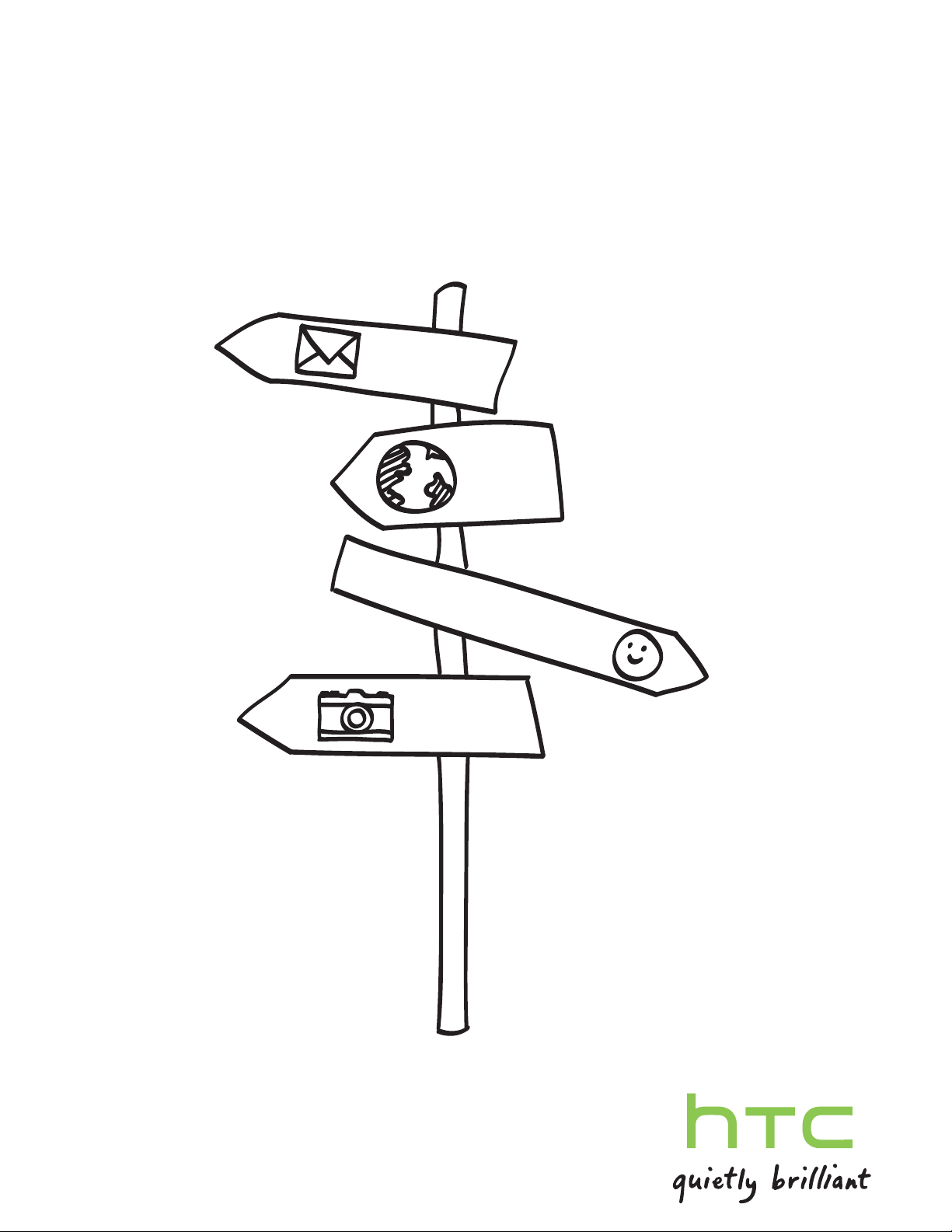
Ваш HTC Sensation XE с Beats
Audio™
Руководство
пользователя
Page 2
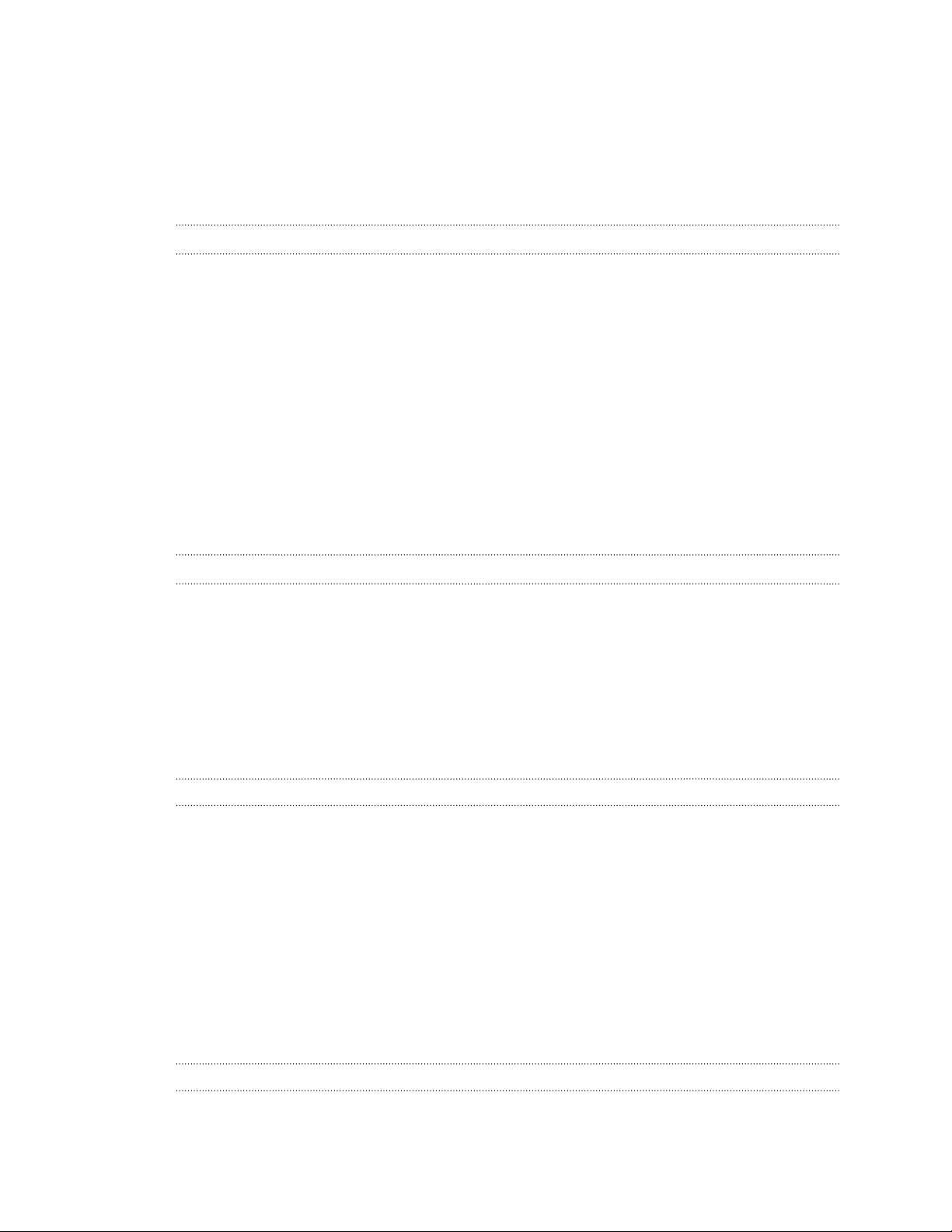
2 Содержание
Содержание
Начало работы
Содержимое коробки 8
HTC Sensation XE с Beats Audio 8
Задняя крышка 10
SIM-карта 11
Карта памяти 12
Аккумулятор 13
Включение и выключение питания 16
Ввод PIN-кода 16
Жесты пальцами 16
Первоначальная настройка HTC Sensation XE с Beats Audio 17
Способы получения контактов в HTC Sensation XE с Beats Audio 18
Начальный экран 19
Подключение наушников Beats 20
Основные сведения о телефоне
Регулировка громкости 21
Спящий режим 22
Состояние и уведомления 24
Панель Уведомления 27
Подключение HTC Sensation XE с Beats Audio к компьютеру 29
Копирование файлов на карту памяти или обратно 29
Копирование текста, поиск информации и передача 30
Вывод на печать 32
Индивидуальная настройка
Сделайте устройство HTC Sensation XE с Beats Audio по-настоящему вашим 33
Индивидуальная настройка устройства HTC Sensation XE с Beats Audio с помощью сюжетов 33
Изменение фонового рисунка 35
Применение новой обложки 35
Индивидуальная настройка Начального экрана при помощи виджетов 36
Добавление значков и других ярлыков на Начальный экран 38
Добавление папок на Начальный экран 38
Переупорядочивание или удаление виджетов и значков на Начальном экране 39
Переупорядочивание Начального экрана 40
Использование наборов звуков 40
Переупорядочивание или скрытие вкладок приложений 42
Настройка экрана блокировки 43
Телефонные вызовы
Различные способы выполнения вызовов 44
Выполнение вызова на экране набора номера телефона 44
Page 3
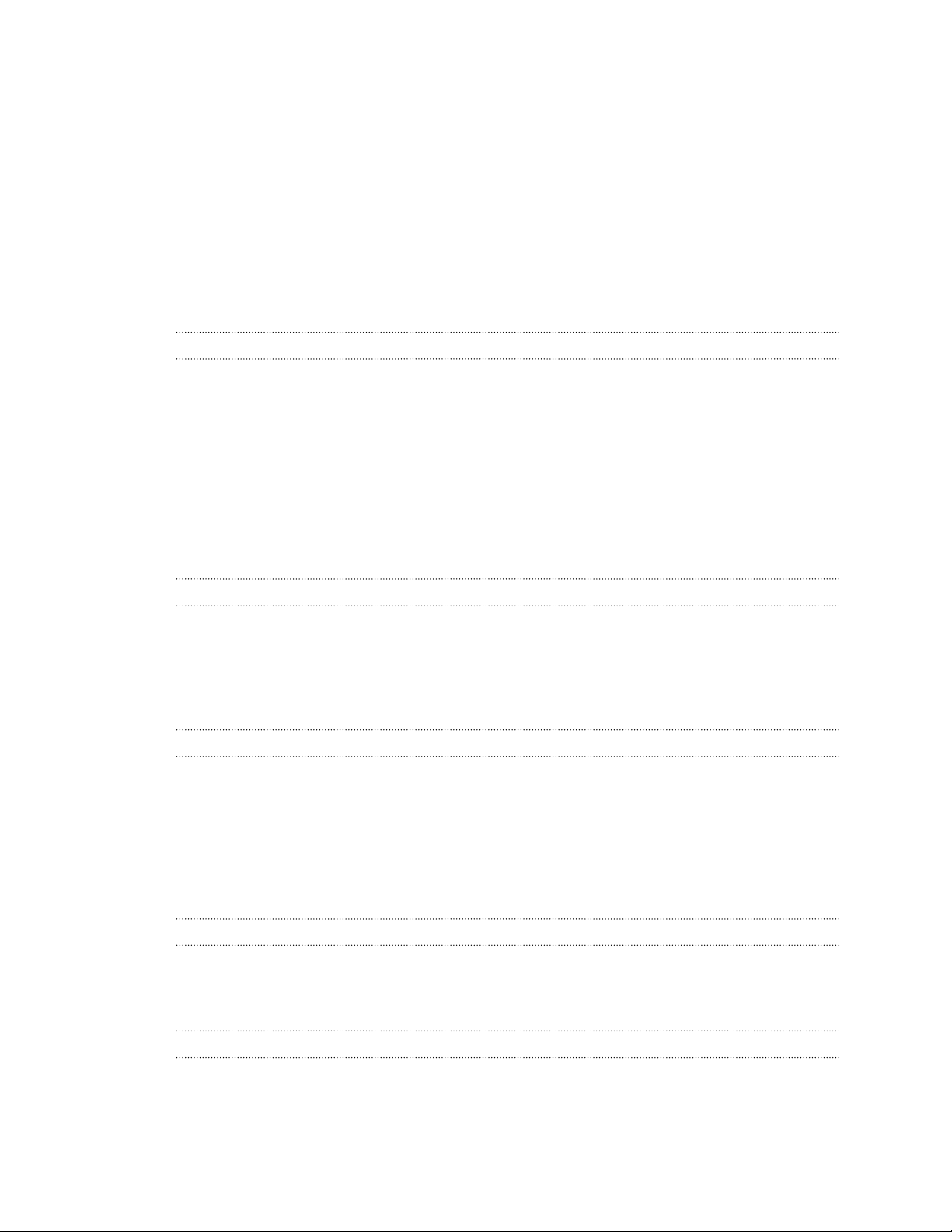
3 Содержание
Быстрый набор 45
Звонок по телефонному номеру из SMS-сообщения 46
Звонок по телефонному номеру из сообщения эл. почты 46
Экстренный вызов 46
Прием вызовов 47
Что можно делать во время телефонного разговора? 48
Установка конференц-связи 50
Интернет-вызовы 50
Журнал вызовов 51
Функция "Звонок в свою страну" 53
Службы вызовов 53
Включение или выключение режима "В самолёте" 55
Сообщения
Открытие приложения Сообщения 56
Отправка текстового сообщения (SMS) 56
Отправка мультимедийного сообщения (MMS) 57
Возобновление работы с черновиком сообщения 59
Просмотр и ответ на сообщение 60
Пересылка сообщения 61
Просмотр и сохранение вложений MMS-сообщения 62
Push-сообщения 62
Управление сообщениями бесед 63
Настройка параметров сообщений 64
Поиск и веб-браузер
Поиск в HTC Sensation XE с Beats Audio и в Интернете 66
Использование веб-браузера 68
Загрузка из Интернета 70
Просмотр закладок и ранее посещенных страниц 70
Настройка параметров браузера 72
Камера
Основные сведения о приложении Камера 73
Фотосъемка 74
Видеосъемка 75
Добавление эффектов 76
После съемки 76
Изменение настроек камеры 77
Сцены камеры 78
Фотоснимки, видео и музыка
Галерея 79
Музыка 88
Медиа-менеджер 94
Службы HTC
HTC Watch 96
HTCSense.com 100
Page 4

4 Содержание
Учетные записи и синхронизация
О сетевых учетных записях 104
Синхронизация с учетной записью Google 105
Добавление учетной записи социальной сети 106
Управление сетевыми учетными записями 106
Контакты
Передача контактов со своего старого телефона 108
Сведения о приложении Контакты 109
Ваш список контактов 110
Настройка вашего профиля 111
Импортирование контактов с SIM-карты 112
Добавление нового контакта 112
Поиск контактов 113
Импортирование контакта из учетной записи Exchange ActiveSync 113
Объединение сведений о контактах 114
Резервирование контактов на карту памяти 115
Сведения о контакте и беседы 116
Отправка сведений о контакте в виде vCard 117
Группы контактов 118
Добавление виджетов Контакты 120
Социальные сети
Facebook для HTC Sense 122
Отправка сообщений Twitter в дороге с помощью приложения Peep 124
Приложение Friend Stream 127
Общение в Google Talk 129
Электронная почта
Gmail 132
Почта 134
Календарь
Сведения о приложении Календарь 143
Создание события 143
Изменение режимов представления приложения Календарь 144
Управление событиями Календарь 145
Принятие или отклонение приглашения на собрание 146
Отключение или отсрочка напоминаний о событиях 147
Отображение или скрытие календарей 147
Изменение настроек приложения Календарь 147
Сведения о виджете Календарь 148
Карты и местоположение
Настройки определения местоположения 149
Locations 149
Карты Google 160
Page 5
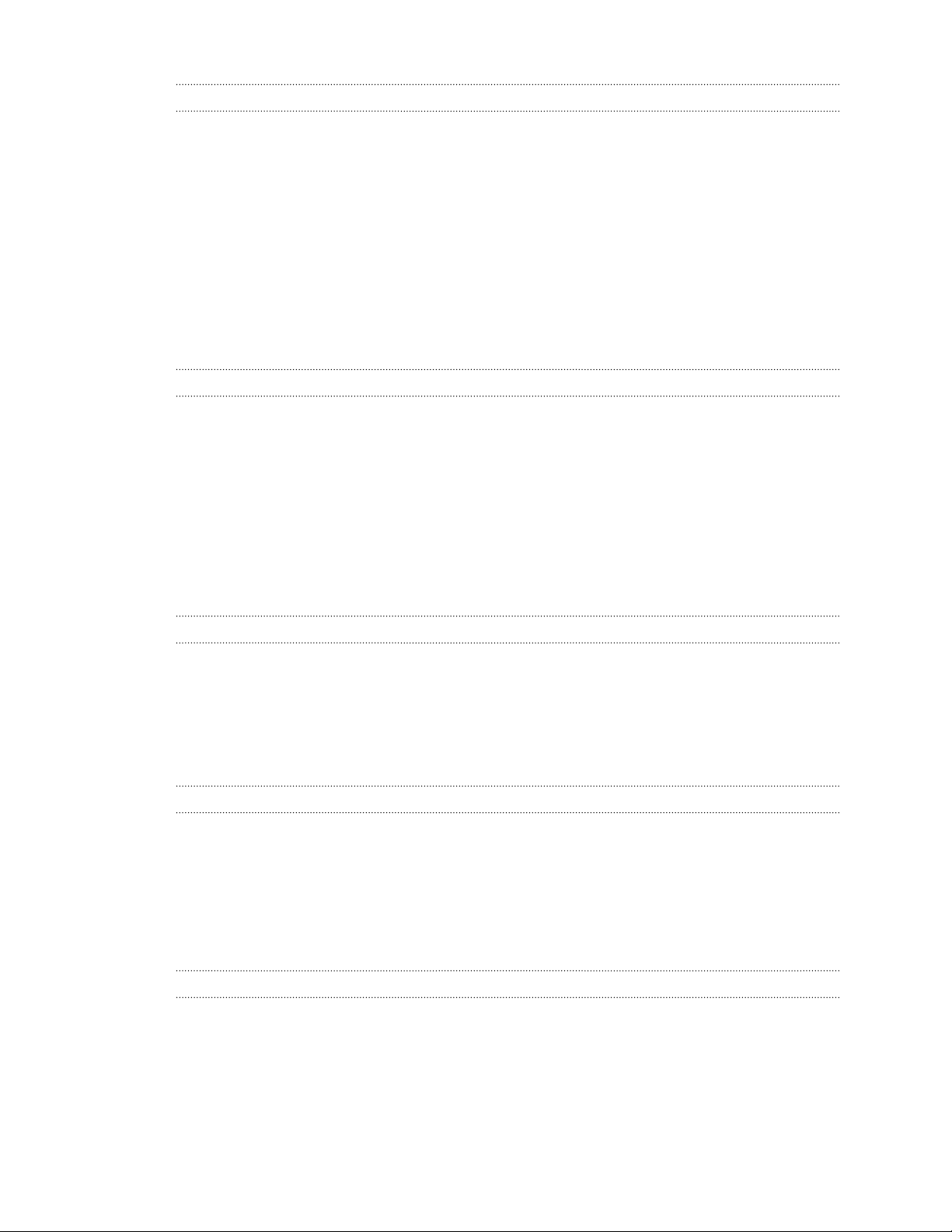
5 Содержание
Android Market и другие приложения
Поиск и установка приложений с Android Market 165
Работа с приложением Часы 167
Проверка Погода 171
Чтение электронных книг 173
Чтение каналов новостей 176
Информация о ваших акциях 178
Работа с документами 179
Просмотр видеозаписей на YouTube 180
Прослушивание FM-радио 182
Запись голоса 183
Приложение Фонарик 184
Отправка игр и приложений 185
HTC Sync
Сведения о программе HTC Sync 186
Установка программы HTC Sync 187
Настройка HTC Sync на распознавание устройства HTC Sensation XE с Beats Audio 187
Знакомство с рабочей областью 188
Настройка синхронизации 188
Синхронизация устройства HTC Sensation XE с Beats Audio 192
Установка приложения с компьютера в устройство HTC Sensation XE с Beats Audio 193
Загрузка карт или приобретение услуг 193
Синхронизация другого устройства с вашим компьютером 194
Загрузка обновлений программы HTC Sync 194
Клавиатура
Работа с экранной клавиатурой 195
Ввод слов с помощью предиктивного ввода текста 197
Голосовой ввод текста 199
Ввод текста в режиме отслеживания 200
Изменение текста 200
Настройка параметров ввода 201
Подключение к Интернету
Подключение для передачи данных 203
Wi-Fi 204
Подключение к виртуальной частной сети (VPN) 206
Использование HTC Sensation XE с Beats Audio в качестве модема (Интернет-модем) 207
Подключение HTC Sensation XE с Beats Audio к Интернету через компьютер (сквозное подключение к
Интернету
Использование HTC Sensation XE с Beats Audio в качестве беспроводного маршрутизатора 208
) 208
Bluetooth
Основные сведения о Bluetooth 210
Подключение Bluetooth-гарнитуры или автомобильного комплекта 211
Отключение или отмена сопряжения с Bluetooth-устройством 212
Отправка информации с помощью Bluetooth 213
Прием информации с помощью Bluetooth 214
Page 6
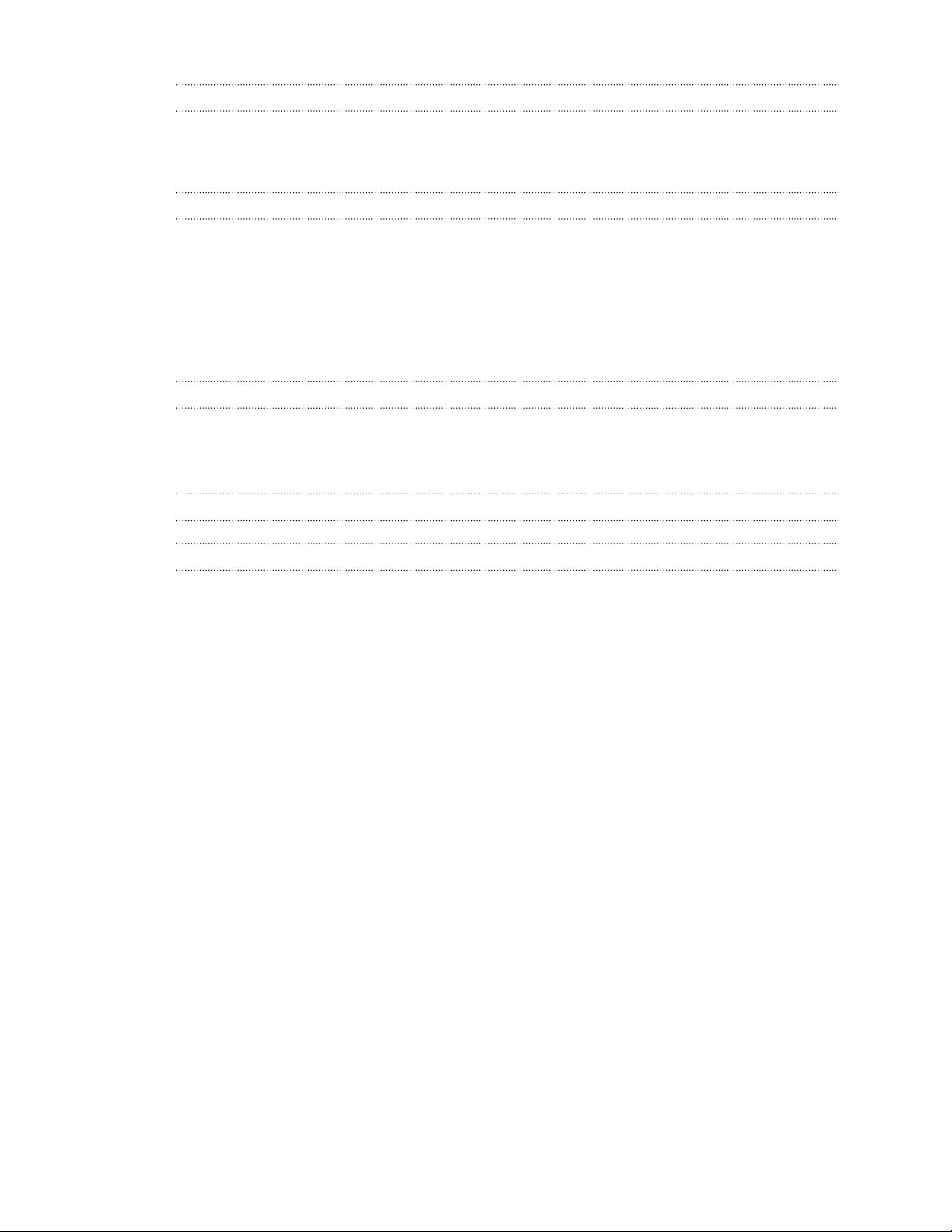
6 Содержание
Безопасность
Защита SIM-карты с помощью PIN-кода 216
Защита устройства HTC Sensation XE с Beats Audio с помощью комбинации блокировки экрана, PIN-
кода или пароля 216
Настройки
Настройка HTC Sensation XE с Beats Audio 219
Изменение настроек экрана 221
Изменение настроек звука 223
Изменение языка 224
Оптимизация времени работы от аккумулятора 224
Управление памятью 225
Проверка информации о HTC Sensation XE с Beats Audio 227
Обновление и сброс настроек
Обновления ПО 229
Перезагрузка устройства HTC Sensation XE с Beats Audio 230
Сброс настроек устройства HTC Sensation XE с Beats Audio 230
Товарные знаки и авторские права
Указатель
Page 7
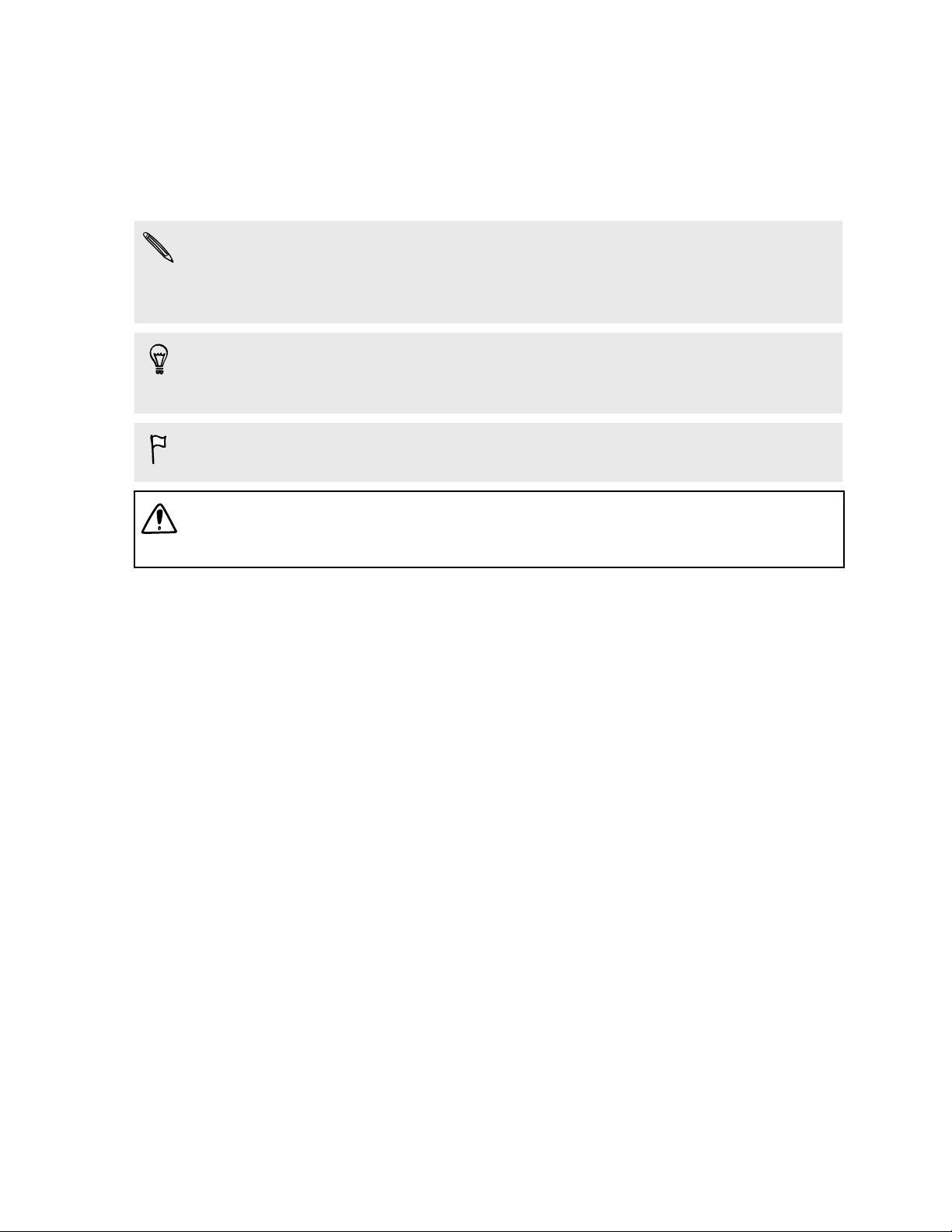
7 Условные обозначения, используемые в данном руководстве
Условные обозначения, используемые в
данном
В данном руководстве пользователя мы используем следующие символы для
обозначения полезной и важной информации.
Это — примечание. В примечаниях часто дается дополнительная информация,
например
определенное действие. Кроме того, в примечаниях представлена информация,
которая может быть применима лишь к некоторым ситуациям.
Это — совет. В советах описываются альтернативные способы выполнения
конкретного этапа или
могут оказаться для вас полезными.
Это обозначает важную информацию, которая вам необходима для выполнения
определенной
Этот значок обозначает информацию по мерам предосторожности, то есть
информацию
возникновение возможных проблем.
руководстве
о том, что произойдет, если вы решите выполнить или не выполнить
процедуры либо приводится информация о параметрах, которые
задачи или для достижения надлежащей работы той или иной функции.
, которую необходимо принять к сведению, чтобы предотвратить
Page 8
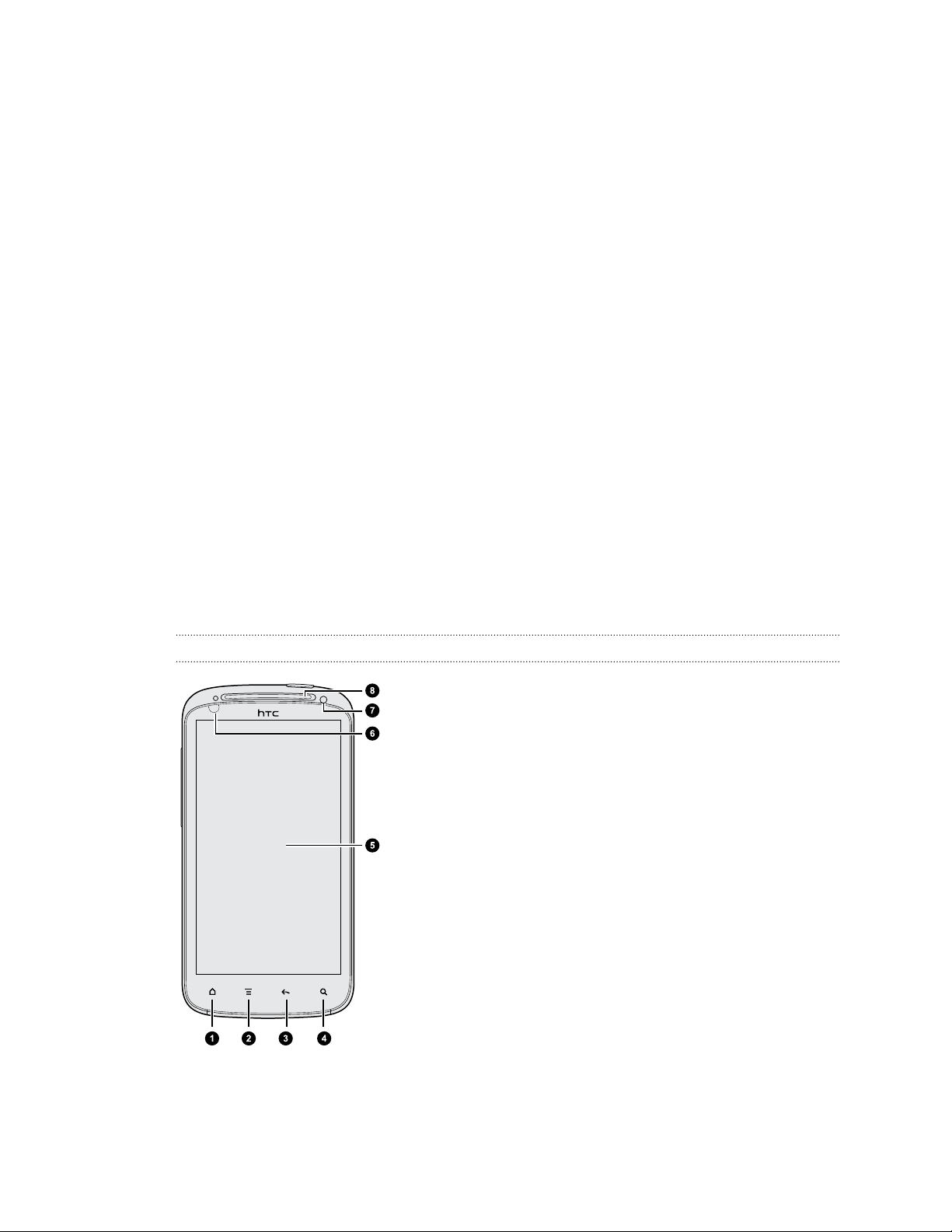
8 Начало работы
Начало работы
Содержимое
Внутри коробки вы найдете следующее:
§ HTC Sensation XE с Beats Audio;
§ наушники Beats™;
§ аккумулятор (изначально установлен);
§ карта microSD™ (изначально установлена);
§ USB-кабель;
§ сетевой адаптер питания;
§ Руководство пользователя;
§ Руководство по безопасности и соответствию стандартам.
коробки
HTC Sensation XE с Beats Audio
Лицевая панель
1. ДОМОЙ
2. МЕНЮ
3. НАЗАД
4. ПОИСК
5. Сенсорный экран
6. Бесконтактный
7. Передняя камера
8. Уведомляющий индикатор
датчик
Page 9
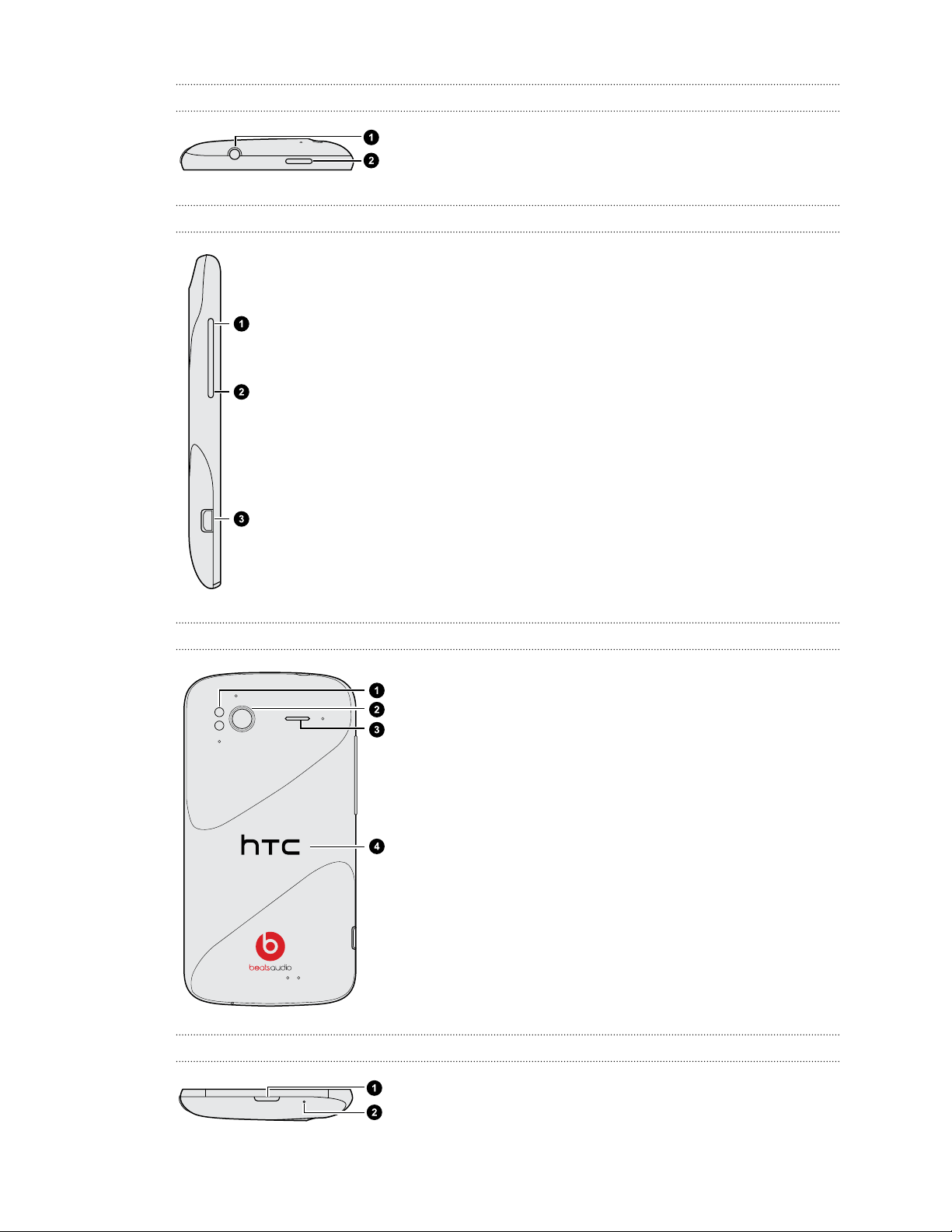
9 Начало работы
Верхняя панель
Левая панель
1. Гнездо
2. ПИТАНИЕ
1. УВЕЛИЧЕНИЕ
2. УМЕНЬШЕНИЕ ГРОМКОСТИ
3. Разъем USB
ГРОМКОСТИ
для гарнитуры (3,5 мм)
Задняя панель
Нижняя панель
1. Двойная светодиодная
2. 8-мегапиксельная камера
3. Динамик
4. Задняя крышка
1. Кнопка
РАЗБЛОКИРОВКА для задней крышки
вспышка
2. Микрофон
Page 10
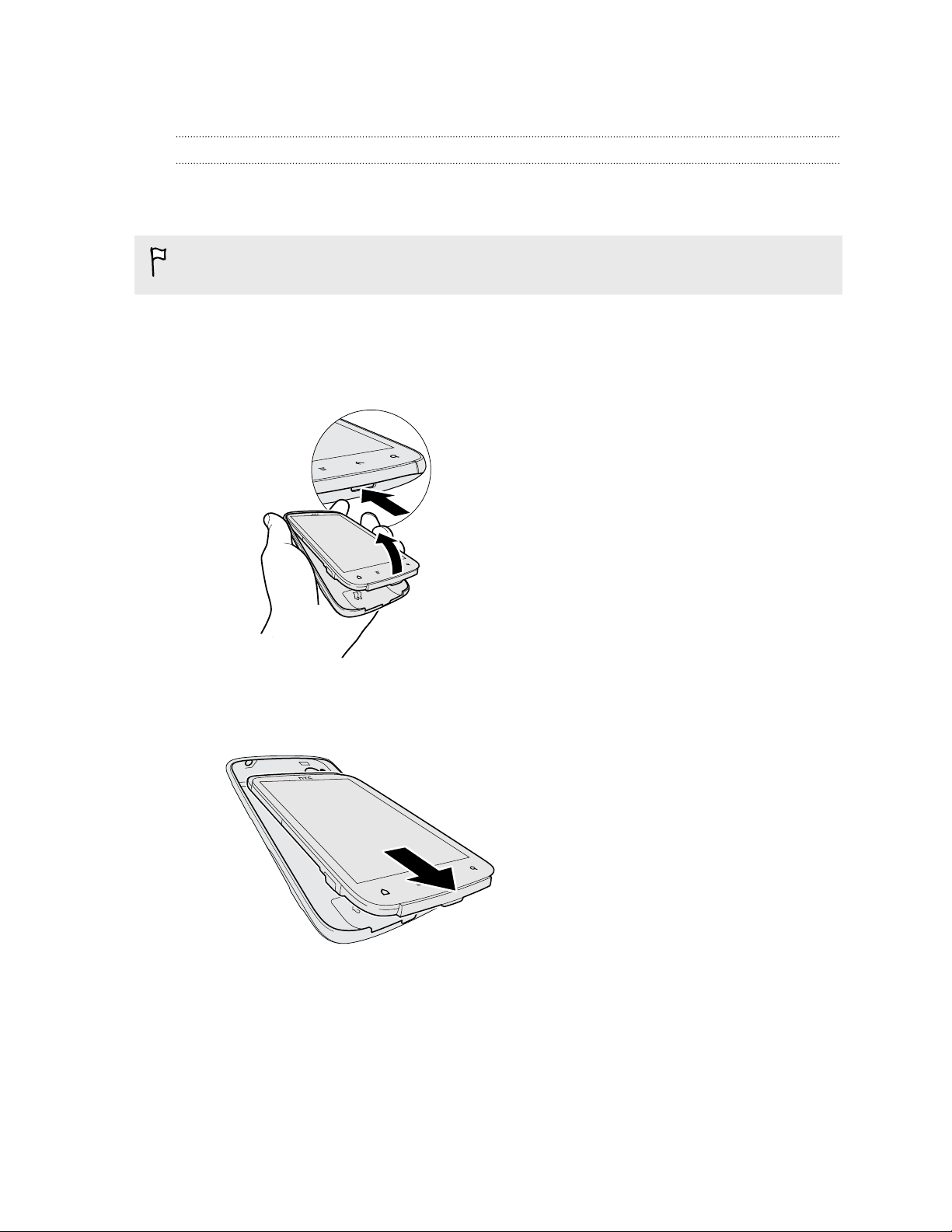
10 Начало работы
Задняя крышка
Снятие задней крышки
Снимите заднюю крышку, чтобы получить доступ к отсеку аккумулятора, гнезду SIM-карты
гнезду карты памяти.
и
Обязательно выключайте HTC Sensation XE с Beats Audio перед снятием задней
крышки
1. Крепко держите HTC Sensation XE с Beats Audio лицевой стороной вверх.
2. Нажмите и удерживайте кнопку РАЗБЛОКИРОВКА в нижней части телефона, а
.
затем слегка поднимите лицевую панель.
Это отделит нижнюю часть телефона от задней крышки.
3. Аккуратно вытяните
HTC Sensation XE с Beats Audio из его задней крышки.
Page 11
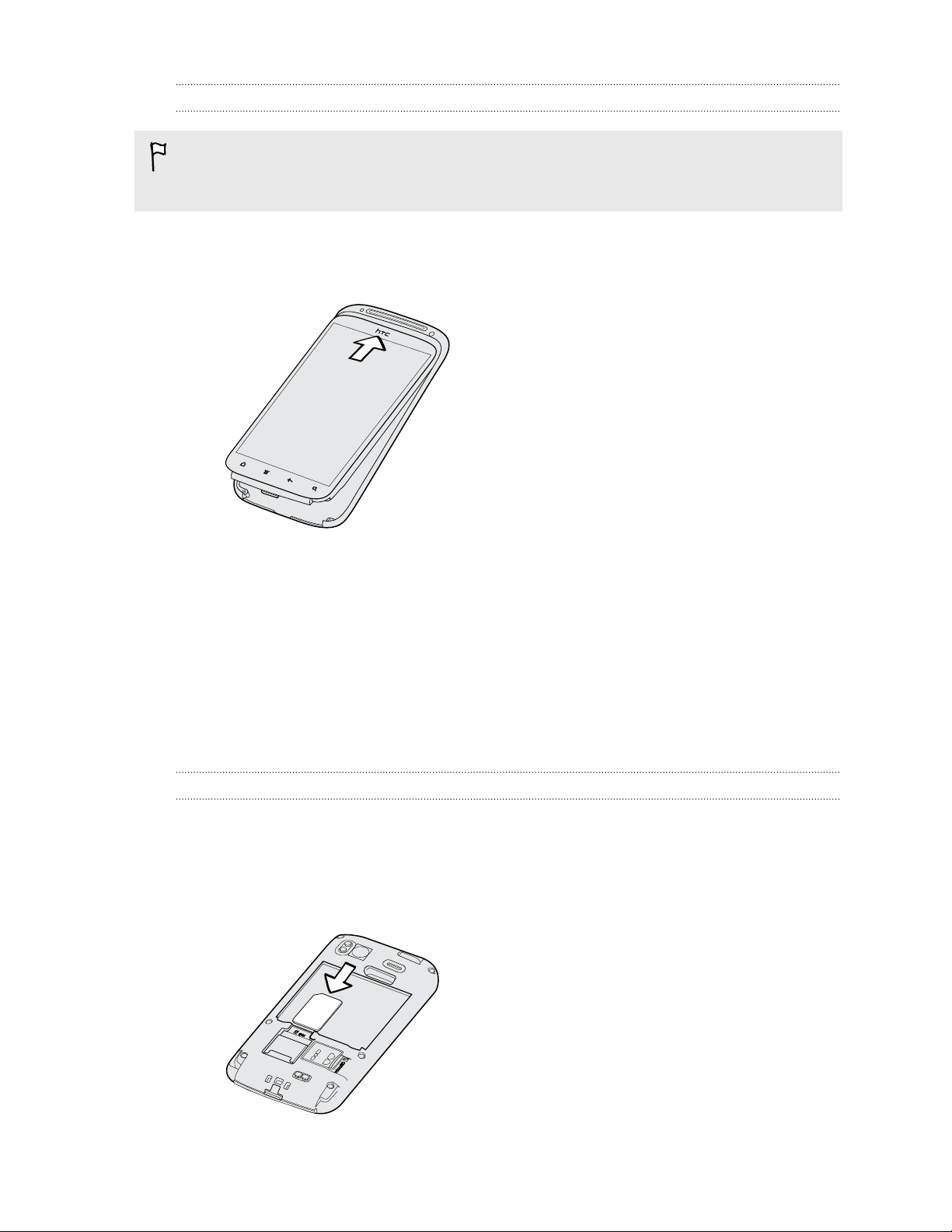
11 Начало работы
Установка задней крышки на место
Антенны вашего телефона расположены под задней крышкой. Чтобы обеспечить
наилучший
убедитесь, что задняя крышка плотно прилегает к телефону.
1. Крепко держите заднюю крышку открытой стороной вверх.
2. Установите верхнюю часть HTC Sensation XE с Beats Audio в заднюю крышку.
сигнал для вызовов, подключения для передачи данных и GPS-навигации,
3. Нажмите
Фиксация задней крышки на месте подтверждается щелчком.
на HTC Sensation XE с Beats Audio вниз, чтобы зафиксировать крышку.
SIM-карта
SIM-карта содержит ваш номер телефона, данные об операторе и его услугах, а также
используется для хранения телефонной книги и сообщений. Можно использовать SIMкарты, рассчитанные на напряжение 1,8 и 3 В.
Установка SIM-карты
1. Снимите
2. Извлеките аккумулятор.
3. Вставьте SIM-карту до конца в гнездо SIM-карты (позолоченными контактами вниз,
чтобы ее скошенный уголок был обращен наружу).
заднюю крышку.
Page 12
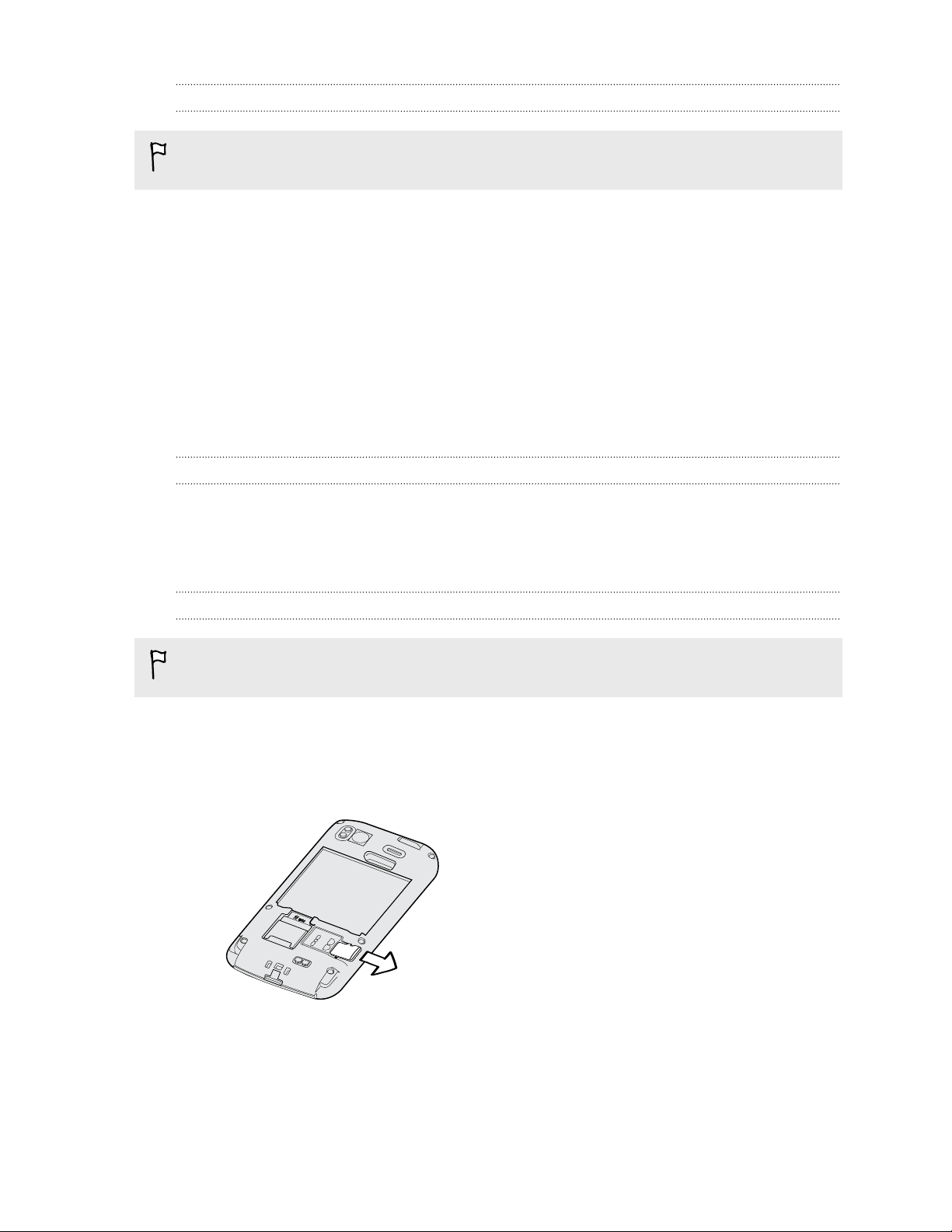
12 Начало работы
Извлечение SIM-карты
Обязательно выключайте HTC Sensation XE с Beats Audio перед извлечением SIMкарты.
1. Снимите
2. Извлеките аккумулятор.
3. Большим пальцем выдвиньте SIM-карту из гнезда.
заднюю крышку.
Карта памяти
Используйте карту памяти для хранения фотоснимков, видеозаписей и музыки. Карта
памяти уже вставлена в устройство HTC Sensation XE с Beats Audio.
Установка карты памяти
1. Снимите
2. Вставьте карту microSD в соответствующее гнездо позолоченными контактами вниз
и нажмите на нее до щелчка.
Извлечение карты памяти
Если HTC Sensation XE с Beats Audio включен, то перед извлечением карты памяти вы
должны
заднюю крышку.
отключить ее, чтобы не повредить и не испортить записанные на ней файлы.
1. Снимите заднюю крышку.
2. Нажмите на карту памяти, чтобы извлечь ее из гнезда.
3. Выдвиньте карту памяти из гнезда.
Page 13
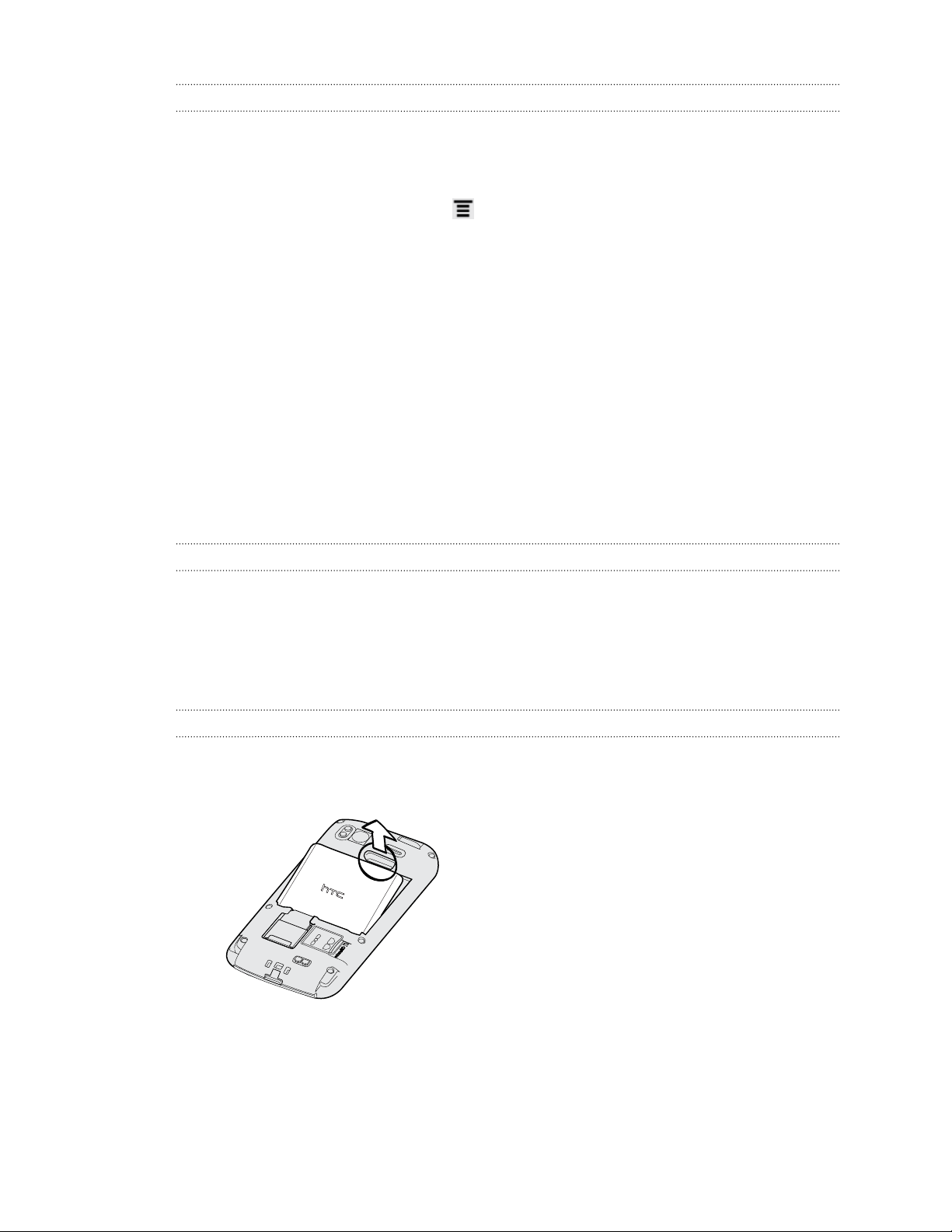
13 Начало работы
Отключение карты памяти
Если вам необходимо извлечь карту памяти при включенном HTC Sensation XE с Beats
, сначала отключите карту памяти, чтобы не повредить и не испортить записанные
Audio
на ней файлы.
1. На Начальном экране нажмите
2. Нажмите Память устройства > Извлечь
, а затем нажмите Настройка.
карту памяти.
Аккумулятор
В устройстве HTC Sensation XE с Beats Audio используется аккумуляторная батарея.
Время работы до разрядки аккумулятора зависит от интенсивности использования
устройства HTC Sensation XE с Beats Audio. В том числе это касается используемых вами
функций и принадлежностей (например, постоянно включенное соединение Bluetooth
повышает энергопотребление). Продолжительные разговоры по телефону и частое
использование Интернета также ускоряют разрядку аккумулятора. Кроме того,
необходимо учитывать свое местоположение: слабый сигнал сети мобильной связи и
экстремальные температуры заставляют аккумулятор работать интенсивнее.
Снятие тонкой пленки с аккумулятора
Перед первым включением HTC Sensation XE с Beats Audio необходимо снять тонкую
пленку,
которая находится под аккумулятором.
1. Снимите заднюю крышку.
®
2. Потяните за край тонкой пленки и вытащите ее из отсека аккумулятора.
Извлечение аккумулятора
1. Снимите
2. Пальцем приподнимите аккумулятор, чтобы извлечь его из отсека.
заднюю крышку.
Page 14
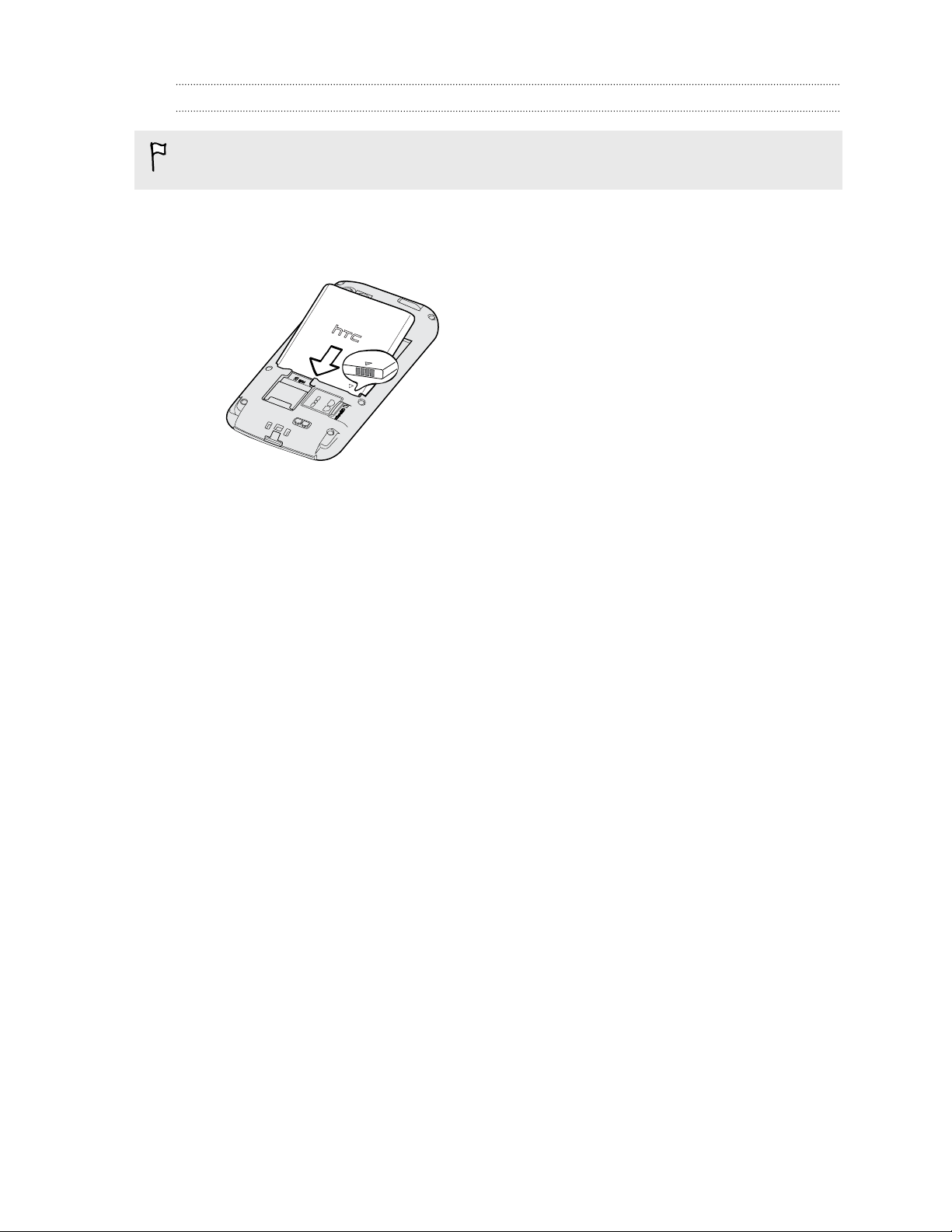
14 Начало работы
Установка аккумулятора
Пожалуйста, используйте только оригинальные аккумуляторы, входящие в комплект
поставки
1. Снимите заднюю крышку.
2. Вставьте аккумулятор медными контактами вперед в отсек аккумулятора.
, или рекомендованные нами альтернативные варианты.
Page 15
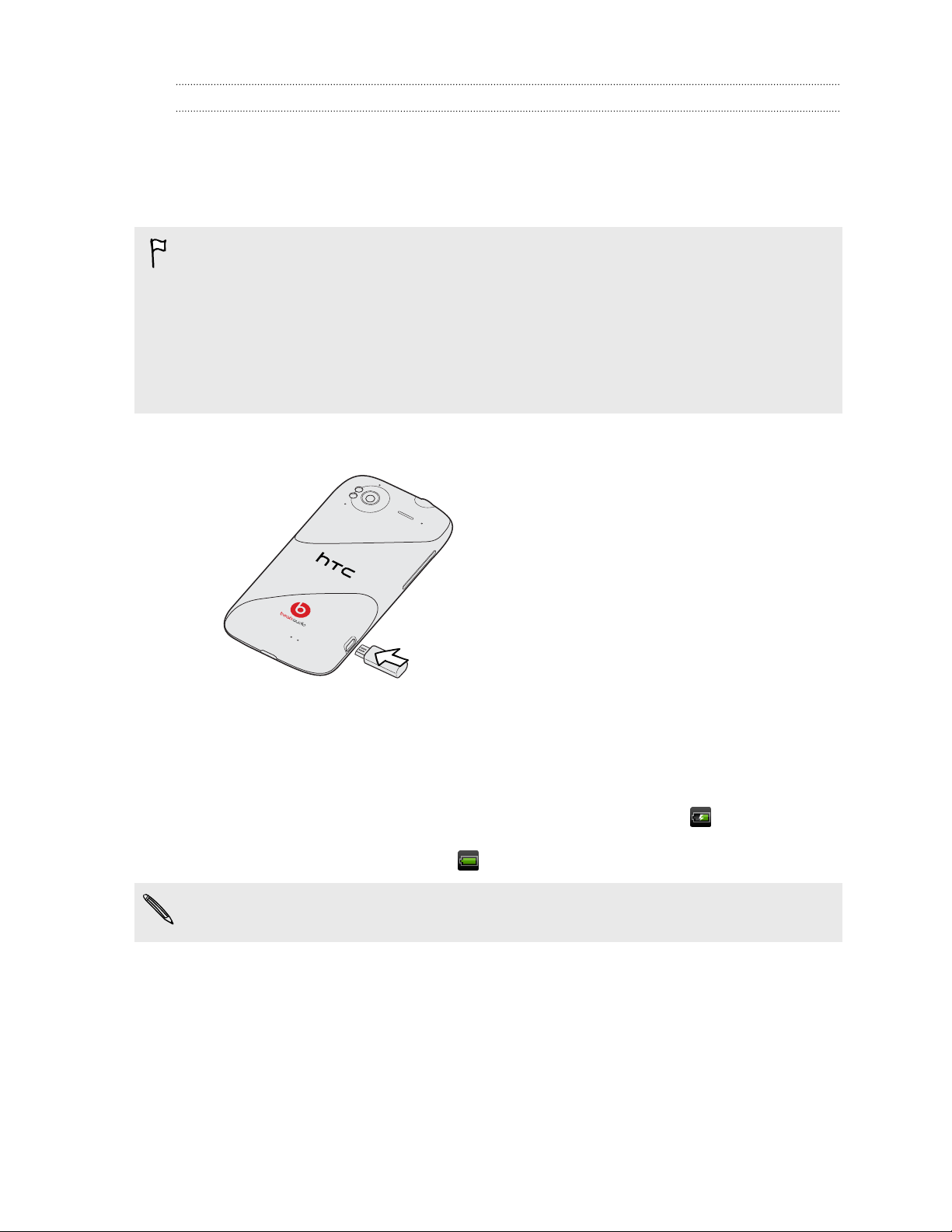
15 Начало работы
Зарядка аккумулятора
Первоначально аккумулятор заряжен не полностью. Перед включением и началом
использования устройства HTC Sensation XE
зарядить. Аккумуляторы некоторых типов работают лучше после нескольких циклов
полного заряда/разряда.
с Beats Audio аккумулятор рекомендуется
§ Устройство
HTC Sensation XE с Beats Audio поставляется с уже установленным
аккумулятором. Между аккумулятором и его отсеком вставлена тонкая изолирующая
пленка. Перед зарядкой аккумулятора эту пленку нужно снять.
§ Для зарядки аккумулятора используйте только сетевой адаптер питания и USB-кабель
синхронизации из комплекта поставки.
§ Во время зарядки через автомобильный адаптер или сетевой адаптер питания
запрещается извлекать аккумулятор из устройства HTC Sensation XE с Beats Audio.
1. Подключите сетевой адаптер к разъему USB.
2. Вставьте
сетевой адаптер в сетевую розетку, чтобы начать зарядку аккумулятора.
Во время зарядки аккумулятора индикатор уведомления непрерывно светится оранжевым
цветом. Когда аккумулятор полностью зарядится, индикатор изменит цвет на зеленый.
Если вы заряжаете аккумулятор при включенном устройстве HTC Sensation XE с Beats
Audio, в строке состояния отображается значок зарядки аккумулятора
аккумулятор
полностью заряженного аккумулятора
полностью зарядится, значок зарядки аккумулятора изменится на значок
.
. После того как
Для обеспечения безопасности зарядка прекращается при чрезмерном нагревании
аккумулятора
.
Page 16
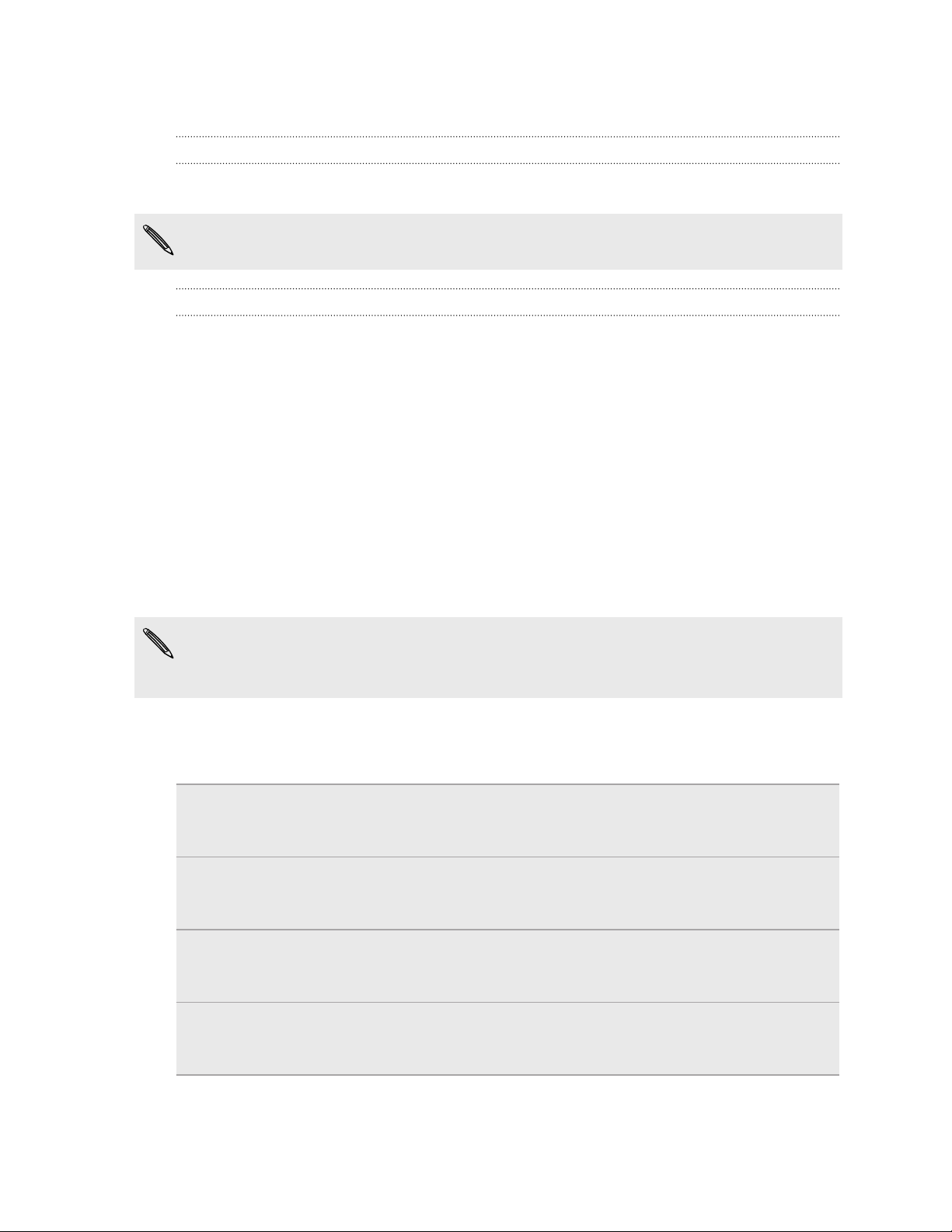
16 Начало работы
Включение и выключение питания
Включение
Нажмите кнопку ПИТАНИЕ. Легко.
При первом включении HTC Sensation XE с Beats Audio вам придется его настроить.
питания
Отключение питания
1. Если дисплей погас, нажмите кнопку ПИТАНИЕ, чтобы включить его, а затем
разблокируйте экран.
2. Нажмите и удерживайте кнопку ПИТАНИЕ в течение нескольких секунд.
3. Когда появится меню "Схемы управления питанием", нажмите Отключить питание.
Ввод PIN-кода
Большинство SIM-карт защищены PIN-кодом (персональный идентификационный номер),
который предоставляется оператором мобильной связи. При запросе PIN-кода введите
его и нажмите OK.
Если PIN-код ввести неправильно три раза подряд, SIM-карта блокируется. Никаких
проблем. Обратитесь к вашему оператору мобильной связи и узнайте PUK-код (ключ
разблокировки PIN-кода).
Жесты пальцами
Нажатие Чтобы ввести текст с клавиатуры, выбрать элементы на экране,
например значки приложений и настроек, или нажать экранные
кнопки, используйте легкое нажатие пальцем.
Нажатие и
удержание
Проведение
пальцем или
сдвигание
Перетаскивание Перед перетаскиванием нажмите пальцем на нужный элемент и не
Чтобы открыть доступные варианты выбора для элемента
(например, для контакта или ссылки на веб-странице), просто
нажмите на этот элемент и удерживайте его.
Это значит быстро "протащить" палец, не отпуская, поперек экрана
по горизонтали или по вертикали.
отпускайте его. Во время перетаскивания не отрывайте палец от
экрана, пока не дойдете до нужного места.
Page 17
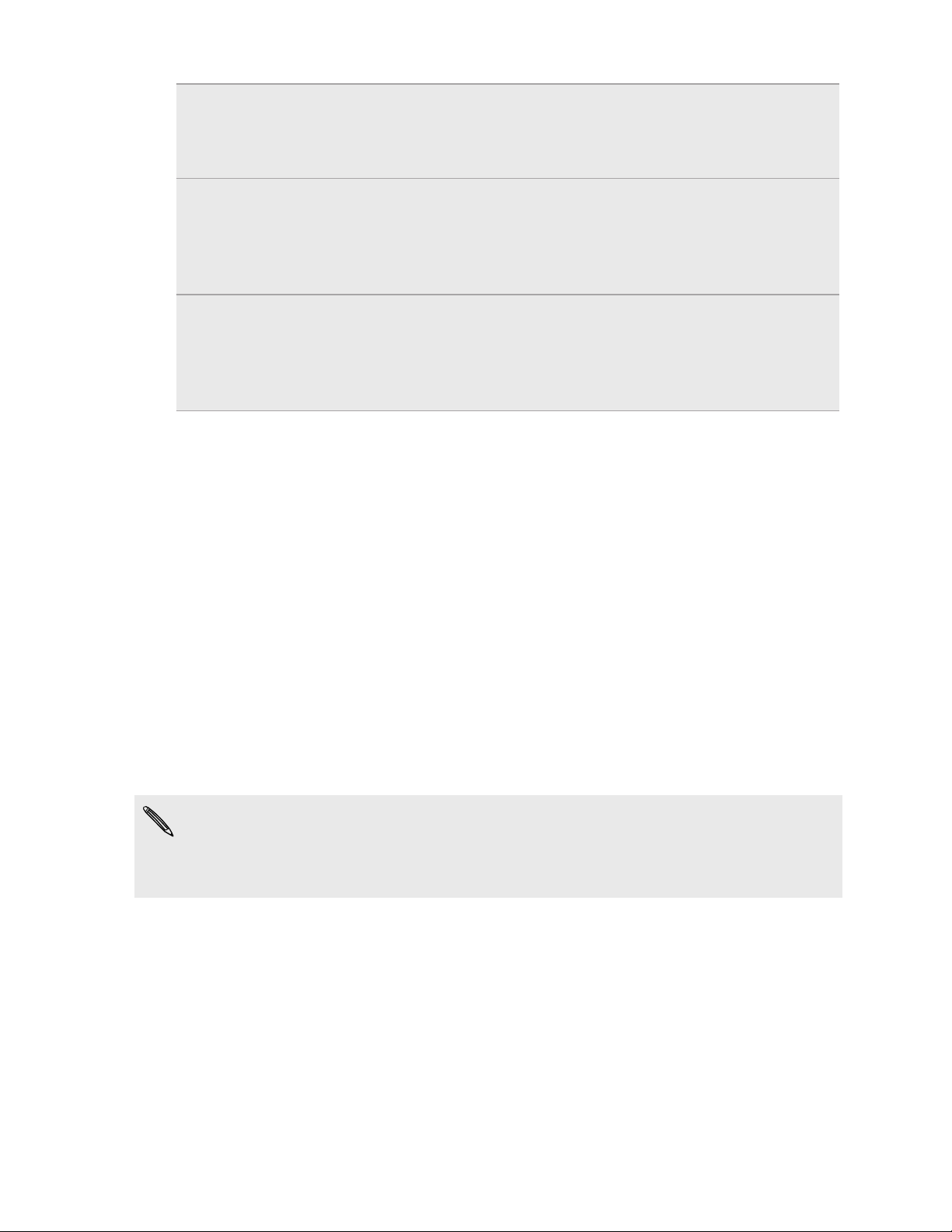
17 Начало работы
Рывки Рывки по экрану аналогичны проведению пальцем, но в этом
случае
движение пальцем всегда делается в вертикальном направлении,
например при прокрутке списка контактов или сообщений.
Поворот Для большинства экранов можно автоматически менять
ориентацию с
XE с Beats Audio в нужную сторону. При вводе текста можно
повернуть HTC Sensation XE с Beats Audio горизонтально, чтобы
использовать более крупную клавиатуру.
Щипки В некоторых приложениях, таких как Галерея или веб-браузер,
сдвигая или
указательный) щипковыми движениями на экране, можно делать
просматриваемое изображение или веб-страницу крупнее или
мельче.
двигать пальцем нужно быстрыми легкими рывками. Это
книжной на альбомную, поворачивая HTC Sensation
раздвигая два пальца (например, большой и
Первоначальная настройка HTC Sensation XE с Beats Audio
первом включении HTC Sensation XE с Beats Audio вам будет предложено настроить
При
его. Вы можете выбрать язык, способ подключения к Интернету, а также разрешить или
запретить автоматическое определение вашего текущего местоположения. Кроме того,
если у вас остались личные контакты и события календаря, сохраненные в старом
телефоне, вы можете легко передать их в HTC Sensation XE с Beats Audio через Bluetooth.
Не забудьте войти в свою учетную запись Google®, чтобы иметь возможность
использовать приложения Google, такие как Gmail™ и Android Market™. Вы также можете
настроить другие ваши учетные записи эл. почты и любимых социальных сетей, таких как
Facebook®, Twitter™ и др.
Просто следуйте указаниям на экране, и вы быстро приведете устройство в состояние
готовности к работе.
Некоторые функции, требующие подключения к Интернету, например услуги на базе
информации
записей в Интернете, могут повлечь за собой дополнительную плату за передачу
данных. Не беспокойтесь. Вы сможете включить или отключить их позже в настройках.
о местоположении и автоматическая синхронизация ваших учетных
Page 18
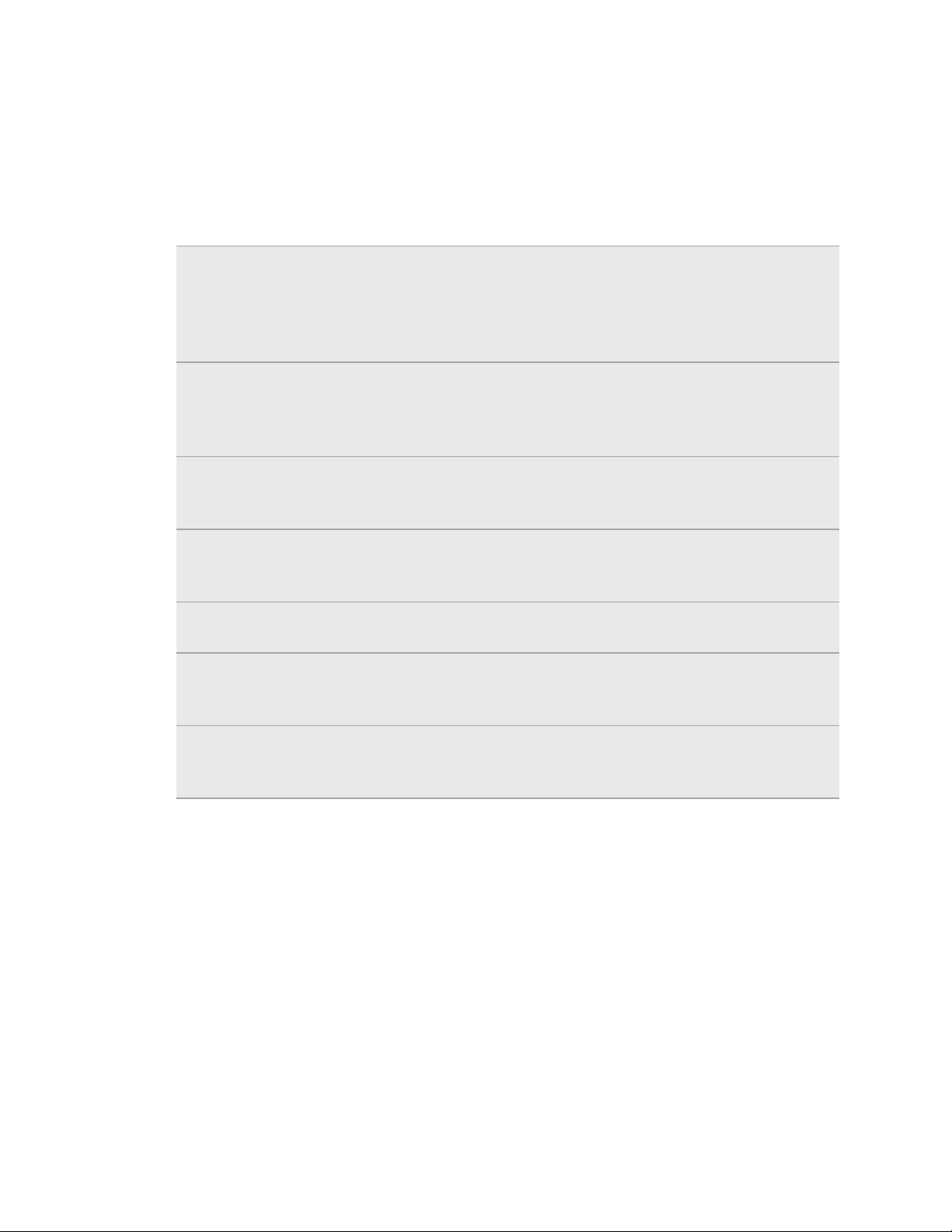
18 Начало работы
Способы получения контактов в HTC
Sensation XE
Добавлять контакты в HTC Sensation XE с Beats Audio можно несколькими способами. Вы
можете синхронизировать HTC Sensation XE с Beats Audio с контактами из вашей учетной
записи Google, компьютером, Facebook и т. д.
HTC Sync
Gmail Контакты Google импортируются в HTC Sensation XE с Beats Audio
Facebook Войдите в свою учетную запись Facebook с помощью Facebook для
Контакты в
телефоне
™
Синхронизируйте контакты со своего старого телефона с
компьютером
синхронизируйте HTC Sensation XE с Beats Audio с контактами
Microsoft® Outlook®, Outlook Express или Windows® Contacts на
компьютере.
после выполнения входа
создать несколько контактов Google прямо в HTC Sensation XE с Beats
Audio.
HTC Sense, чтобы импортировать
друзей с Facebook.
Вы можете создать и сохранить контакты непосредственно в HTC
Sensation XE с Beats Audio
из своего старого телефона.
с Beats Audio
, а затем с помощью программы HTC Sync
в учетную запись Google. Вы также можете
контактную информацию своих
либо передать в него имеющиеся контакты
SIM-карта Скопируйте в HTC Sensation XE с Beats Audio все контакты со своей
SIM-карты
Microsoft
Exchange
ActiveSync
Передать Используйте приложение Передать для переноса из вашего старого
®
HTC Sensation XE с Beats Audio синхронизирует ваши рабочие
контакты
рабочем месте.
телефона
контактов, но также событий календаря и текстовых сообщений.
.
с сервера Microsoft Exchange ActiveSync Server на вашем
в HTC Sensation XE с Beats Audio не только ваших
Page 19
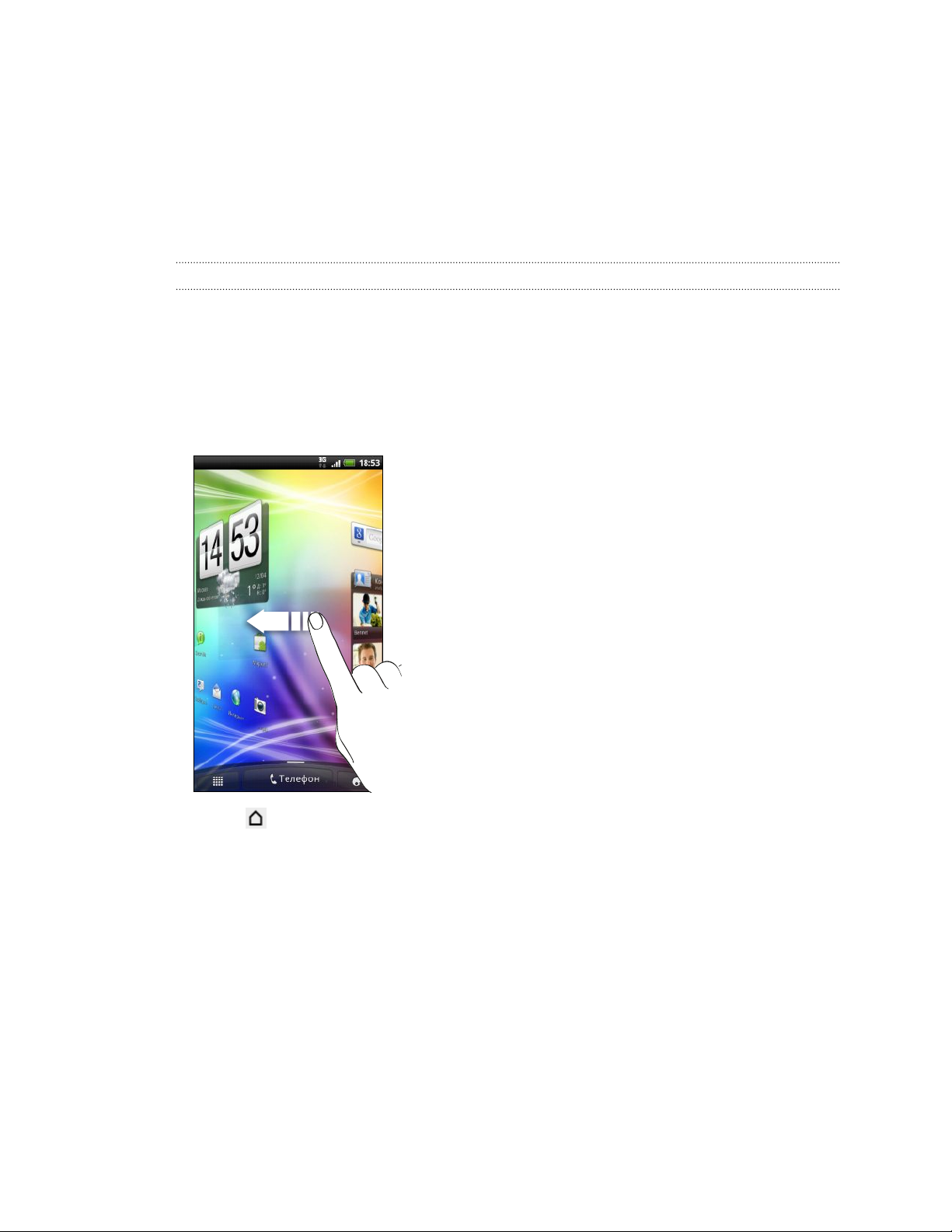
19 Начало работы
Начальный экран
Ваш Начальный
Audio. Виджет погоды и часов показывает время и погоду в том местоположении, в
котором вы находитесь в данный момент. Вы также можете добавить свои любимые
приложения, ярлыки, папки и виджеты, чтобы они были всегда под рукой. Информацию о
том, как это сделать, см. в главе Индивидуальная настройка на стр. 33.
экран — это место, где вы сами создаете свой HTC Sensation XE с Beats
Расширенный Начальный экран
После того, как вы начнете делать больше операций с устройством HTC Sensation XE с
Beats Audio
проблем. Можно использовать до шести дополнительных экранов. Этого должно быть
достаточно.
Проведите пальцем по горизонтали влево или вправо, и вы обнаружите больше
пространства для добавления значков, виджетов и т. п.
, вы, возможно, заметите, что одного Начального экрана недостаточно. Нет
Нажмите , чтобы вернуться на главный Начальный экран (то есть на центральный
начальный
экран).
Page 20
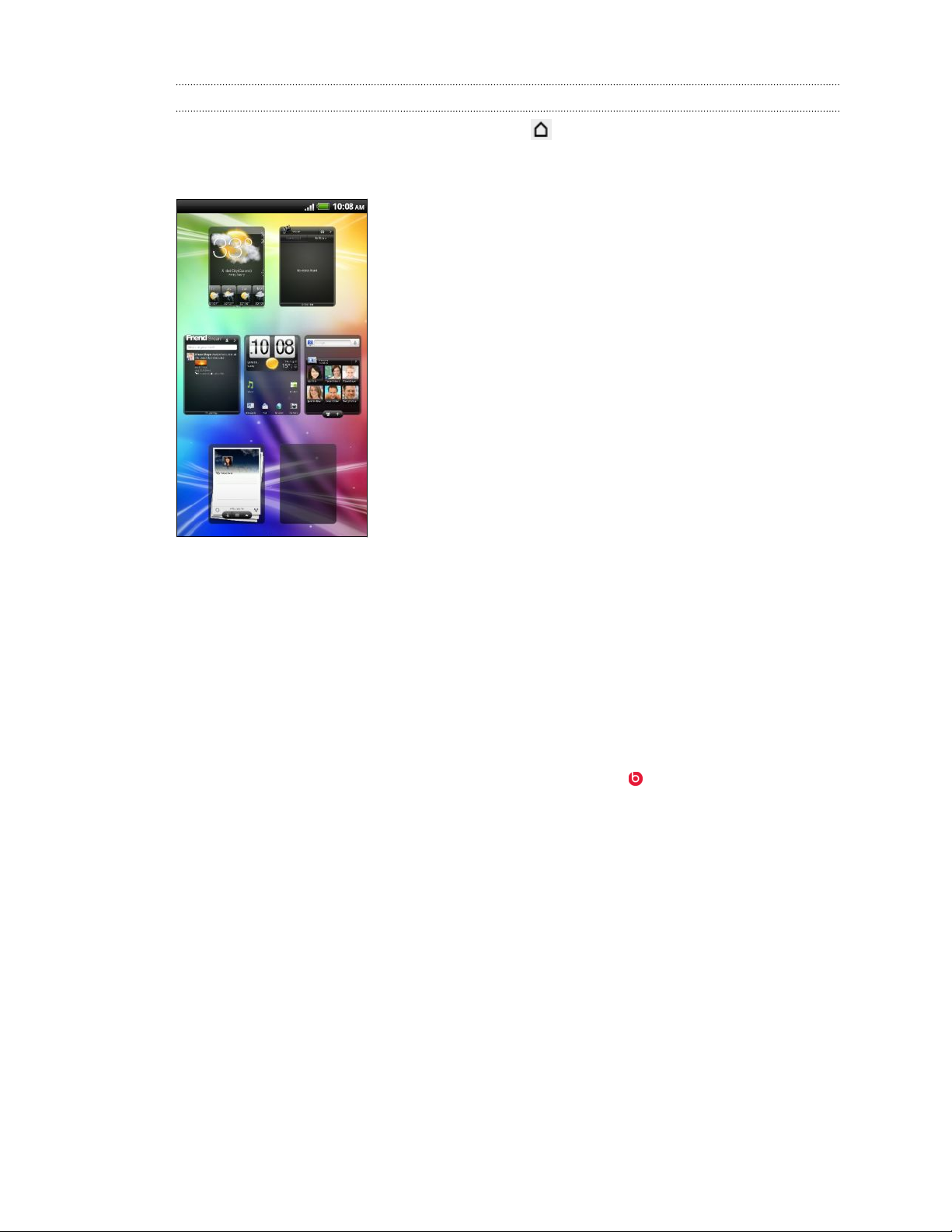
20 Начало работы
Режим просмотра "Прыжок"
Чтобы сразу перейти на нужный экран, нажмите или сдвиньте пальцы щипковым
движением на экране для
экранов отобразятся в виде эскизов.
перехода в режим просмотра "Прыжок". Все семь Начальных
Просто нажмите на тот, который вам нужен, и вы уже там.
Подключение наушников Beats
Для улучшения
Стильные наушники Beats позволят вам еще больше наслаждаться прослушиванием.
Благодаря предустановкам студийного качества Beats Audio™ ваша мультимедийная
коллекция будет звучать наилучшим образом.
Во время воспроизведения музыкального трека значок Beats
состояния
качества звука подключите свои наушники Beats от компании HTC.
отображается в строке
. Когда вы смотрите видеозапись, Beats Audio также улучшает качество звука.
Page 21
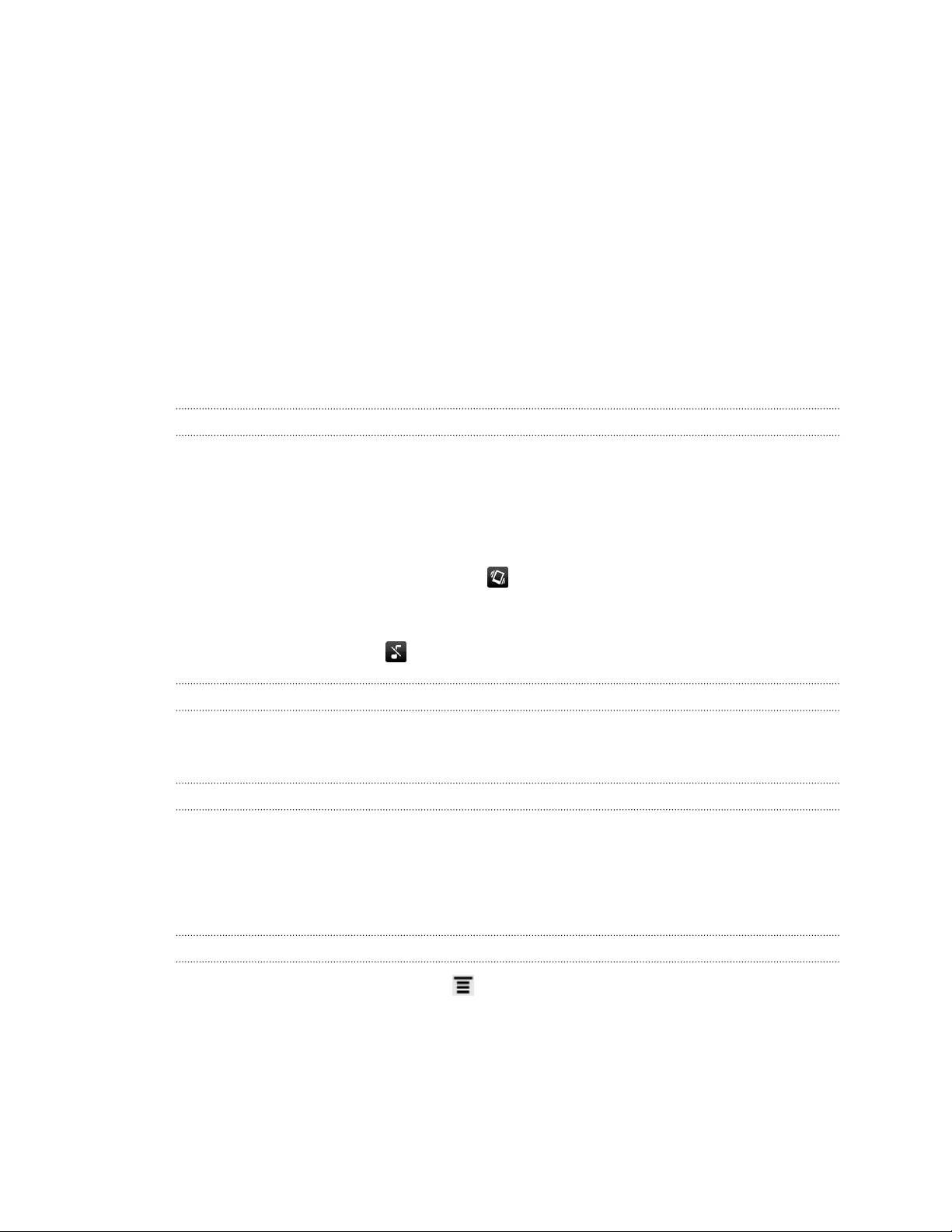
21 Основные сведения о телефоне
Основные сведения о телефоне
Регулировка
Регулировка параметра "Громкость звонка" изменяет уровень громкости звонка, а
регулировка параметра "Громкость мультимедиа" изменяет уровень громкости звуковых
уведомлений и громкость воспроизведения музыки или видеозаписей.
громкости
Регулировка громкости звонка
§ Чтобы
§ Когда установлена минимальная громкость звонка (бесшумный режим), нажмите
§ В режиме
Регулировка громкости
Во время вызова нажимайте кнопку УВЕЛИЧЕНИЕ ГРОМКОСТИ или УМЕНЬШЕНИЕ
ГРОМКОСТИ
отрегулировать громкость звонка до нужного уровня, нажимайте кнопку
УВЕЛИЧЕНИЕ ГРОМКОСТИ или УМЕНЬШЕНИЕ ГРОМКОСТИ. На экране появится
окно "Громкость звонка", в котором будут показаны текущие уровни громкости.
один раз кнопку УМЕНЬШЕНИЕ ГРОМКОСТИ, чтобы перевести телефон в режим
вибрации. Значок режима вибрации
вибрации нажмите один раз кнопку УВЕЛИЧЕНИЕ ГРОМКОСТИ, чтобы
перевести телефон в беззвучный режим. В строке состояния появится значок
отключения динамика
.
появится в строке состояния.
динамика для вызовов
.
Регулировка громкости мультимедиа
Для регулировки громкости во время прослушивания музыки или просмотра видео
нажимайте
экране появится окно "Громкость мультимедиа", в котором будет показан уровень
громкости.
кнопки УВЕЛИЧЕНИЕ ГРОМКОСТИ или УМЕНЬШЕНИЕ ГРОМКОСТИ. На
Регулировка громкости через настройки
1. На
2. Перетаскивайте
Начальном экране нажмите
Громкость.
ползунки влево или вправо, чтобы настроить уровни громкости
звонка, воспроизведения мультимедийных файлов, будильника и уведомлений. По
мере перетаскивания ползунка коротко воспроизводится типовой звуковой сигнал
соответствующей громкости.
, а затем нажмите Настройки > Звук >
Page 22
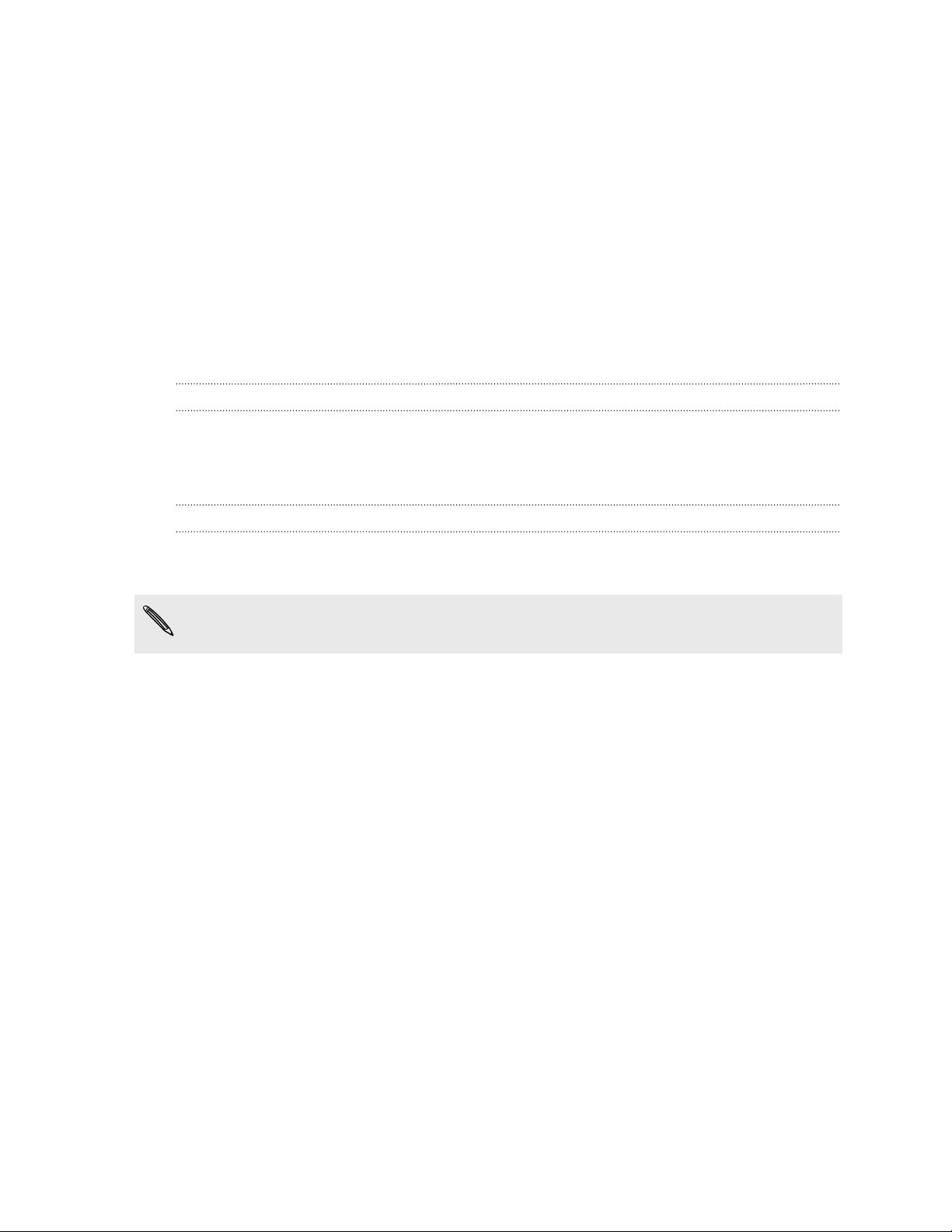
22 Основные сведения о телефоне
3. Если вы хотите
уведомлений, выберите вариант Использовать громкость входящих вызовов
для уведомлений.
4. По завершении нажмите OK.
использовать одинаковый уровень громкости для мелодии звонка и
Спящий режим
Спящий режим экономит заряд аккумулятора посредством перевода HTC Sensation XE с
Beats Audio в состояние низкого потребления энергии при отключенном дисплее. Он
также предотвращает случайное нажатие кнопок, когда HTC Sensation XE с Beats Audio
находится в вашей сумке. При этом вы продолжаете принимать сообщения и вызовы.
Переход в спящий режим
Кратковременно нажмите кнопку ПИТАНИЕ, чтобы выключить дисплей и перевести
устройство в спящий
переходит в спящий режим, если он находится определенное время в режиме ожидания.
Выход из спящего режима
режим. Кроме того, HTC Sensation XE с Beats Audio автоматически
Для вывода устройства HTC Sensation XE с Beats Audio из спящего режима вручную
нажмите
Устройство HTC Sensation XE с Beats Audio автоматически выходит из спящего режима
при
кнопку ПИТАНИЕ. Необходимо разблокировать экран.
поступлении входящего вызова.
Page 23
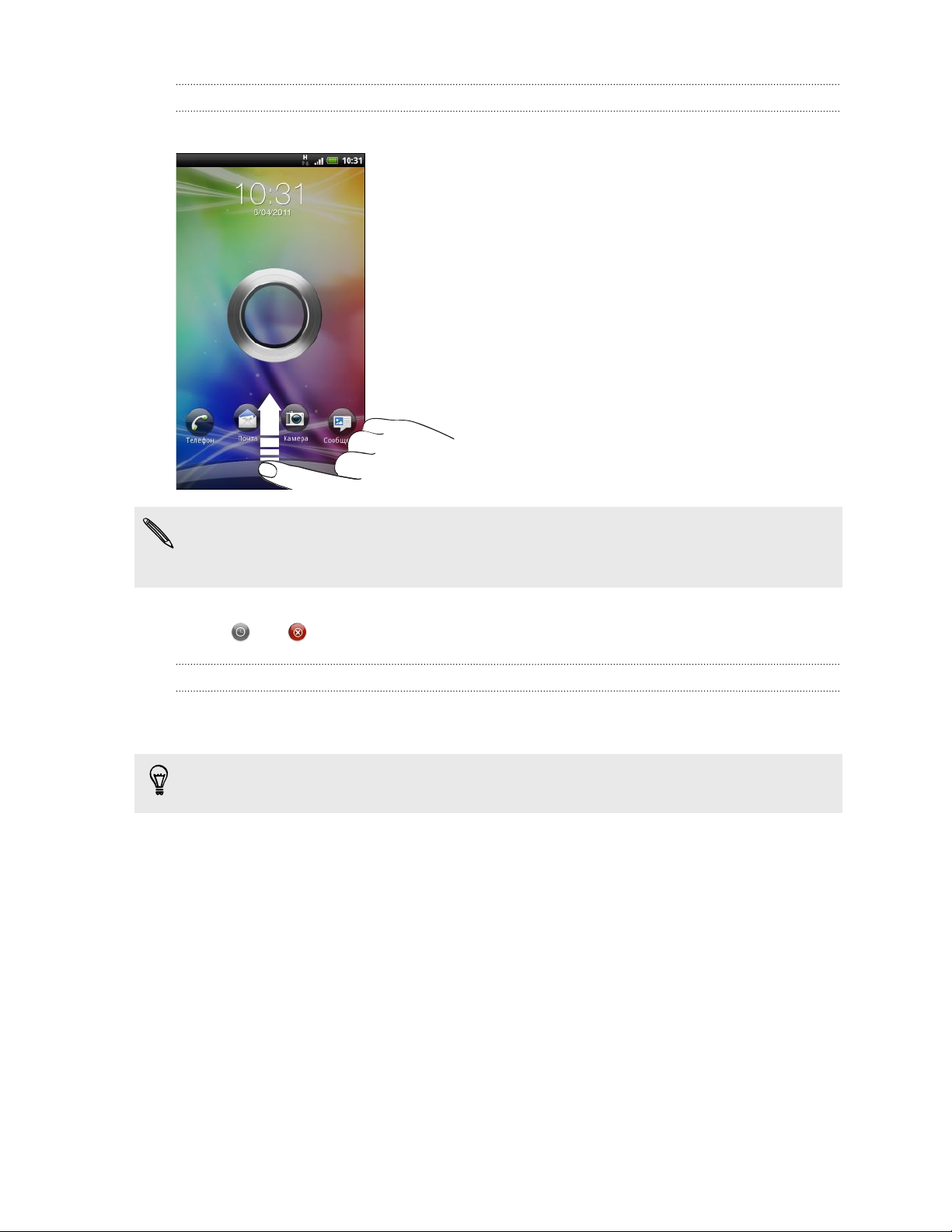
23 Основные сведения о телефоне
Разблокировка экрана
Чтобы разблокировать экран, перетащите кольцо вверх.
Если вы установили графический ключ, PIN-код или пароль для разблокировки экрана,
то вам будет предложено
или пароль, прежде чем экран будет разблокирован.
Если вы установили напоминание о событии или будильник, вы можете перетащить на
кольцо
или , чтобы отложить или отключить напоминание или будильник.
Открытие приложения с экрана
На экране блокировки перетащите значок приложения на кольцо, чтобы разблокировать
экран и
сразу перейти к этому приложению.
Вы можете настроить экран блокировки в меню Настройка > Персонализация >
Экран
блокировки, чтобы на нем отображались четыре ваших любимых приложения.
начертить на экране графический ключ либо ввести PIN-код
блокировки
Page 24
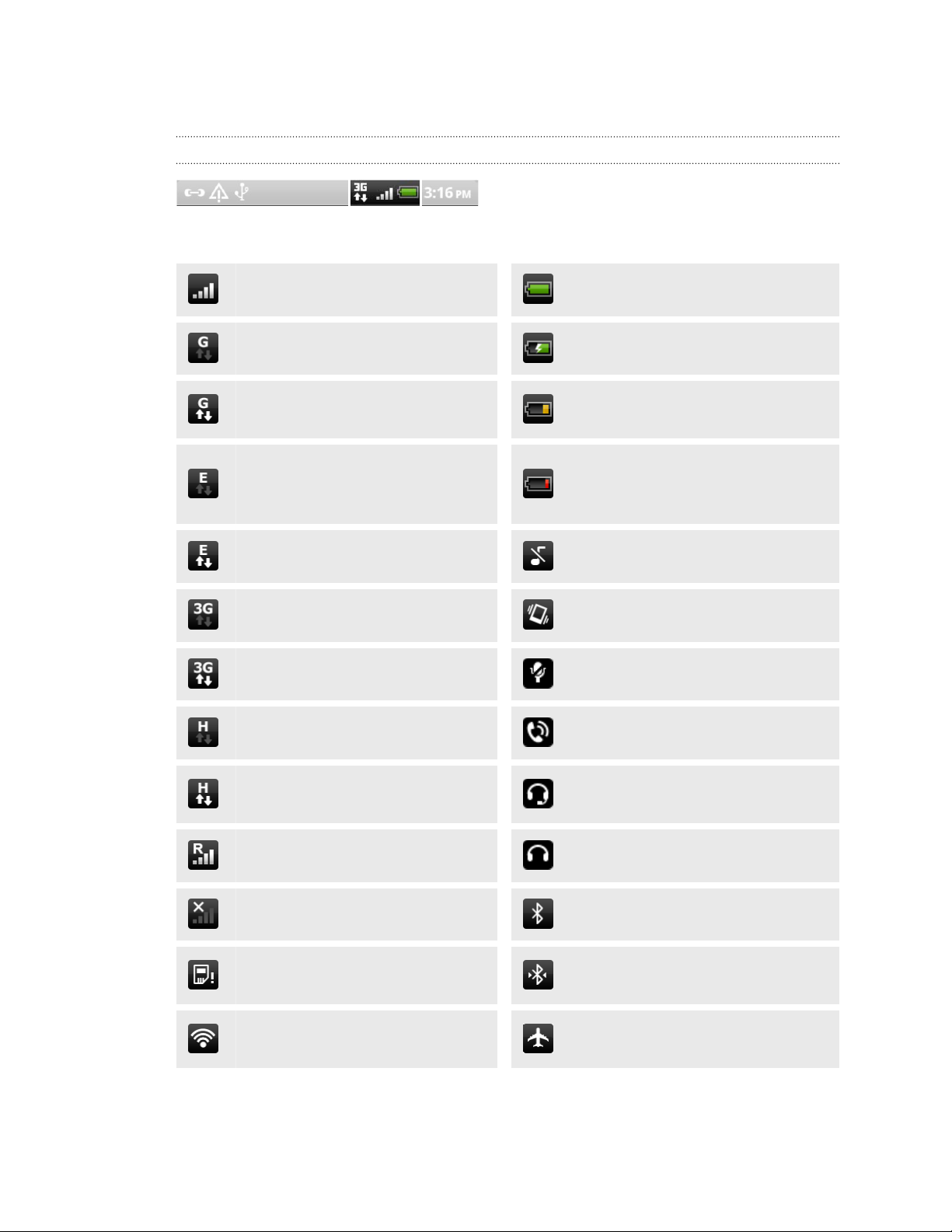
24 Основные сведения о телефоне
Состояние и уведомления
Значки
Каждый из них означает следующее.
состояния
Уровень сигнала Аккумулятор полностью заряжен
Установлено подключение GPRS Идет зарядка аккумулятора
Подключение GPRS используется
Установлено подключение EDGE
Подключение EDGE используется Беззвучный режим
Низкий уровень заряда
аккумулятора
Очень низкий уровень заряда
аккумулятора
менее)
(осталось 20 %)
(осталось 10 % или
Установлено подключение 3G Режим вибрации
Подключение 3G используется Микрофон выключен
Установлено подключение HSDPA Включен динамик
Подключение HSDPA используется
Роуминг Подключена проводная гарнитура
Нет сигнала Включена функция Bluetooth
SIM-карта не вставлена
Установлено подключение к сети
®
Wi-Fi
Подключена проводная гарнитура с
микрофоном
Установлено подключение к
устройству Bluetooth
Режим "В самолёте"
Page 25
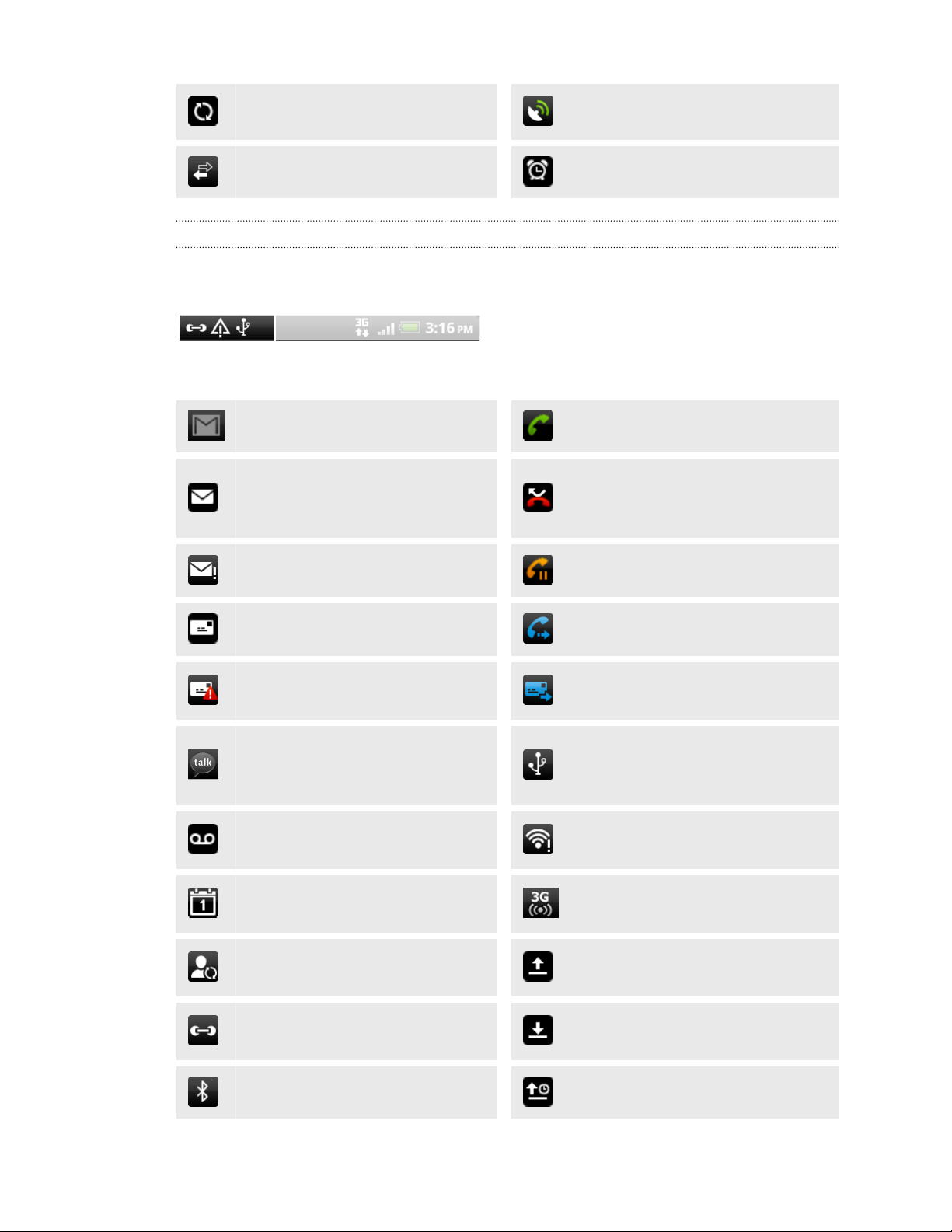
25 Основные сведения о телефоне
Синхронизация данных Включен модуль GPS
Включен общий доступ к сети Установлен сигнал
Значки уведомлений
Значки уведомлений в строке состояния помогают вам следить за вашими сообщениями,
событиями
Каждый из них означает следующее.
календаря и сигналами.
Новое сообщение Gmail Выполняется вызов
Новое сообщение эл. почты
Microsoft Exchange ActiveSync
или
Пропущенный вызов
POP3/IMAP
Проблема при доставке эл. почты Вызов на удержании
Новое сообщение SMS/MMS Включена переадресация вызовов
Проблема при доставке SMS/MMS
Новое мгновенное сообщение
Google Talk
™
Новое сообщение голосовой почты
Предстоящее событие
Новые обновления из ваших
социальных сетей
Предложение по совпавшим
контактам
Включена переадресация
сообщений
HTC Sensation XE с Beats Audio
подключен к компьютеру при
помощи USB-кабеля
Включена функция Wi-Fi, доступны
беспроводные сети
Включена переносная точка доступа
Wi-Fi
Идет выгрузка данных
(анимированный)
Идет загрузка данных
(анимированный)
Запрос сопряжения Bluetooth Ожидание выгрузки
Page 26
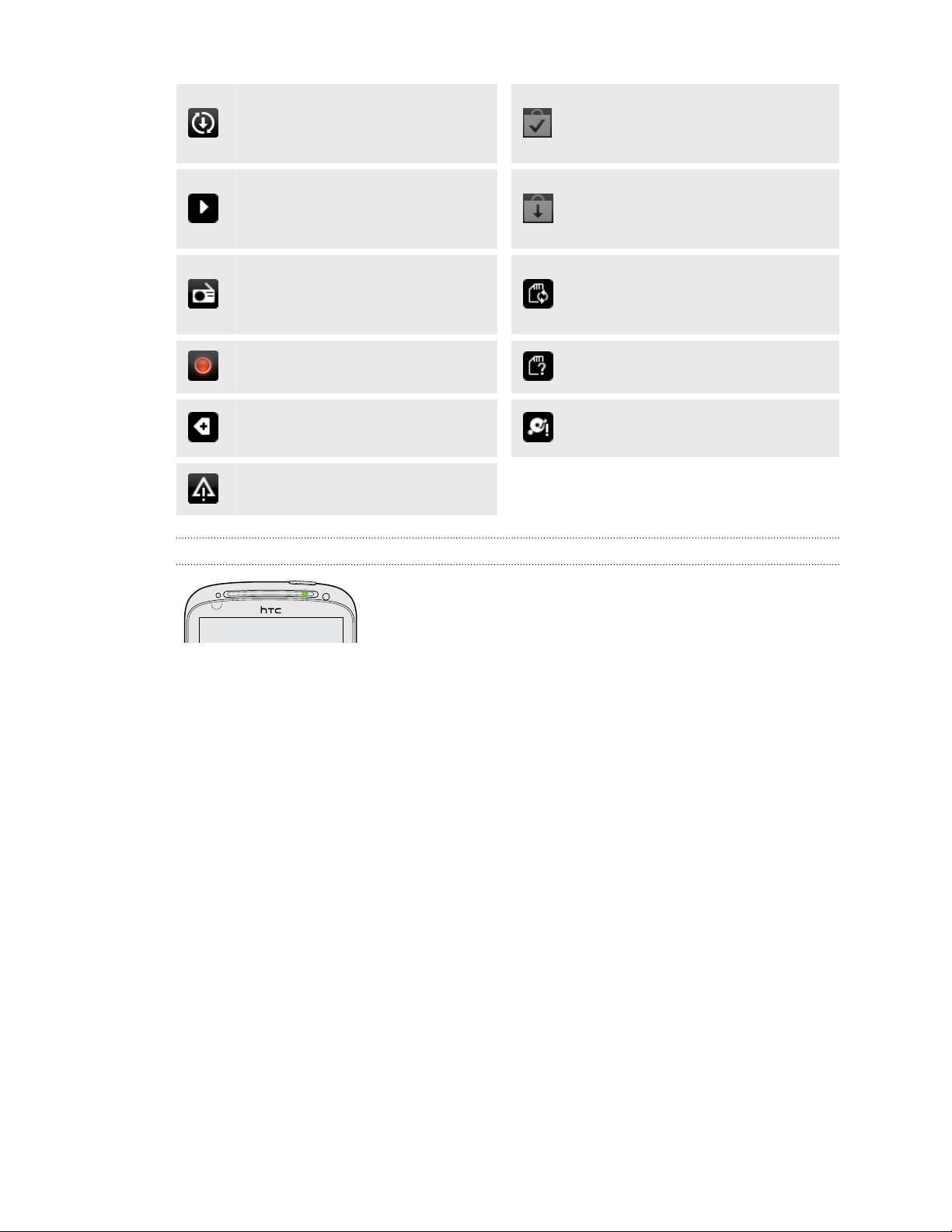
26 Основные сведения о телефоне
Доступно обновление
программного
обеспечения HTC
Sensation XE с Beats Audio
Загруженное с Android Market
приложение успешно установлено
Доступно обновление для
Воспроизводится песня
приложения
, загруженного с Android
Market
Используется приложение FMрадио
Можно безопасно извлечь карту
памяти
/ выполняется подготовка
карты памяти
Включена голосовая запись Карта памяти не установлена
Другие (не показанные)
уведомления
Недостаточно свободного места на
карте памяти
Уведомление общего характера
Уведомляющий индикатор
Уведомляющий индикатор показывает следующее.
§ Горит
§ Мигает зеленым, когда имеется ожидающее внимания уведомление.
§ Горит оранжевым во время зарядки аккумулятора.
§ Мигает красным, когда уровень заряда аккумулятора становится слишком низким.
зеленым, когда HTC Sensation XE с Beats Audio подключен к адаптеру
сетевого питания или к компьютеру и аккумулятор полностью заряжен.
Page 27
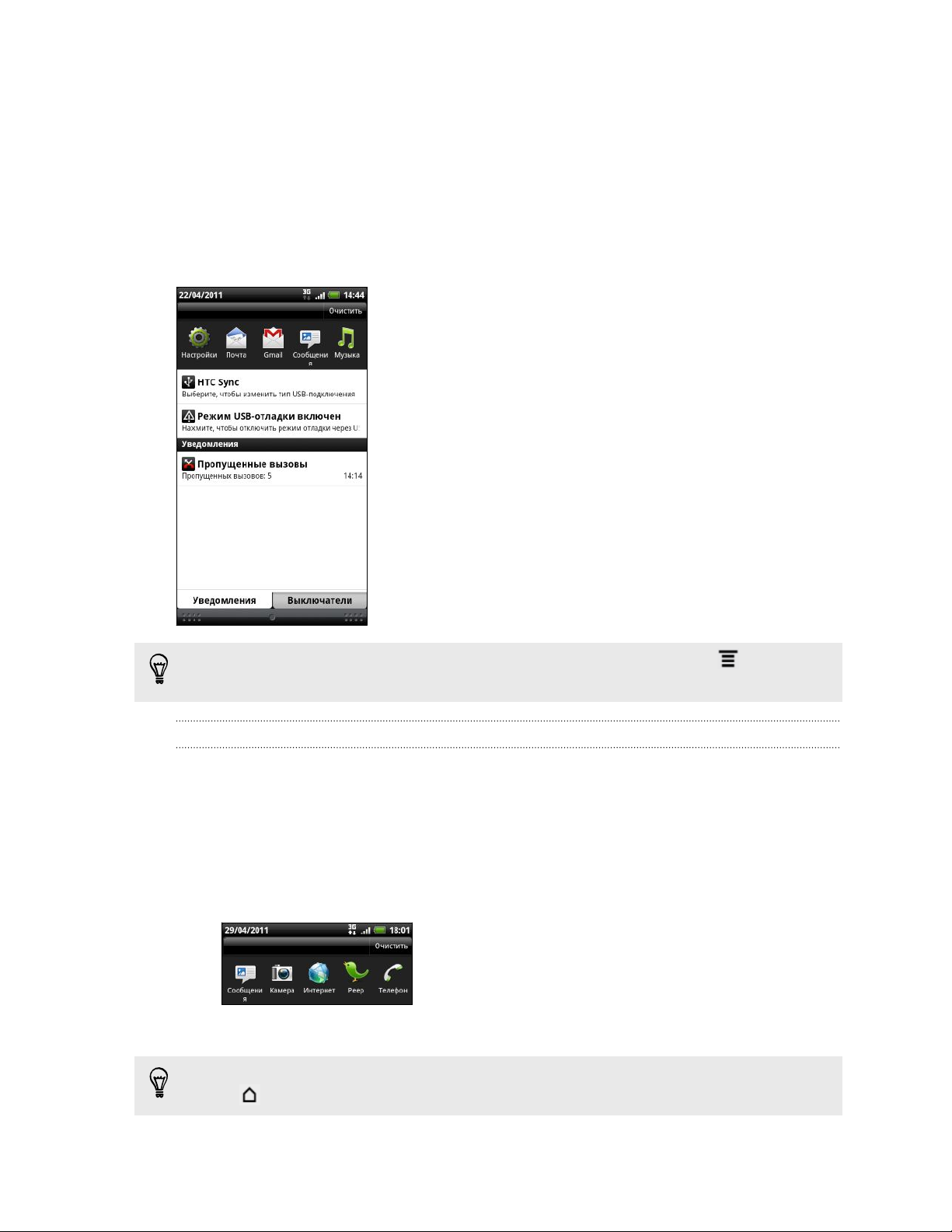
27 Основные сведения о телефоне
Панель Уведомления
получении нового уведомления вы можете открыть панель Уведомления для
При
просмотра полученного уведомления о событии или новой информации. Панель
Уведомления позволяет вам быстро переключаться между недавно открывавшимися
приложениями, а также легко включать такие функции, как Wi-Fi и Bluetooth.
Чтобы открыть панель Уведомления, нажмите и удерживайте строку состояния, а затем
сдвиньте палец вниз.
При наличии нескольких уведомлений можно прокрутить
экран вниз
, чтобы просмотреть их все.
Панель Уведомления также можно открыть с Начального экрана, нажав , а затем
нажав
Уведомления.
Переключение между недавно открывавшимися приложениями
На панели Уведомления можно быстро получить доступ к восьми приложениям, которые
вы недавно
1. Нажмите и удерживайте строку состояния, а затем сдвиньте палец вниз, чтобы
2. В разделе Последние приложения проведите пальцем влево или вправо, чтобы
3. Нажмите
Чтобы просмотреть недавно использовавшиеся приложения, нажмите и удерживайте
кнопку .
открывали.
открыть панель Уведомления.
просмотреть недавно открывавшиеся приложения.
на приложение, чтобы открыть его.
Page 28
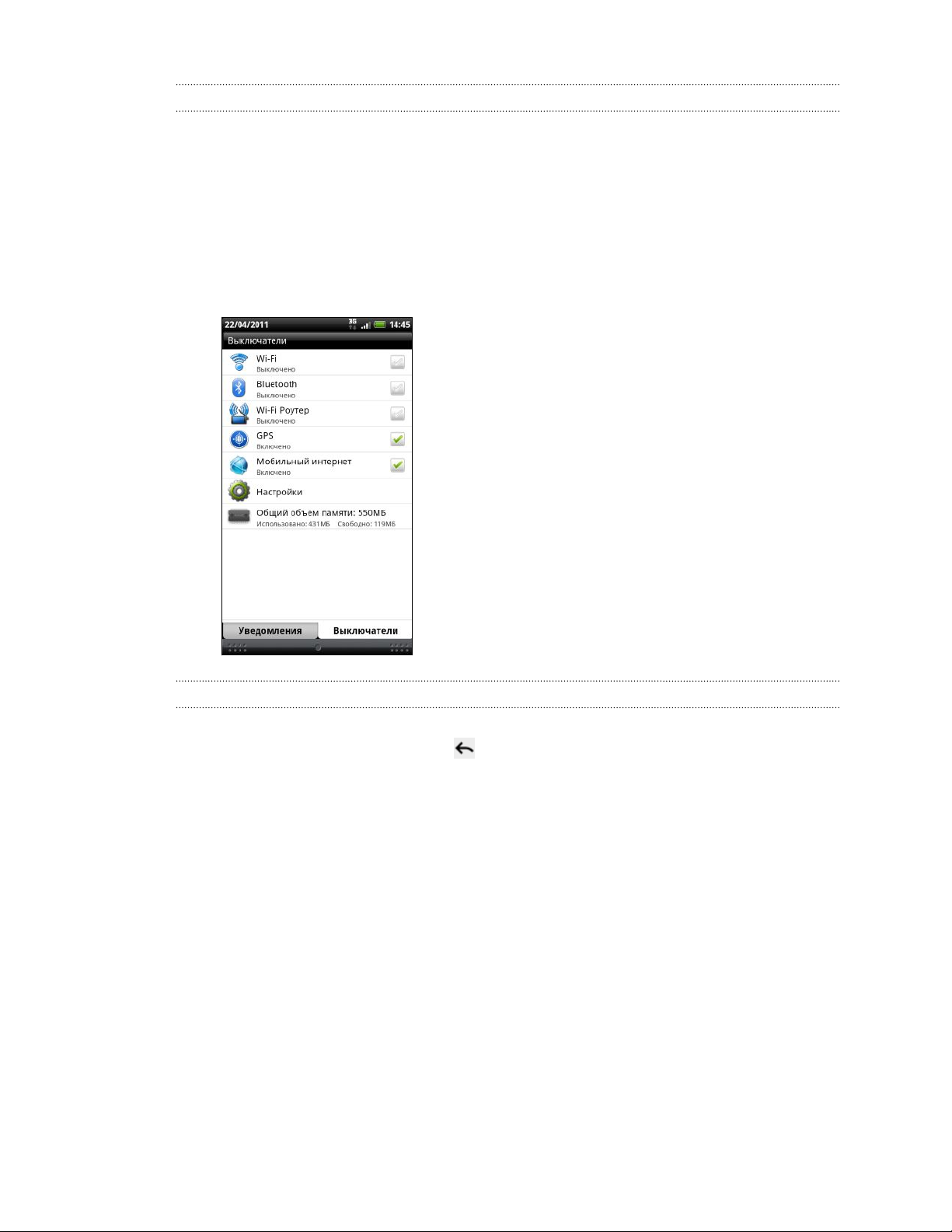
28 Основные сведения о телефоне
Использование вкладки "Выключатели"
Вкладка "Выключатели" позволяет легко включать Wi-Fi, Bluetooth, GPS и т. д., а также
предоставляет
1. Нажмите и удерживайте строку состояния, а затем сдвиньте палец вниз, чтобы
открыть панель Уведомления.
2. Нажмите на вкладку "Выключатели".
3. Нажмите на флажок рядом с соответствующим элементом, чтобы включить или
отключить его.
быстрый доступ ко всем настройкам HTC Sensation XE с Beats Audio.
Закрытие панели Уведомления
Нажмите и удерживайте нижнюю строку панели Уведомления, затем сдвиньте палец
вверх по экрану. Или
просто нажмите
.
Page 29
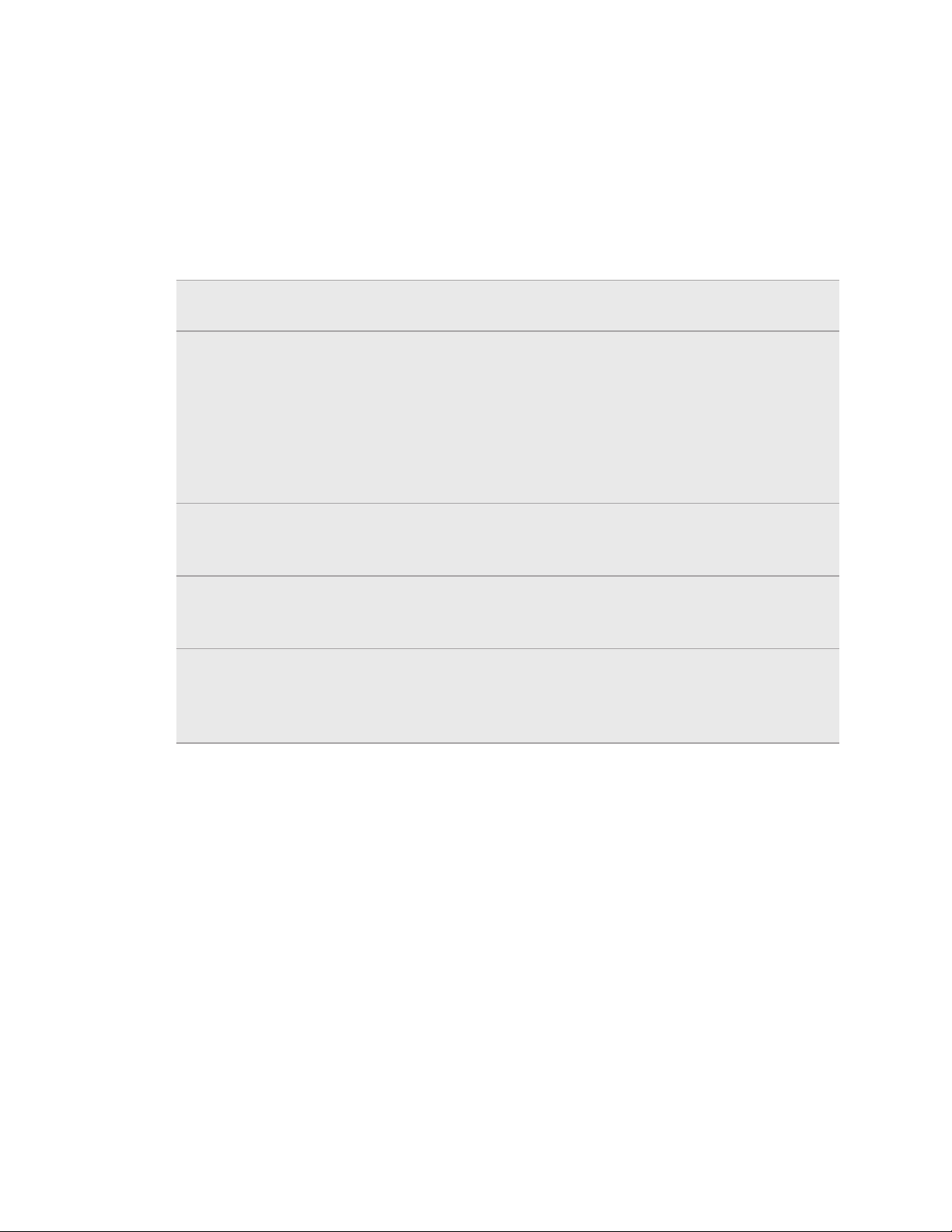
29 Основные сведения о телефоне
Подключение HTC Sensation XE с Beats Audio к компьютеру
При каждом
кабеля открывается экран "Выберите тип подключения", где можно выбрать тип USBподключения.
Выберите один из следующих вариантов и нажмите Готово.
Только зарядка Выберите этот вариант, если вам необходима только зарядка
Дисковод Этот режим доступен, только когда в HTC Sensation XE с Beats Audio
HTC Sync Выберите этот вариант для синхронизации контактов, календаря и
Интернет-модем Если в компьютере нет подключения к Интернету, то можно выбрать
подключении HTC Sensation XE с Beats Audio к компьютеру с помощью USB-
аккумулятора
установлена карта памяти. Выберите данный режим, если вы хотите
копировать файлы между картой памяти и компьютером.
При включенном режиме Дисковод, когда HTC Sensation XE с Beats
Audio подключен к компьютеру, вы не сможете использовать
приложения в HTC Sensation XE с Beats Audio для доступа к карте
памяти.
другой информации между вашим компьютером и HTC Sensation XE
с Beats Audio.
этот режим, чтобы компьютер мог использовать подключение HTC
Sensation XE с Beats Audio к мобильной сети передачи данных.
во время подключения к компьютеру.
Сквозное
подключение к
Интернету
Если у вас отсутствует тарифный план на передачу данных или нет
доступа к сети Wi-Fi, вы можете выбрать этот режим, чтобы HTC
Sensation XE с Beats Audio мог использовать подключение к
Интернету вашего компьютера.
Копирование файлов на карту памяти или обратно
Вы можете копировать
1. Подключите HTC Sensation XE с Beats Audio к компьютеру при помощи входящего в
комплект USB-кабеля.
2. На экране "Выберите тип подключения" выберите Дисковод, а затем нажмите
Готово. На компьютере карта памяти распознается как съемный диск.
3. Перейдите к этому съемному диску и откройте его.
4. Выполните одно из следующих действий.
§ Скопируйте файлы с компьютера в корневую папку карты памяти.
§ Скопируйте файлы с карты памяти в папку на компьютере.
фотоснимки, музыкальные и другие файлы на карту памяти.
Page 30
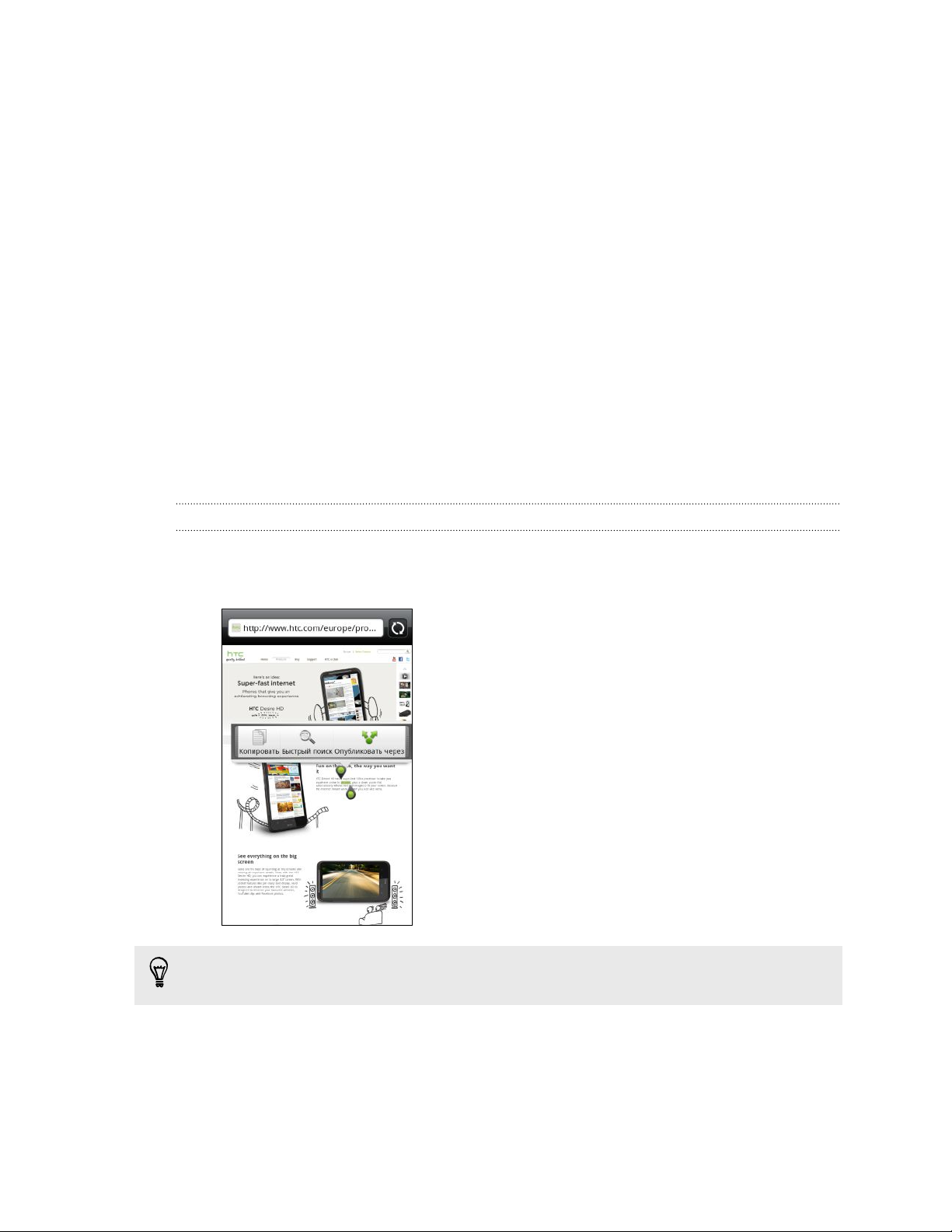
30 Основные сведения о телефоне
5. После
6. Выполните одно из следующих действий.
завершения копирования файлов отключите съемный диск (т. е.
подключенный HTC Sensation XE с Beats Audio) в соответствии с требованиями
операционной системы компьютера для безопасного извлечения HTC Sensation XE
с Beats Audio.
§ Отключите HTC Sensation XE с Beats Audio от компьютера.
§ Если вы хотите оставить HTC Sensation XE с Beats Audio подключенным к
компьютеру, но чтобы при этом он имел доступ к карте памяти, откройте
панель Уведомления, нажмите Дисковод, выберите любой вариант, кроме
Дисковод, а затем нажмите Готово.
Копирование текста, поиск информации и передача
В таких приложениях, как веб-браузер и Почта, вы можете выделить текст и выбрать для
него действие.
Выделение текста
1. Нажмите
2. Перетащите метки начала и конца, чтобы выделить необходимый фрагмент текста.
Чтобы скопировать адрес ссылки на веб-страницу, нажмите и удерживайте ссылку, а
затем нажмите Копировать
и удерживайте слово.
ссылку.
Page 31

31 Основные сведения о телефоне
Копирование и вставка текста
1. После того как
Копировать.
Выделенный текст скопируется в буфер обмена.
2. В поле ввода текста (например, при написании сообщения эл. почты) нажмите и
удерживайте место, куда вы хотите вставить текст.
3. Нажмите Вставить.
вы выделили текст, который хотите скопировать, нажмите
Поиск или перевод текста
1. После
2. Нажмите
того как вы выделили текст, который хотите найти или перевести, нажмите
.
на одну из следующих вкладок.
Поиск в Google
информации с помощью службы Поиск Google по запросу на базе
Поиск
выделенного вами текста.
Wikipedia
информации в Википедии (Wikipedia®) по запросу на базе
Поиск
выделенного вами текста.
YouTube
видеозаписей на YouTube® по запросу на базе выделенного вами
Поиск
текста.
Переводчик Google
Перевод
Словарь Google
Поиск
текста на другой язык.
выделенного текста в словаре.
Отправка текста
1. После того как
2. Выберите,
сообщение эл. почты или в обновление статуса Facebook.
вы выделили текст, который хотите отправить, нажмите
куда нужно вставить выделенный текст для отправки, например в
.
Page 32

32 Основные сведения о телефоне
Вывод на печать
Подключите HTC Sensation XE с Beats Audio
печать документы, сообщения эл. почты, фотоснимки и т. д.
§ Принтер и
одной локальной сети. Подключите HTC Sensation XE с Beats Audio к локальной сети,
используя Wi-Fi. Сведения о том, как подключить принтер к локальной сети, см. в
руководстве пользователя для принтера.
§ Локальная сеть не должна располагаться за брандмауэром.
1. В приложении, таком как Почта или Галерея, откройте объект, который вы хотите
вывести на печать.
2. Нажмите
3. На экране
4. Если на печать нужно вывести несколько страниц, задайте требуемый диапазон
страниц.
Нажмите Дополнительно, чтобы
ориентацию страницы, а также выбрать цветную или черно-белую печать.
HTC Sensation XE с Beats Audio должны быть включены и подключены к
, а затем нажмите Печать (или Еще > Печать).
Печать нажмите на принтер, который вы хотите использовать.
установить размер страницы, формат печати и
к поддерживаемому принтеру и выводите на
5. Нажмите Печать.
Вы можете
на объект, который вы распечатываете.
проверить сведения о выводе на печать, открыв панель Уведомления и нажав
Page 33

33 Индивидуальная настройка
Индивидуальная настройка
Сделайте устройство
HTC Sensation XE с Beats
Audio по-настоящему вашим
Сделайте так, чтобы устройство HTC Sensation XE с Beats Audio выглядело и звучало
именно так, как вы этого хотите. Настройте фоновый рисунок, обложку, мелодию звонка и
звук уведомления о событиях, таких как входящие SMS-сообщения, сообщения эл. почты
и напоминания календаря.
Нажмите на кнопку Персонализация
индивидуальной
настройке.
прямо на Начальном экране, чтобы приступить к
Индивидуальная настройка устройства HTC Sensation XE с Beats Audio с помощью сюжетов
При использовании сюжетов устройство HTC Sensation XE с Beats Audio начинает
выполнять функции сразу нескольких телефонов. Сюжеты — это индивидуально
настроенные варианты макетов Начального экрана. Переключаясь между сюжетами, вы
мгновенно переключаете устройство HTC Sensation XE с Beats Audio в режим,
превосходно подходящий для выходных, путешествия, работы или для чистой игры.
Каждый раз, когда вы добавляете или изменяете что-либо на Начальном экране,
устройство
изменения в текущем выбранном сюжете.
HTC Sensation XE с Beats Audio автоматически сохраняет внесенные
Использование предустановленного сюжета
HTC Sensation XE с Beats Audio содержит предустановленные сюжеты, каждый из которых
свой фоновый рисунок и набор виджетов, отражающих различные моменты вашей
имеет
жизни. Вы можете выбрать сюжет, который подходит для работы, игры, путешествия или
социальной жизни.
1. На Начальном экране нажмите
2. Проводя пальцем по
3. Нажмите Применить.
Чтобы загрузить другие сюжеты, нажмите > Сюжет > Получить
экрану справа налево, выберите желаемый сюжет.
> Сюжет.
другие.
Page 34

34 Индивидуальная настройка
Создание нового сюжета
При создании нового сюжета вы начнете с пустого Начального экрана.
1. На Начальном
2. Нажмите , а затем нажмите Создать.
3. Введите
4. Выполните индивидуальную настройку сюжета, добавив виджеты и другие
элементы, скомпоновав макет Начального экрана и изменив обложку или фоновый
рисунок. Все вносимые вами изменения будут автоматически сохраняться в данном
сюжете.
экране нажмите
название нового сюжета и нажмите Готово.
> Сюжет.
Переименование сюжета
1. На Начальном
2. Проводя пальцем по
переименовать.
3. Нажмите и удерживайте эскиз сюжета, а затем нажмите Переименовать.
4. Введите название нового сюжета и нажмите Готово.
экране нажмите
экрану справа налево, выберите сюжет, который вы хотите
> Сюжет.
Удаление сюжетов
1. На Начальном
экране нажмите
> Сюжет.
2. Нажмите , а затем нажмите Удалить.
3. Проводя пальцем по
на один или несколько сюжетов, которые вы хотите удалить.
4. Нажмите Удалить.
экрану справа налево, пролистайте сюжеты, а затем нажмите
Page 35

35 Индивидуальная настройка
Изменение фонового рисунка
Установите
HTC Sensation XE с Beats Audio обновленный вид. Просмотрите коллекцию фоновых
рисунков в HTC Sensation XE с Beats Audio или выберите фотоснимок, сделанный с
помощью камеры. Кроме того, вы можете использовать на Начальном экране
анимированный фоновый рисунок.
1. На Начальном экране нажмите
2. Нажмите на один из следующих вариантов.
Чтобы загрузить другие фоновые рисунки, нажмите > Фоновый
Фоновые рисунки HTC > Получить ещё.
фоновый рисунок с любимым фото — это быстрый и легкий способ придать
> Фоновый
Фоновые
рисунки HTC
Живые обои Выберите один из стандартных анимированных фоновых
Галерея Выберите уже имеющийся фотоснимок. Обрежьте
Выберите стандартный фоновый рисунок, а затем нажмите
Предв
рисунков. Нажмите Предв. просмотр, чтобы просмотреть
анимацию, а затем нажмите Применить.
фотоснимок, а затем нажмите Сохранить.
. просмотр > Применить.
рисунок.
рисунок >
Применение новой обложки
Вы можете
применив новую обложку. Обложки предназначены для придания иного вида и ощущений
большинству экранных кнопок, экранов приложений, меню выбора действий и других
элементов.
1. На Начальном экране нажмите
2. Проводя пальцем по
3. Нажмите Применить.
Чтобы загрузить другие обложки, нажмите > Обложка > Получить
выполнить индивидуальную настройку и за пределами Начального экрана,
> Обложка.
экрану справа налево, выберите желаемую обложку.
другие.
Page 36

36 Индивидуальная настройка
Индивидуальная настройка Начального
экрана
Виджеты предоставляют быстрый доступ к важной информации и мультимедийному
содержимому прямо с Начального экрана. Некоторые виджеты уже добавлены на
Начальный экран для удобства. Вы можете добавить другие виджеты из имеющихся
подборок.
при помощи виджетов
Добавление виджета на Начальный экран
1. Перейдите к той
добавления нового виджета.
2. Нажмите
3. Выберите
4. Большинство виджетов HTC представлено в различных видах и размерах для
удовлетворения ваших потребностей. Проведите пальцем по экрану справа налево
для просмотра различных стилей, а затем нажмите Выбрать, чтобы выбрать один
из них.
Вы также можете добавить виджеты, которые позволяют быстро включать или отключать
определенные функции, такие как Wi-Fi и Bluetooth. Прокрутите вниз список виджетов,
нажмите Настройка, а затем нажмите на нужный виджет.
части Начального экрана, где есть свободное место для
> Виджет.
желаемый виджет.
Чтобы загрузить другие виджеты, нажмите > Виджет > Получить
виджеты HTC.
дополнительные
Page 37

37 Индивидуальная настройка
Изменение настроек виджета
Вы можете изменять основные настройки некоторых виджетов (например, виджета
Контакты или
1. Нажмите и удерживайте виджет на Начальном экране. HTC Sensation XE с Beats
Audio завибрирует, и вы увидите цветную рамку вокруг виджета. Не поднимайте
палец с экрана.
2. Перетащите виджет на кнопку Изменить (если она активна).
Почта) с Начального экрана.
Откроется соответствующий экран, на котором вы сможете изменить некоторые
настройки
данного виджета.
3. Измените настройки виджета в соответствии со своими предпочтениями.
Page 38

38 Индивидуальная настройка
Добавление значков и других ярлыков на Начальный экран
Разместите значки приложений
приложений. Также вы можете добавить на Начальный экран ярлыки для настроек и
определенной информации, например для закладки веб-страницы, чьего-либо номера
телефона, для списка воспроизведения музыкальных файлов, маршрутов и многих других
элементов.
Доступные ярлыки зависят от приложений, которые установлены в HTC Sensation XE с
Beats Audio.
1. Перейдите к
добавления нового значка или ярлыка.
2. Нажмите
или Ярлык, чтобы добавить ярлык для настройки или информации.
Чтобы добавить значок приложения на Начальный экран, вы также можете нажать ,
нажать , а затем нажать и удерживать значок приложения. Не поднимая палец,
перетащите
той части Начального экрана, где есть свободное место для
, а затем нажмите Приложение, чтобы
значок на свободную область Начального экрана, а затем отпустите его.
на Начальном экране для более быстрого запуска этих
добавить значок приложения,
Добавление папок на Начальный экран
Используйте папки
Начальный экран оставался упорядоченным и аккуратным. Вы также можете добавить
папки с информацией, содержащие актуальную информацию, например принятые по
Bluetooth файлы, вашу телефонную книгу Facebook и др.
для группирования похожих приложений и других ярлыков, чтобы
Создание новой папки и добавление в нее элементов
1. Перейдите к
добавления новой папки.
2. Нажмите
3. Нажмите Новая
4. Нажмите и удерживайте значок приложения или ярлык, который вы хотите
переместить в папку. HTC Sensation XE с Beats Audio завибрирует. Не поднимайте
палец с экрана.
5. Перетащите значок приложения или ярлык и отпустите его над папкой.
той части Начального экрана, где есть свободное место для
> Папка.
папка.
Чтобы открыть папку, просто нажмите на нее, после чего вы
сможете получить
находящимся внутри папки.
доступ к приложениям и ярлыкам,
Page 39

39 Индивидуальная настройка
Переименование папки
1. Чтобы
2. Нажмите и удерживайте строку заголовка окна папки.
3. Введите новое имя папки, а затем нажмите OK.
открыть папку, нажмите на ее.
Переупорядочивание или удаление виджетов и значков на Начальном экране
Изменяйте расположение виджетов и значков на Начальном экране, чтобы освободить
место для добавления других элементов. Кроме того, вы можете удалить виджеты и
значки, которые вы не часто используете.
Перемещение виджета или значка
1. Нажмите и
Sensation XE с Beats Audio завибрирует, и вы увидите цветную рамку вокруг
виджета или значка. Не поднимайте палец с экрана.
2. Перетащите виджет или значок на новое место на экране.
удерживайте виджет или значок, который вы хотите переместить. HTC
§ Вы можете задержаться
или значок на другую панель Начального экрана.
§ При перетаскивании значка в ячейку, занятую другим значком, старый значок
автоматически убирается, освобождая место.
3. После перемещения виджета или значка в нужное место поднимите палец.
у левого или правого края экрана, чтобы перетащить виджет
Удаление виджета или значка
1. Нажмите и
Sensation XE с Beats Audio завибрирует, и вы увидите цветную рамку вокруг
виджета или значка. Не поднимайте палец с экрана.
2. Перетащите виджет или значок на кнопку Удалить.
3. После того как виджет или значок также станет красным, поднимите палец.
удерживайте виджет или значок, который вы хотите удалить. HTC
Page 40

40 Индивидуальная настройка
Переупорядочивание Начального экрана
Расположите панели Начального
переместите панели с часто используемыми виджетами, ярлыками и папками ближе к
главному Начальному экрану.
Центральным эскизом в режиме просмотра "Прыжок" всегда является главный
Начальный
1. Сведите пальцы щипковым движением на Начальном экране, чтобы перейти в
режим просмотра "Прыжок".
2. Нажмите и удерживайте эскиз начального экрана, который вы хотите переместить.
Устройство HTC Sensation XE с Beats Audio завибрирует. Не поднимайте палец с
экрана.
3. Перетащите эскиз на новое место, а затем поднимите палец.
экран.
экрана любым удобным для вас образом. Например,
Использование наборов звуков
Каждый
звонка и уведомлений, например для входящих сообщений, сообщений эл. почты,
напоминаний о событиях календаря и т. д. Переключаясь между наборами звуков, вы
мгновенно можете менять поведение HTC Sensation XE с Beats Audio так, чтобы он
звонил или предупреждал вас смешными звуками, когда вы отдыхаете в компании друзей,
или изысканными звуками, когда вы находитесь на работе.
Выбор стандартного набора звуков
набор звуков содержит свою собственную комбинацию звуков для мелодии
1. На Начальном
2. На экране Наборы звуков нажмите на название набора звуков.
экране нажмите
> Набор
звуков.
Page 41

41 Индивидуальная настройка
.
нажать
, чтобы прослушать различные звуки для данного набора
3. Вы можете
звуков
4. Нажмите Применить.
Чтобы загрузить другие наборы звуков, нажмите > Набор звуков > Получить
другие.
Создание набора звуков
1. На Начальном
2. На экране Наборы звуков нажмите Новый набор звуков.
3. Введите название нового набора звуков и нажмите Готово.
Созданный набор звуков будет добавлен в список наборов звуков. Вы можете включать
различные звуки в набор звуков в соответствии с вашими предпочтениями.
экране нажмите
> Набор
звуков.
Изменение мелодии звонка, уведомлений и звуков
Изменяйте мелодию звонка, звуки уведомлений и сигналы в соответствии со своим
настроением или стилем
звуков или звуков с вашей карты памяти (за исключением звуков уведомлений).
жизни. Выбирайте различные звуки из предустановленных
1. На Начальном экране нажмите
2. Выберите набор звуков, который вы хотите изменить, или создайте новый набор, а
затем нажмите Применить.
3. Измените мелодию звонка, звук уведомления и будильника на экране
индивидуальной настройки.
Откройте приложения Сообщения, Почта и Календарь, чтобы выбрать звуки для
новых сообщений, эл. почты и напоминаний календаря соответственно.
HTC Sensation XE с Beats Audio автоматически сохраняет сделанные вами изменения в
текущий набор звуков.
> Набор
звуков.
Удаление наборов звуков
1. На Начальном
2. Нажмите
3. Нажмите
4. Нажмите Удалить.
экране нажмите
, а затем нажмите Удалить.
на один или несколько наборов звуков, которые вы хотите удалить.
> Набор
звуков.
Page 42

42 Индивидуальная настройка
Переупорядочивание или скрытие вкладок приложений
Вы можете
расположения типов информации, которые вы часто используете, в соответствии с
приоритетом или удалять вкладки, которые вам не нужны.
1. Откройте приложение, имеющее обычные вкладки в нижней части экрана
2. Нажмите
3. Выполните любое из следующих действий.
4. По завершении
переупорядочивать вкладки в нижней части некоторых приложений для
(например, экран Библиотека в приложении Музыка).
и удерживайте вкладку. Когда изображение на экране изменится и будет
показана пустая область, поднимите палец с экрана.
Переместить
вкладку
Удалить вкладку Нажмите и удерживайте вкладку, которую вы хотите скрыть,
нажмите
Нажмите и удерживайте вкладку, которую вы хотите
переместить
а затем перетащите ее вверх. Увидев цветную рамку,
поднимите палец с экрана.
.
, а затем перетащите ее на новое место.
Восстановление вкладки
1. Откройте
2. Нажмите и удерживайте вкладку. Когда изображение на экране изменится и будут
показаны некоторые из ваших скрытых вкладок, поднимите палец с экрана.
приложение, из которого ранее вы удалили некоторые вкладки.
Page 43

43 Индивидуальная настройка
3. Нажмите
перетащите ее вниз на желаемое место.
4. По завершении нажмите .
и удерживайте вкладку, которую вы хотите отобразить, а затем
Настройка экрана блокировки
Выберите любой из предлагаемого ряда активных экранов блокировки, отображающих
обновляемую информацию, такую как анимированное изображение погоды и сведения об
акциях. Кроме того, вы можете выбрать приложения для размещения на экране
блокировки, чтобы при разблокировке экрана вы могли сразу перейти к любимому
приложению.
1. На Начальном экране нажмите .
2. Нажмите Экран блокировки.
3. Проведите пальцем влево или вправо по экрану, чтобы выбрать тип экрана
блокировки.
4. Нажмите Настройка, а затем настройте элементы, которые вы хотите видеть на
выбранном вами экране блокировки.
Чтобы задать приложения для вашего экрана блокировки, нажмите на приложение,
которое вы хотите заменить, и выберите новое приложение.
5. После завершения нажмите Применить.
Page 44

44 Телефонные вызовы
Телефонные вызовы
Различные способы выполнения вызовов
Помимо
Beats Audio вы можете быстро позвонить контакту, нажав на номер в текстовом
сообщении или сообщении эл. почты либо нажав на отдельный номер на
номеронабирателе.
выполнения вызовов с экрана набора номера в устройстве HTC Sensation XE с
Большинство SIM-карт защищены PIN-кодом (персональный идентификационный
номер), который
введите его и нажмите OK. Если PIN-код ввести неправильно три раза подряд, SIMкарта блокируется. Не беспокойтесь. Обратитесь к вашему оператору мобильной связи
и узнайте PUK-код (ключ разблокировки ПИН-кода).
предоставляется оператором мобильной связи. При запросе PIN-кода
Выполнение вызова на экране набора номера телефона
можете либо просто набрать номер, либо воспользоваться функцией
Вы
Интеллектуальный набор номера для поиска и набора номера сохраненного контакта или
номера из журнала вызовов.
1. На Начальном экране нажмите Телефон.
2. Начните вводить первые цифры номера телефона или первые символы имени
контакта с клавишной панели телефона. На экране набора номера появится список
совпадающих номеров и имен.
Если вы ввели неправильную цифру или букву, нажмите , чтобы удалить ее. Чтобы
стереть всю
3. Нажмите , чтобы закрыть клавишную панель телефона и проверить наличие
других совпадающих номеров или контактов.
запись, нажмите и удерживайте
.
Page 45

45 Телефонные вызовы
4. Чтобы
5. Чтобы сделать звонок, выполните одно из следующих действий.
При наборе номера или во время разговора по телефону в строке состояния
отображается значок вызова
такое Интеллектуальный набор номера?
Что
Функция Интеллектуальный набор номера позволяет звонить быстро и просто.
Просто введите
хотите позвонить. Функция "Интеллектуальный набор номера" автоматически ищет и
фильтрует ваш список контактов (хранящихся в устройстве HTC Sensation XE с Beats
Audio, на SIM-карте и в сетевых учетных записях, таких как Google и Exchange ActiveSync)
и номера телефонов из журнала вызовов.
просмотреть отфильтрованный список, пролистывайте список рывками или
медленно проводите по нему пальцем вверх или вниз.
§ В списке нажмите на телефонный номер или контакт.
§ После ввода всего номера нажмите Позвонить.
§ Чтобы позвонить на другой номер телефона, назначенный контакту, можно
нажать
на телефонный
справа от имени контакта. На экране сведений о контакте нажмите
номер, по которому вы хотите позвонить.
.
номер телефона или несколько первых букв имени человека, которому вы
Быстрый набор
Быстрый набор используется для набора номера телефона при помощи одного нажатия.
Например, если вы назначаете номеру контакта клавишу 2, то для набора данного номера
вы можете просто нажать и удерживать клавишу 2.
Клавиша 1 обычно сохраняется для голосовой почты. Нажмите и удерживайте эту
клавишу, чтобы
почты.
Назначение клавиши быстрого набора
1. На
2. Нажмите
3. Введите
4. На экране "Быстрый набор" выберите номер телефона контакта и назначьте ему
5. Нажмите Сохранить.
Начальном экране нажмите Телефон.
списке, нажмите на имя.
клавишу быстрого набора.
позвонить в голосовую почту и прослушать свои сообщения голосовой
, а затем нажмите Быстрый
имя контакта, которого вы хотите добавить. После того как имя появится в
набор >
.
Кроме того, вы можете настроить клавишу быстрого набора в приложении Контакты.
Нажмите
Еще > Настроить быстрый набор).
на контакт, нажмите
, а затем выберите Настроить
быстрый набор (или
Page 46

46 Телефонные вызовы
Звонок по телефонному номеру из SMSсообщения
1. Нажмите
2. Нажмите Позвонить.
Чтобы позвонить отправителю сообщения, нажмите на полученное сообщение, а затем
нажмите Позвонить в меню выбора действий
на номер телефона в сообщении.
.
Звонок по телефонному номеру из сообщения
. почты
эл
Хотите позвонить по номеру, содержащемуся в сообщении эл. почты? Нет проблем.
1. В теле сообщения эл. почты нажмите на телефонный номер.
2. Измените номер, если это необходимо.
3. Нажмите Позвонить.
Экстренный вызов
В некоторых регионах вы можете выполнять экстренные вызовы с HTC Sensation XE с
Beats Audio, даже если в нем не установлена SIM-карта или если ваша SIM-карта
заблокирована.
1. На Начальном экране нажмите Телефон.
2. Наберите номер местной службы экстренной помощи, а затем нажмите Позвонить.
Если вы активировали, но забыли свой пароль, графический ключ разблокировки экрана
и/или блокировку SIM-карты, вы все равно можете выполнять экстренные вызовы, нажав
Экстренный вызов на экране.
Page 47

47 Телефонные вызовы
Прием вызовов
При приеме
Вы можете использовать функции вежливого звонка и карманного режима при приеме
вызовов
на стр. 223.
телефонного вызова от контакта открывается экран "Входящий вызов".
. Информацию о том, как это сделать, см. в разделе Изменение настроек звука
Ответ на вызов
Выполните одно из следующих действий.
§ Нажмите
§ Если при поступлении вызова дисплей отключен, появится экран блокировки.
Перетащите
Ответить.
на кольцо, чтобы разблокировать экран и ответить на вызов.
Отклонение вызова
Выполните одно из следующих действий.
§ Нажмите Отклонить.
§ Если при
Перетащите
§ Дважды
поступлении вызова дисплей отключен, появится экран блокировки.
на кольцо на экране блокировки.
нажмите кнопку ПИТАНИЕ, чтобы отклонить вызов.
Page 48

48 Телефонные вызовы
Отключение звука звонка без отклонения вызова
Выполните одно из следующих действий:
§ Нажмите кнопку
§ Нажмите кнопку ПИТАНИЕ.
§ Положите устройство HTC Sensation XE с Beats Audio лицевой панелью вниз на
ровную поверхность.
Если устройство HTC Sensation XE с Beats Audio уже находится лицевой панелью вниз,
продолжит звонить при последующих входящих вызовах.
оно
УМЕНЬШЕНИЕ ГРОМКОСТИ или УВЕЛИЧЕНИЕ ГРОМКОСТИ.
Идентификация абонента HTC
Каждый раз при выполнении вызова или приеме вызова от друга вы можете увидеть
последнее
Twitter, прямо на экране вызова. Вы также никогда не пропустите дни рождения друзей.
Вы увидите напоминание о дне рождения заранее, примерно за несколько дней до
наступления дня рождения вашего друга.
обновление статуса вашего друга из социальных сетей, таких как Facebook или
Что можно делать во время телефонного разговора?
Во время разговора используйте кнопки на экране для выключения и включения звука
микрофона или для включения и выключения динамика. Вы также можете нажать ,
чтобы
Постановка вызова на удержание
добавить вызов, поставить вызов на удержание, отключить звук микрофона и т. д.
1. Чтобы
2. Чтобы
поставить вызов на удержание, нажмите
После
постановки вызова на удержание в строке состояния отобразится значок
вызова на удержании
вернуться к вызову, нажмите
.
, а затем нажмите Вернуться.
, а затем нажмите Удержать.
Page 49

49 Телефонные вызовы
Переключение между вызовами
Если вы уже разговариваете по телефону и принимаете другой вызов, вы можете
переключаться между этими
1. При поступлении другого вызова нажмите Ответить, чтобы принять второй вызов и
поставить первый на удержание.
2. Чтобы переключиться между вызовами, нажмите на экране на человека, с которым
вы хотите поговорить.
двумя вызовами.
3. Чтобы
завершить текущий вызов и вернуться к другому, нажмите Завершить
вызов.
Включение динамика во время вызова
Чтобы не повредить слух, не держите устройство HTC Sensation XE с Beats Audio
близко к
Выполните одно из следующих действий:
§ Переверните
§ На экране
Когда динамик
Чтобы
Beats Audio лицевой панелью вверх. Или нажмите
Отключение звука
На экране вызова нажимайте для включения или выключения звука микрофона. Когда
микрофон
уху, когда включен динамик громкой связи.
устройство HTC Sensation XE с Beats Audio во время вызова (при этом
должен быть выбран параметр Включение громкой связи переворотом в меню
> > Настройки > Звук).
вызова нажмите
включен, в строке состояния отображается значок динамика
выключить динамик, просто снова переверните устройство HTC Sensation XE с
.
.
еще раз.
микрофона во время вызова
выключен, в строке состояния отображается значок отключения микрофона
.
Завершение
Чтобы завершить вызов, выполните одно из следующих действий.
§ На экране
Если дисплей погас, нажмите кнопку ПИТАНИЕ, чтобы включить его и получить
возможность
§ Выдвиньте панель Уведомления и нажмите
Если телефонный номер звонящего
завершения разговора его номер можно будет сохранить в вашем списке контактов.
вызова
вызова нажмите Завершить вызов.
нажать Завершить вызов.
.
отсутствует в вашем списке контактов, то после
Page 50

50 Телефонные вызовы
Установка конференц-связи
можете легко устанавливать конференц-связь с друзьями, семьей или коллегами.
Вы
Сделайте первый вызов (или примите вызов), а затем наберите последовательно каждый
номер для добавления его к конференции.
Убедитесь, что ваша SIM-карта подключена к службе поддержки конференц-связи.
Обратитесь
к вашему оператору мобильной связи за подробностями.
1. Позвоните
2. После установления соединения нажмите
наберите номер второго участника. Во время звонка второму участнику соединение
с первым будет поставлено на удержание.
3. После установления соединения со вторым участником нажмите
4. Чтобы
нажмите
конференции
5. После установления соединения нажмите
конференции
6. Чтобы поговорить с кем-либо из конференции лично, нажмите
Личный
Чтобы завершить разговор с участником, нажмите
вызов в меню выбора действий.
завершить конференцию, нажмите Завершить вызов.
Чтобы
первому участнику конференции.
, нажмите Добавить
подключить к конференции очередного участника, на экране конференции
, а затем наберите номер контакта, которого вы хотите подключить к
.
, чтобы добавить участника к
.
звонок в меню выбора действий.
, а затем нажмите Завершить
вызов, а затем
(объединить).
, а затем нажмите
Интернет-вызовы
Когда вы подключены к сети Wi-Fi, вы можете совершать и принимать вызовы через
учетную запись интернет-телефонии.
Добавление учетной записи интернет-телефонии
§ Уточните у вашего
телефония в вашей учетной записи.
§ Перед добавлением учетной записи интернет-телефонии вы должны
зарегистрироваться в службе интернет-телефонии, поддерживающей голосовые
вызовы по протоколу инициации сеансов (Session Initiation Protocol, SIP).
1. На Начальном
вызовов.
2. В настройках интернет-вызова
3. Нажмите Добавить аккаунт.
оператора мобильной связи, поддерживается ли интернет-
экране нажмите
, а затем нажмите Настройка > Настройки
нажмите Аккаунты.
Page 51

51 Телефонные вызовы
4. Введите
5. Нажмите
6. Чтобы
использованием добавленной вами учетной записи, установите флажок Принимать
входящие.
данные своей учетной записи.
, чтобы сохранить учетную запись.
настроить HTC Sensation XE с Beats Audio на прием интернет-вызовов с
Интернет-вызов
Вы можете звонить вашим контактам через Интернет на их учетную запись Интернеттелефонии или
Звонки через Интернет на телефонные номера могут повлечь дополнительные затраты
могут не поддерживаться вашим оператором мобильной связи.
или
Звоните, используя любой из следующих вариантов.
Учетная запись
Интернет
телефонии
Номер
телефона
на телефонный номер.
§ В приложении Контакты нажмите на контакт, имеющий учетную
-
запись Интернет-телефонии, а затем нажмите Интернет-вызов.
§ В списке Журнал вызовов нажмите на журнал Интернет-вызовов.
См. раздел Различные способы выполнения вызовов на стр. 44. Но
сначала настройте устройство HTC Sensation XE с Beats Audio на
использование Интернет-телефонии для исходящих вызовов. На
Начальном экране нажмите
Нажмите Использовать
вариант Для всех вызовов или Спрашивать при каждом вызове.
, а затем нажмите Настройка > Вызов.
Интернет-телефонию, а затем выберите
Журнал вызовов
Используйте
набранных вами номеров.
Проверка пропущенного вызова
Если вы пропустите вызов, в строке состояния появится значок пропущенного вызова .
1. Выдвиньте панель Уведомления, чтобы проверить, кто вам звонил.
2. Чтобы вернуться к вызову, нажмите на уведомление о пропущенных вызовах.
Проверка вызовов в Журнал вызовов
На Начальном экране нажмите > Журнал вызовов.
Также вы можете нажать на экране набора номера телефона.
На экране Журнал вызовов вы можете выполнить следующее.
Журнал вызовов для проверки пропущенных и принятых вызовов, а также
Затем нажмите на имя или номер звонившего на экране Журнал вызовов.
Page 52

52 Телефонные вызовы
§ В списке
§ Нажмите и удерживайте имя или номер в списке, чтобы открыть меню выбора
действий.
§ Нажмите
§ Нажмите , а затем нажмите Вид, чтобы
вызовов, например пропущенные или исходящие вызовы.
нажмите имя или номер, по которому вы хотите позвонить.
, чтобы проверить только журнал вызовов конкретного контакта.
отобразить только отдельный тип
Добавление нового телефонного номера в контакты из Журнал вызовов
1. На экране Журнал
хотите сохранить, а затем нажмите Сохранить в контактах.
2. Выберите, следует ли создать новый контакт или сохранить номер в существующий
контакт в устройстве HTC Sensation XE с Beats Audio.
3. Выполните любое из следующих действий:
§ При создании нового контакта введите имя, тип контакта и другую
информацию в открывшейся пустой карточке контакта. Телефонный номер
будет автоматически добавлен в поле Мобильный в разделе Телефон. Чтобы
сохранить его как номер другого типа, например как домашний телефон,
нажмите на кнопку Мобильный.
§ При сохранении номера в существующий контакт нажмите на контакт,
сохраненный в устройстве HTC Sensation XE с Beats Audio, а затем выберите
тип номера.
вызовов нажмите и удерживайте телефонный номер, который вы
4. Нажмите Сохранить.
Очистка списка Журнал вызовов
На экране Журнал вызовов выполните одно из следующих действий.
Удалить одно имя или
номер
Очистить весь список Нажмите
Нажмите и удерживайте имя или номер, а затем нажмите
Удалить
из истории звонков.
, а затем нажмите Удалить все.
Page 53

53 Телефонные вызовы
Функция "Звонок в свою страну"
Находясь в поездке заграницей, вы можете легко
оставшимся дома. Телефонный код вашей родной страны добавляется автоматически,
когда вы звоните из роуминга.
1. На Начальном экране нажмите Телефон.
2. Введите номер телефона из своей страны, по которому вы хотите позвонить.
Если вы введете предшествующий ноль, он будет удален. Если вы введете перед
телефонным номером знак "плюс" (+),
выполнит обычный набор номера.
Откроется экран "Звонок в свою страну", содержащий код страны для добавления
перед номером телефона.
3. Если вы хотите изменить код страны, выберите желаемую страну в
соответствующем поле выбора.
4. Нажмите Готово, а затем выполните вызов.
устройство HTC Sensation XE с Beats Audio
звонить друзьям и членам семьи,
Отключение функции "Звонок в свою страну"
Если, находясь в роуминге, вы предпочитаете полностью вводить телефонные номера
вручную
, вы можете отключить функцию "Звонок в свою страну".
1. На Начальном экране нажмите
вызовов.
2. Снимите
флажок Своя страна.
, а затем нажмите Настройка > Настройки
Службы вызовов
HTC Sensation XE с Beats Audio может подключаться непосредственно к сети мобильной
телефонной связи, а также позволяет просматривать и изменять настройки различных
телефонных служб. Службы вызовов могут включать переадресацию вызова, ожидание
вызова, голосовую почту и др. Обратитесь к своему оператору мобильной связи для
получения информации о доступных службах вызовов.
Чтобы открыть службы вызовов, нажмите
Настройка > Настройки вызовов.
Фиксированный набор Разрешаются исходящие звонки только по номерам из
закрытой абонентской
функцию, нужно знать код PIN2 вашей SIM-карты.
Служба голосовой почты Показывает используемую в настоящий момент службу
голосовой
на Начальном экране, а затем нажмите
группы. Чтобы включить эту
почты.
Настройки голосовой
почты
Укажите другой номер голосовой почты, отличный от
записанного на
вашей SIM-карте.
Page 54

54 Телефонные вызовы
Удалить уведомление
голосовой
почты
Получив уведомление о поступлении новой голосовой
почты, можно удалить это уведомление, выбрав этот
параметр.
Настройки телефона Измените настройки вашего телефона, например
автоматическое сохранение неизвестного
номера
контакта после завершения разговора с ним.
Приём широковещательных
сообщений
Настройка
широковещательной
передачи
сообщений
Включите или отключите прием широковещательных
сообщений
.
Настройка каналов и языка широковещательных
сообщений.
Перенаправление вызовов Выберите способ действия при вызовах, когда абонент
занят, не отвечает
или недоступен. Вы также можете
настроить переадресацию вызовов для всех входящих
вызовов.
Настройки запрета звонков Выберите, нужно ли блокировать различные категории
входящих и
исходящих вызовов.
Дополнительные настройки Включение или отключение предоставляемых
оператором услуг, таких
как определение номера
абонента и звонки по второй линии.
Своя страна Включение или отключение функции "Звонок в свою
страну
".
Звонок в свою страну Установка телефонного кода страны для его
автоматического
добавления перед телефонными
номерами, набираемыми при нахождении в роуминге.
Аккаунты Добавление, изменение или удаление учетных записей
интернет
-телефонии. Вы также можете выбрать, следует
ли принимать входящие интернет-вызовы.
Использовать Интернет Выберите, следует ли использовать интернет-
телефонию
для всех совершаемых вами вызовов, только
для интернет-вызовов либо следует спрашивать вас при
каждом совершаемом вызове.
Page 55

55 Телефонные вызовы
Включение или выключение режима "В самолёте"
Во многих
самолета. Одним из способов быстрого отключения функций беспроводной связи
является включение в HTC Sensation XE с Beats Audio режима "В самолёте".
Когда включен режим "В самолёте", в HTC Sensation XE с Beats Audio отключены прием и
передача всех радиосигналов, в том числе функция телефонной связи, службы передачи
данных, Bluetooth и Wi-Fi. После выхода из режима "В самолёте" функция телефонной
связи снова включается, а для модулей Bluetooth и Wi-Fi восстанавливается их
предыдущее состояние.
Чтобы включить или выключить режим "В самолёте", нажмите и удерживайте кнопку
ПИТАНИЕ, а затем нажмите Режим "В самолёте".
После его включения в строке состояния появится значок режима "В самолёте"
странах по закону вы обязаны выключать беспроводные устройства на борту
.
Page 56

56 Сообщения
Сообщения
Открытие приложения Сообщения
Оставайтесь на связи с теми
Сообщения для написания и отправки текстовых (SMS) и мультимедийных (MMS)
сообщений.
На Начальном экране нажмите
котором все ваши отправленные и полученные сообщения аккуратно сгруппированы по
беседам, именам контактов или номерам телефонов.
, кто для вас много значит. Используйте приложение
> Сообщения. Откроется
§ Прокрутите
пальцем по экрану.
§ Нажмите на имя или номер контакта, чтобы
просмотреть обмен сообщениями.
список бесед вверх или вниз, проведя
экран "Все сообщения", на
Вы можете также просмотреть свои сообщения на Начальном экране с помощью
виджета
Сообщения.
Отправка текстового сообщения (SMS)
1. На Начальном
2. Нажмите .
экране нажмите
> Сообщения.
Page 57

57 Сообщения
3. Укажите
§ Введите первые несколько букв имени контакта или первые цифры номера
§ Нажмите
§ Введите полные номера телефонов прямо в поле Кому.
4. Нажмите на поле с надписью Добавить текст, а затем введите свое сообщение.
одного или нескольких получателей. Вы можете сделать следующее.
мобильного телефона. По мере ввода будут отображаться совпадающие
имена с номерами телефонов из сохраненного списка контактов. Нажмите на
имя или один из номеров контакта.
, а затем выберите номера телефонов контактов, которым вы
хотите отправить
качестве получателей.
сообщение. Вы также можете выбрать группы контактов в
§ Существует ограничение
отображается над кнопкой Отправить). Если вы превысите ограничение, ваше
текстовое сообщение будет доставлено как одно, но его стоимость будет больше
одного сообщения.
§ Текстовое сообщение автоматически становится мультимедийным, если вы вводите
адрес эл. почты в качестве получателя, добавляете тему сообщения, прикрепляете
вложение или создаете очень длинное сообщение.
5. Нажмите Отправить или нажмите
Отправка мультимедийного
1. На Начальном экране нажмите
2. Нажмите .
3. Укажите
§ Введите первые несколько букв имени контакта или первые цифры номера
§ Нажмите
§ Введите полные номера телефонов или адреса эл. почты прямо в поле Кому.
одного или нескольких получателей. Вы можете сделать следующее.
мобильного телефона. По мере ввода будут отображаться совпадающие
имена с номерами телефонов и адресами эл. почты из сохраненного списка
контактов. Нажмите на номер или адрес эл. почты контакта.
хотите отправить
качестве получателей.
на количество знаков для одного текстового сообщения (он
, чтобы сохранить сообщение как черновик.
сообщения (MMS)
> Сообщения.
, а затем выберите номера телефонов контактов, которым вы
сообщение. Вы также можете выбрать группы контактов в
4. Чтобы добавить строку темы, нажмите
, а затем нажмите Добавить
тему.
Page 58

58 Сообщения
5. Нажмите
6. Нажмите
Снимок Сделайте фотоснимок и прикрепите его либо прикрепите
Видео Снимите видео и прикрепите его либо прикрепите уже
Звук Создайте голосовую запись и прикрепите ее либо
Рекомендация по
приложениям
Координаты Добавьте в сообщение координаты вашего текущего
Контакт (vCard) Выберите контакт, а затем выберите сведения для
Встреча (vCalendar) Выберите событие календаря, которое вы хотите
на поле с надписью Добавить текст, а затем введите сообщение.
, а затем выберите тип вложения.
уже имеющийся
имеющуюся видеозапись.
прикрепите уже имеющийся аудиофайл.
Выберите приложение, установленное с Android Market,
которое вы хотите передать другим. URL-адрес, с которого
можно загрузить приложение, будет вставлен в сообщение.
местоположения (требуется включение GPS) или
местоположения, указанного на карте.
вложения.
прикрепить.
снимок.
После добавления вложения нажмите , чтобы получить доступ к меню выбора
действий для замены, просмотра
7. Нажмите Отправить или нажмите
Почему
при вводе имени контакта не отображается его адрес
или удаления вложения.
, чтобы сохранить сообщение как черновик.
эл. почты?
Если при вводе имени контакта отображаются только телефонные номера,
перейдите к настройкам приложения Сообщения, чтобы включить функцию
отображения адресов эл. почты.
1. Если вы создали новое сообщение, сначала нажмите
на экран
2. Нажмите
3. Установите флажок Показывать адрес электронной почты.
"Все сообщения".
, а затем нажмите Настройка
> Общие.
, чтобы вернуться
Page 59

59 Сообщения
Создание слайд-шоу
1. После
2. Выполните любое из следующих
3. По завершении
того как вы добавили фотоснимок, видео- или аудиозапись в создаваемое
мультимедийное сообщение, нажмите
действий.
Добавление слайда Нажмите , а затем выберите фотоснимок или
видеозапись для
Добавление музыкального
файла или голосовой
записи к слайду
Добавление подписи к
слайду
Изменение слайда Нажмите
Предварительный
просмотр слайд-шоу
нажмите Отправить или нажмите
черновик.
как
Сразу после добавления слайда нажмите
Звук.
Нажмите Добавить
подпись.
задайте
Нажмите
просмотр (или Еще > Предварительный
просмотр). Нажмите
просмотра один раз, чтобы отобразить элементы
управления воспроизведением.
> Слайд-шоу.
добавления.
текст, а затем введите
, а затем замените, удалите слайд или
продолжительность его отображения.
, а затем нажмите Предварительный
на экран предварительного
, чтобы сохранить сообщение
>
Возобновление работы с черновиком сообщения
1. На экране Все сообщения нажмите
2. Нажмите
3. Нажмите Отправить.
на сообщение, а затем продолжите его редактирование.
, а затем нажмите Черновики.
Page 60

60 Сообщения
Просмотр и ответ на сообщение
В зависимости
XE с Beats Audio проиграет мелодию, начнет вибрировать или кратковременно отобразит
сообщение в строке состояния. Кроме того, в строке состояния появится значок нового
сообщения
1. Чтобы
§ Нажмите и удерживайте строку состояния, а затем сдвиньте палец вниз, чтобы
§ Перейдите к приложению Сообщения и откройте сообщение.
2. При чтении сообщения вы можете ответить текстовым или мультимедийным
сообщением.
от настроек уведомлений, при получении нового сообщения HTC Sensation
.
открыть и прочитать сообщение, вы можете выполнить следующее.
открыть панель Уведомления. Затем нажмите на уведомление о новом
сообщении.
При чтении сообщения вы также можете выполнить следующее.
§ Позвонить по номеру телефона, который содержится в сообщении, нажав на этот
номер.
§ Нажать на адрес эл. почты, который содержится в сообщении, чтобы отправить
сообщение эл. почты.
§ Нажать на ссылку, содержащуюся в сообщении, чтобы открыть ее в веб-браузере.
§ Нажать на сообщение, чтобы открыть меню выбора действий и выбрать нужное
действие для сообщения (например, переслать, отправить и т. д.).
Page 61

61 Сообщения
Ответ на другой номер телефона контакта
Если в HTC Sensation XE с Beats Audio сохранено несколько номеров телефона для
контакта, вы увидите номер телефона
выделенную полужирным шрифтом букву перед номером телефона, указывающую на его
тип (например, М означает Мобильный).
Имейте в виду, что ваше ответное сообщение будет отправлено на тот телефонный
номер контакта,
1. На экране "Все сообщения" нажмите на контакт (или номер телефона) для
отображения обмена сообщениями с данным контактом.
с которого вы получили последнее сообщение от него.
, используемый в сообщении. Вы также увидите
2. Нажмите на поле с надписью Добавить текст, а затем введите свое ответное
сообщение.
3. Нажмите
4. Выберите другой телефонный номер этого контакта.
, а затем нажмите Еще > Номер
телефона получателя.
Пересылка сообщения
1. На экране "Все сообщения" нажмите на контакт (или номер телефона) для
просмотра обмена сообщениями с данным контактом.
2. Нажмите на сообщение, которое вы хотите переслать, а затем нажмите Переслать.
3. В поле Кому укажите одного или нескольких получателей.
4. Нажмите Отправить.
При просмотре обмена сообщениями с контактом вы также можете нажать , нажать
Переслать (или
переслать.
Еще > Переслать), а затем нажать на сообщение, которое вы хотите
Page 62

62 Сообщения
Просмотр и сохранение вложений MMSсообщения
Если вы
мультимедийного сообщения сначала проверьте его размер.
Если в настройках MMS отключен параметр Получать
загружаться только заголовки сообщений. Чтобы загрузить сообщение полностью,
нажмите на кнопку Загрузить в правой части сообщения.
хотите контролировать размер загружаемых данных, перед загрузкой
автоматически, то будут
§ Если вложение принятого MMS-сообщения содержит фотоснимок или видеозапись,
нажмите на них, чтобы просмотреть содержимое.
§ Если вложение представляет собой визитную карточку контакта (vCard), нажмите на
нее, чтобы просмотреть сведения о контакте, а затем нажмите Сохранить, чтобы
добавить его в ваш список контактов.
§ Если вложение является встречей или событием (vCalendar), нажмите на него,
чтобы выбрать календарь, в который его следует сохранить, а затем нажмите
Импортировать.
§ Чтобы сохранить вложение на карту памяти, нажмите и удерживайте MMSсообщение, а затем в меню выбора действий выберите сохранение
соответствующего типа вложения.
Push-сообщения
Push-сообщения содержат веб-ссылку. Часто это ссылка для загрузки файла,
запрошенного вами у поставщика услуг.
При получении push-сообщения в строке состояния отображается значок уведомления
.
Открытие
1. Нажмите и
чтобы открыть панель Уведомления.
2. Нажмите на новое сообщение.
3. Нажмите Открыть.
Просмотр всех push-сообщений
1. На Начальном
2. Нажмите , а затем нажмите Push-сообщения.
Данная опция доступна, только если до этого вы получали push-сообщения.
и чтение нового push-сообщения
удерживайте строку состояния, а затем сдвиньте строку состояния вниз,
экране нажмите
> Сообщения.
Page 63

63 Сообщения
Управление сообщениями бесед
Защита
Вы можете заблокировать сообщение, чтобы даже в случае удаления других сообщений в
беседе
1. На экране Все сообщения нажмите на контакт (или номер телефона) для
2. Нажмите на сообщение, которое вы хотите удалить.
3. Нажмите Заблокировать сообщение в меню выбора действий. В правой части
Копирование
1. На экране "Все сообщения"
2. Выберите сообщение, а затем нажмите Копировать на SIM-карту. Справа от
Удаление отдельного
1. На экране Все сообщения
сообщения от удаления
это сообщение не было удалено.
отображения обмена сообщениями с данным контактом.
сообщения отобразится значок блокировки
.
текстового сообщения на SIM-карту
нажмите на контакт (или номер телефона) для
отображения обмена сообщениями с данным контактом.
сообщения отобразится значок SIM-карты
.
сообщения
нажмите на контакт (или номер телефона) для
отображения обмена сообщениями с данным контактом.
2. Нажмите на сообщение, которую вы хотите удалить.
3. Если сообщение заблокировано, нажмите Разблокировать сообщение в меню
выбора, а затем нажмите на сообщение, чтобы отобразить меню выбора еще раз.
4. Нажмите Удалить сообщение в меню выбора действий.
5. При запросе подтверждения нажмите OK.
Удаление нескольких сообщений в беседе
1. На
2. Нажмите
3. Нажмите Удалить выделеное.
Вы также можете нажать Удалить по
несколько телефонных номеров в беседе и вы хотите удалить сообщения,
отправленные с конкретного номера.
4. Выберите сообщения, которые вы хотите удалить, и нажмите Удалить.
В настройках вы можете установить приложение Сообщения на автоматическое
удаление
экране "Все сообщения" нажмите на контакт (или номер телефона) для
отображения обмена сообщениями с данным контактом.
, а затем нажмите Удалить (или
номеру телефона, если контакт использовал
старых сообщений в каждой беседе.
Еще > Удалить).
Page 64

64 Сообщения
Удаление беседы
1. Выполните
§ На экране Все сообщения нажмите и удерживайте контакт (или номер
§ При просмотре обмена сообщениями в беседе нажмите
2. При запросе подтверждения нажмите OK, чтобы удалить ветку целиком.
любое из следующих действий.
телефона), сообщения которого вы хотите удалить, а затем нажмите Удалить.
, а затем нажмите
Удалить > Удалить
Все заблокированные сообщения в ветке не будут удалены, пока вы не
установите флажок Удалить заблокированные сообщения.
ветку (или Еще > Удалить > Удалить ветку).
Удаление нескольких бесед
1. На экране Все сообщения
2. Выберите
3. Нажмите Удалить. Все заблокированные сообщения не будут удалены.
ветки сообщений, которые вы хотите удалить.
нажмите
, а затем нажмите Удалить.
Настройка параметров сообщений
На экране Все сообщения нажмите
, а затем нажмите Настройки.
Уведомления § Получение
Sensation XE с Beats Audio на вибрирование или
воспроизведение звукового сигнала при получении сообщения
или при неудачной отправке сообщения, а также выбор звука
уведомления.
§ Настройка HTC Sensation XE с Beats Audio на отображение на
экране всплывающих уведомлений об удачной или неудачной
отправке сообщений либо отключение этой функции.
Текстовые
сообщения (SMS)
§ Получение отчета о состоянии доставки вашего сообщения.
§ Просмотр или изменение используемого номера центра
обслуживания (передачи) сообщений. (Мы рекомендуем вам не
менять номер в этом поле, поскольку в противном случае могут
возникнуть проблемы с отправкой и получением сообщений.)
§ Просмотр или удаление SMS-сообщений, сохраненных на вашей
SIM-карте, или копирование сообщений с SIM-карты в память
вашего устройства.
уведомления в строке состояния и настройка HTC
Page 65

65 Сообщения
Мультимедийные
сообщения
(MMS)
§ Получение отчета о состоянии доставки вашего сообщения.
§ Получение отчета, когда каждый получатель прочитает
сообщение или удалит его без прочтения.
§ Автоматическая полная загрузка MMS-сообщений, включая тело
сообщения и вложения, в зоне обслуживания вашего оператора и
в роуминге.
§ Установка приоритета и максимального размера файла MMSсообщений. При превышении размера файла MMS-сообщение
отправлено не будет.
Общие § Поиск и отображение истории отправленных сообщений, истории
вызовов и адресов эл. почты сохраненных контактов при
добавлении получателей сообщения.
§ Настройка количества строк текста для предварительного
просмотра каждого сообщения на экране "Все сообщения ".
§ Выбор максимального количества SMS- или MMS-сообщений для
хранения в каждой ветке сообщений (исключая заблокированные
сообщения) и включение функции автоматического удаления
старых незаблокированных сообщений при достижении заданных
ограничений.
§ Переадресация полученных SMS- и MMS-сообщений на другой
номер телефона или адрес эл. почты. (Это может повлечь
дополнительные расходы.)
§ Добавление подписи к вашим сообщениям.
Page 66

66 Поиск и веб-браузер
Поиск и веб-браузер
Поиск
в HTC Sensation XE с Beats Audio и в
Интернете
Вы можете осуществлять поиск информации в HTC Sensation XE с Beats Audio и в
Интернете с помощью службы Поиск в Google. В некоторых приложениях, таких как
Контакты или Почта, имеется собственная функция поиска, которую можно использовать
для поиска только внутри этих приложений.
Настройка параметров поиска
1. На
2. Нажмите Поиск > Поиск Google.
3. Выберите
Начальном экране нажмите
желаемые настройки.
Поисковые подсказки Отображение подсказок для веб-поиска Google внизу
под полем поиска
Использовать данные
о моем
местоположении
История поиска Использование подсказок из истории веб-поиска Google
Включение вашего местоположение в область поиска
для получения местных результатов поиска.
из вашей учетной записи Google. Нажмите Управление
историей поиска для просмотра или управления
историй веб-поиска, связанной с вашей учетной записью
Google, в веб-браузере.
, а затем нажмите Настройка.
по мере набора текста.
4. Нажмите .
5. Нажмите Источники
включить при выполнении поиска.
поиска, а затем выберите элементы, которые вы хотите
Выполнение поиска в Интернете и в HTC Sensation XE с Beats Audio
1. На Начальном
2. Выберите,
Изначально в поле поиска Google отображается значок Все
то, что поиск
Вы можете настроить устройство на поиск только в Интернете либо только среди
информации одного приложения в HTC Sensation XE с Beats Audio. Нажмите
затем нажмите , чтобы задать источники поиска.
экране нажмите
где вы хотите выполнить поиск.
будет проводиться и в Интернете, и в HTC Sensation XE с Beats Audio.
.
, указывающий на
, а
Page 67

67 Поиск и веб-браузер
3. В поле поиска
экране в виде списка будут отображаться совпадающие элементы в HTC Sensation
XE с Beats Audio и подсказки от веб-поиска Google.
4. Выполните одно из следующих действий.
§ Если искомый элемент появился в списке подсказок, нажмите на него в списке.
Элемент откроется в соответствующем приложении.
§ Чтобы изменить элемент из списка, нажмите
поиска
§ Если искомого элемента нет в списке, нажмите
Откроется
введите слова, которые вы хотите найти. По мере набора текста на
. Элемент появится в поле
, где вы сможете изменить его.
для поиска в Интернете.
веб-браузер с результатами поиска Google.
Быстрый поиск информации в Интернете
Функция Быстрый поиск помогает вам без промедления получить нужную информацию.
вводе нового слова или фразы вы можете легко найти их на популярных веб-сайтах
При
или в поисковых службах, таких как Поиск Google и Wikipedia.
1. На Начальном экране нажмите
2. Если открыта экранная клавиатура, сначала нажмите
увидеть нижние вкладки.
> Быстрый
поиск.
, чтобы закрыть ее и
3. Выберите
введите то, что вы хотите найти.
4. Нажмите
После поиска элемента на одной вкладке вы можете перейти на другие вкладки для
автоматического
из вкладок ту, где вы хотите искать информацию. Затем в поле поиска
.
поиска на них того же элемента.
Перевод слов на другие языки
1. На
2. Если открыта экранная клавиатура, сначала нажмите
3. Перейдите на вкладку
4. В списке С языка выберите исходный язык и введите слово или фразу, которые
5. В списке На язык выберите один из языков, предлагаемых для перевода.
6. Нажмите Перевести.
Начальном экране нажмите
увидеть нижние вкладки.
Переводчик Google.
необходимо перевести.
> Быстрый
поиск.
, чтобы закрыть ее и
Page 68

68 Поиск и веб-браузер
Использование веб-браузера
открыть веб-браузер и начать путешествие по Интернету, выполните одно из
Чтобы
следующих действий.
§ На Начальном экране нажмите Интернет.
§ На Начальном экране нажмите
> Интернет.
Переход на веб
1. На экране браузера
экрана.
2. С клавиатуры введите
появляться совпадающие адреса веб-страниц.
3. Выполните одно из следующих действий.
§ Нажмите на адрес, чтобы перейти непосредственно на эту веб-страницу.
§ Продолжите ввод адреса веб-страницы, а затем нажмите
Изменение ориентации
Поверните устройство HTC Sensation XE с Beats Audio, чтобы отобразить веб-браузер в
горизонтальной
Если ориентация экрана не изменяется автоматически, включите функцию
автоматической
Настройка > Экран, а
-страницу
нажмите
адрес веб-страницы. По мере ввода адреса на экране будут
, а затем нажмите на поле URL в верхней части
экрана
ориентации.
ориентации экрана. На Начальном экране нажмите
затем установите флажок Автоповорот экрана.
.
, нажмите
Перемещение по веб-странице и ее масштабирование
§ Для перемещения
проводить пальцем по экрану.
§ Чтобы увеличить масштаб, дважды быстро нажмите на экран, а затем, чтобы
уменьшить масштаб, снова дважды быстро нажмите на экран. Для увеличения и
уменьшения масштаба можно также раздвигать и сдвигать пальцы на экране.
и просмотра других областей веб-страницы вы можете
Выбор ссылки на веб-странице
Вы можете нажать на ссылку, чтобы открыть ее, либо нажать и удерживать ее для
получения доступа к
Ссылка Действия
Адрес вебстраницы
(URL)
другим действиям.
§ Нажмите
§ Нажмите и удерживайте ссылку, чтобы открыть меню, команды
которого позволяют открыть ссылку, сохранить ее в закладках,
скопировать в буфер обмена или отправить.
на ссылку, чтобы открыть веб-страницу.
Page 69

69 Поиск и веб-браузер
Ссылка Действия
Адрес
. почты
эл
§ Нажмите, чтобы отправить сообщение по адресу эл. почты.
§ Нажмите и удерживайте, затем в меню выберите Копировать, чтобы
скопировать адрес эл. почты в буфер обмена. Адрес эл. почты можно
будет вставить из буфера позже — при создании нового контакта или
при отправке нового сообщения эл. почты.
Выбор адреса или телефонного номера на веб-странице
На веб-странице вы можете сделать следующее.
§ Нажать
§ Нажать на номер телефона, чтобы позвонить по нему.
на адрес, чтобы просмотреть место на карте.
Открытие нового окна браузера
Откройте несколько окон браузера, чтобы было удобнее переключаться между разными
веб-сайтами
1. При просмотре веб-страницы нажмите
2. Нажмите .
Откроется
.
, а затем нажмите Окна.
новое окно браузера.
Переключение между окнами браузера
1. Просматривая
§ Нажмите
§ Сводите
увидите другие окна браузера.
2. Перемещайте палец до тех пор, пока на экране не появится нужная вам вебстраница.
3. Нажмите
веб-страницу, выполните одно из следующих действий.
, а затем нажмите Окна.
пальцы щипковыми движениями (уменьшение масштаба), пока не
на веб-страницу, чтобы отобразить ее на весь экран.
Нажмите , чтобы закрыть веб-страницу.
Page 70

70 Поиск и веб-браузер
Загрузка из Интернета
Получите больше, чем просто
можете загружать файлы, например фотоснимки и музыку, а также приложения.
§ Убедитесь, что в HTC Sensation XE с Beats Audio
загружаемые файлы сохраняются на вашей карте памяти.
§ Перед загрузкой приложения сначала проверьте его совместимость с HTC Sensation
XE с Beats Audio, чтобы точно знать, что его удастся установить.
просмотр веб-страниц. С помощью веб-браузера вы
установлена карта памяти. Все
Загрузка приложений из Интернета
Вы можете загружать приложения прямо со своих любимых веб-сайтов. Загружаемые из
Интернета
Sensation XE с Beats Audio и ваших личных данных настоятельно рекомендуем вам
загружать и устанавливать только те приложения, которым вы доверяете.
1. Откройте веб-браузер и перейдите на веб-сайт, с которого можно загрузить
2. Для загрузки приложения следуйте указаниям на веб-сайте.
Прежде чем вы сможете установить загруженное приложение, вам придется разрешить в
HTC Sensation XE с Beats Audio установку сторонних приложений. На Начальном экране
нажмите
приложения могут быть из неизвестных источников. В целях защиты HTC
желаемое приложение.
, а затем нажмите Настройка > Приложения > Неизвестные источники.
Просмотр
При просмотре веб-страницы нажмите , а затем нажмите Загрузки (или Еще >
Загрузки).
Просмотр
загрузок
закладок и ранее посещенных
страниц
В устройстве HTC Sensation XE с Beats Audio можно сохранять неограниченное
количество закладок. Вы также можете получить доступ к удобному списку посещенных
вами сайтов или быстро просмотреть страницы, которые вы посещаете чаще всего.
Создание закладки веб-страницы
1. При
2. Для создания закладки веб-страницы в определенной категории (например, спорт
3. При необходимости измените имя закладки, а затем нажмите Готово.
просмотре веб-страницы нажмите
или питание) нажмите Добавить метки и введите название метки. В результате
похожие веб-страницы объединяются в группы, что облегчает их нахождение.
, а затем нажмите Добавить
закладку.
Page 71

71 Поиск и веб-браузер
Открытие закладки
1. При просмотре веб-страницы нажмите , а затем нажмите Закладки.
2. Выполните одно из следующих действий:
§ На вкладке Закладки перейдите к закладке, которую вы хотите открыть, и
нажмите
§ На вкладке Метки
хотите открыть
на нее.
откройте группу меток, перейдите к закладке, которую вы
, и нажмите на нее.
Изменение закладки
1. При просмотре
2. На вкладке
3. Нажмите справа от закладки, которую вы хотите изменить.
4. Внесите изменения
веб-страницы нажмите
Закладки
нажмите , а затем нажмите Изменить.
и нажмите Готово.
, а затем нажмите Закладки.
Просмотр ранее посещенной страницы
1. При просмотре веб-страницы нажмите , а затем нажмите Закладки.
2. На вкладке История перейдите к странице, которую вы хотите просмотреть, и
нажмите на нее.
Очистка списка ранее посещенных страниц
1. При просмотре
2. На вкладке
История
веб-страницы нажмите
нажмите , а затем нажмите Очистить
, а затем нажмите Закладки.
историю.
Просмотр часто посещаемой страницы
1. При просмотре
веб-страницы нажмите
, а затем нажмите Закладки.
2. На вкладке
просмотреть,
Часто посещаемые
и нажмите на нее.
перейдите к странице, которую вы хотите
Очистка списка часто посещаемых страниц
1. При
2. На вкладке
просмотре веб-страницы нажмите
"Часто посещаемые"
нажмите , а затем нажмите Удалить
, а затем нажмите Закладки.
Изменение вида закладок или часто посещаемых страниц
1. При просмотре
2. На вкладке
нажмите Эскизы, Список или Сетка, чтобы изменить
К примеру, если вы находитесь в режиме просмотра Эскизы и хотите просмотреть
закладки в виде сетки, нажмите
веб-страницы нажмите
"Закладки"
или "Часто посещаемые" нажмите , а затем
, а затем нажмите Закладки.
вид.
и Список, а затем нажмите и Сетка.
все.
Page 72

72 Поиск и веб-браузер
Настройка параметров браузера
Настройте параметры
Установите параметры отображения, конфиденциальности и безопасности при работе с
браузером.
На экране браузера нажмите
веб-браузера в соответствии со своими предпочтениями.
, а затем нажмите Еще
> Настройки.
Установка домашней страницы
1. На
2. Выберите желаемую домашнюю страницу.
экране браузера нажмите
Стартовая страница.
, а затем нажмите Дополнительно
> Настройки >
Просмотр полных версий всех веб-сайтов
Страницы некоторых веб-сайтов отображаются в телефонных браузерах в мобильной
версии
На экране браузера нажмите
снимите
. Вы можете просматривать полную версию всех страниц даже для этих сайтов.
, нажмите Дополнительно > Настройки, а затем
флажок Мобильный вид.
Настройка отображения содержимого Adobe Flash
Выберите, какое содержимое Adobe® Flash®
хотите видеть его.
вы хотите видеть на веб-странице и когда вы
1. На экране браузера нажмите
плагины.
2. Нажмите По требованию.
После выбора варианта По требованию вы сможете отображать содержимое Adobe
Flash, нажимая
на веб-странице.
, а затем нажмите Еще
> Настройка > Разрешить
Page 73

73 Камера
Камера
Основные
Наслаждайтесь фото- и видеосъемкой различных моментов во время туристического
путешествия или деловой поездки с помощью HTC Sensation XE с Beats Audio.
Прежде чем начать, убедитесь, что установлена карта памяти. Фотоснимки и
видеозаписи, сделанные
§ Чтобы открыть камеру в режиме фотосъемки и начать снимать, нажмите
Начальном
§ Чтобы открыть камеру непосредственно в видеорежиме и сразу же начать
видеосъемку, нажмите
Экран
На экране видоискателя имеются следующие элементы управления и индикаторы.
видоискателя
сведения о приложении Камера
с помощью камеры, сохраняются на карту памяти.
на
экране, а затем нажмите Камера.
на Начальном экране, а затем нажмите Видеокамера.
Шкала
масштабирования
Индикатор
автофокуса
или
Индикатор
обнаружения тряски
Переключатель
режимов "Фото/
Видео"
Кнопка вспышки
Кнопка "Спуск
затвора
Кнопка "Эффекты"
Кнопка "Галерея"
Кнопка переключения
между передней и
главной
/Запись"
камерами
Page 74

74 Камера
Масштабирование
Перед началом фото- или видеосъемки вы можете приблизить или удалить объект
съемки
Для изменения масштаба просто перемещайте палец вверх или вниз по шкале
масштабирования.
Во время видеосъемки шкала масштабирования всегда отображается на экране. Так что
вы свободно можете приближать или отдалять объекты съемки.
, используя экранную шкалу масштабирования.
Автоматическая фокусировка
При наведении камеры на другой объект или место в центре экрана видоискателя
отображается индикатор автофокусировки.
Дождитесь, пока камера автоматически настроит фокус в центре экрана. Либо вы можете
нажать на другую область экрана, чтобы сфокусироваться на ней.
Использование передней камеры
Снимайте себя на фото или видео с помощью передней камеры.
Чтобы переключиться на переднюю камеру, на экране камеры нажмите или .
Чтобы переключиться обратно на главную камеру, нажмите или еще раз.
Некоторые функции камеры недоступны при использовании передней камеры,
например автоматическая фокусировка, масштабирование и распознавание лиц.
Фотосъемка
1. На Начальном
экране нажмите
> Камера.
2. Прежде чем сделать снимок, вы можете приблизить или отдалить объект съемки.
Page 75

75 Камера
3. Последовательно
зависимости от условий освещения.
4. Выберите разрешение и другие желаемые настройки камеры.
5. Выберите эффект для сделанного фотоснимка.
6. Наведите камеру и сфокусируйте ее на объекте.
Если вы делаете фотоснимок группы людей, камера автоматически распознает
лица и настроит фокус. На лицах людей появятся рамки.
нажимая на кнопку вспышки, выберите режим вспышки в
Автоматическая вспышка
Вспышка вкл.
Вспышка выкл.
Убедитесь, что в настройках камеры установлены флажки Автофокус
Распознавание лиц.
7. Когда вы будете готовы сделать снимок, нажмите
8. Выберите
действие для сделанного снимка.
.
и
Видеосъемка
1. На Начальном экране нажмите
2. Выберите
3. Выберите эффект для сделанной видеозаписи.
4. Скомпонуйте кадр на экране видоискателя.
5. Нажмите
6. Вы свободно
7. Можно перефокусировать камеру на другой объект или область, просто нажав на
них на экране видоискателя.
качество видео и другие желаемые настройки камеры.
, чтобы начать съемку.
можете приближать или отдалять объекты в процессе видеосъемки.
> Видеокамера.
Page 76

76 Камера
8. Нажмите
время видеосъемки.
9. Чтобы
10. Выберите
на кнопку вспышки, чтобы включить или выключить подсветку камеры во
Подсветка вкл.
Подсветка выкл.
остановить съемку, нажмите
действие для сделанной вами видеозаписи.
еще раз.
Добавление эффектов
Хотите, чтобы ваши фотоснимки выглядели интереснее? Легко. Используйте имеющиеся
эффекты камеры, которые придадут вашим фотоснимкам такой вид, будто их снимали
через специальные объективы и фильтры. Вы также можете применить определенные
эффекты к видеозаписям.
Выбирайте эффект до того, как начнете фото- или видеосъемку.
1. Нажмите
.
2. Пролистайте имеющиеся
эффекты и выберите понравившийся.
После съемки
После завершения фото- или видеосъемки на экране просмотра отобразится только что
сделанный снимок или начальный кадр видеозаписи. Используйте экранные кнопки для
выбора последующих действий.
Удаление фотоснимка или видеозаписи.
Отправка сделанного снимка или видеозаписи на компьютер или другое устройство
Bluetooth, отправка по эл. почте или выбор социальной сети для передачи в нее
по
снимка или видеозаписи.
Выберите, как следует использовать фотоснимок, например, установив его в
качестве фонового
Просмотр видеозаписи.
рисунка.
Page 77

77 Камера
Изменение настроек камеры
Откройте
Чтобы прейти к настройкам камеры, нажмите
Автоспуск (только
фотосъемки)
Сцены Выберите сцену, которая лучше всего подходит для
Настройка изображения Перемещайте палец по каждой из шкал с ползунком,
Баланс белого Подстройка баланса белого под текущие условия
ISO (только в режиме
фотосъемки)
Разрешение/Качество видео Выбор используемого разрешения фото или видео.
Просмотр после съемки Установите время, в течение которого полученный
панель меню для получения доступа и изменения настроек камеры.
.
в режиме
Задайте задержку по времени перед автоматическим
выполнением снимка камерой.
освещения или окружения, в котором вы делаете
фотоснимки и видеозаписи.
чтобы отрегулировать экспозицию, контраст,
насыщенность и резкость.
освещения позволяет камере точнее передавать цвета.
Выбор уровня ISO или возврат значения параметра в
Авто. Более высокие значения ISO подходят для
фотосъемки в условиях слабой освещенности.
фотоснимок или видеозапись будут отображаться на
экране просмотра, прежде чем камера снова вернется к
экрану видоискателя.
Широкоэкранное (только в
режиме фотосъемки)
Фотоснимки с геометками
(только в режиме фотосъемки)
Автоулучшение (только в
режиме фотосъемки)
Автофокус (только в режиме
фотосъемки)
Распознавание лиц (только в
режиме фотосъемки)
Звук затвора Выберите для воспроизведения звука при нажатии на
Если этот флажок установлен (по умолчанию), то для
выбора доступны разрешения для соотношения сторон
кадра 16:9, и для компоновки кадра можно использовать
весь экран видоискателя. Если флажок не установлен,
то для выбора доступны разрешения для стандартного
соотношения сторон 4:3.
Выберите для сохранения координат GPS в получаемых
снимках.
Выберите для уменьшения шума при использовании
высоких значений ISO, а также для автоматической
корректировки яркости фотоснимков.
Включение или отключение автоматической
фокусировки по центру изображения.
Выберите для автоматического распознавания лиц и
подстройки фокуса при фотосъемке людей. Функция
распознавания лиц выключается при отключении
автофокуса.
кнопку спуска затвора или записи.
Page 78

78 Камера
Сетка (только в режиме
фотосъемки
Запись в режиме Стерео
(только в режиме
видеосъемки)
Запись со звуком (только в
режиме видеосъемки)
Заводские установки Восстановление настроек камеры в значения по
)
Выберите, чтобы на экране видоискателя отображалась
сетка для облегчения компоновки кадра и
центрирования объекта съемки перед началом
фотосъемки.
Выберите для записи звука в стереоформате при
видеосъемке.
Выберите для записи звука при видеосъемке.
умолчанию.
Сцены камеры
Сцены предоставляют
соответствии с текущим освещением и окружением. Используйте режим Авто и позвольте
камере определять оптимальные настройки автоматически либо сами выберите сцену из
их широкого ряда в настройках камеры перед началом фото- и видеосъемки.
легкий способ корректировки обычных настроек камеры в
Page 79

79 Фотоснимки, видео и музыка
Фотоснимки, видео и музыка
Галерея
Сведения
Получите удовольствие при просмотре фотоснимков и видеозаписей вашего последнего
путешествия
метки на своих друзей в Facebook и Flickr® . Вы даже можете воспроизвести свои
мультимедийные файлы на экране ТВ.
Чтобы начать работу с приложением Галерея, сначала проверьте наличие
фотоснимков
И более того, вы можете редактировать и добавлять эффекты на свои фотографии.
Также вы с легкостью можете использовать фотоснимок в качестве значка контакта,
значка местоположения или фонового рисунка.
о приложении Галерея
или новые трюки вашего питомца. Привлеките внимание публики, прикрепив
или видеозаписей на карте памяти.
Выбор альбома
На Начальном экране нажмите > Галерея. При
экран Альбомы, на котором ваши снимки и видеозаписи упорядочены по альбомам для
удобства просмотра.
В телефоне имеются следующие стандартные альбомы.
§ Фотоснимки
снимки и видеозаписи, сохраненные в папке
камеры.
запуске приложения Галерея откроется
камеры — позволяет просматривать
§ Избранное — позволяет группировать снимки и
видеозаписи, заданные вами в качестве избранных.
§ Все фотоснимки — позволяет просматривать
снимки, которые сохранены во всех папках на карте
памяти.
§ Все видеозаписи — позволяет просматривать
видеозаписи, которые сохранены во всех папках на
карте памяти.
§ Все загрузки — позволяет просматривать
загруженные вами снимки и видеозаписи.
Page 80

80 Фотоснимки, видео и музыка
Папки на карте памяти, которые содержат фотоснимки и видеозаписи, также будут
распознаны
как альбомы и включены в список ниже стандартных альбомов. Фактические
имена папок будут использованы в качестве имен альбомов.
Если в корневом каталоге на карте памяти (не в папках) есть фотоснимки или
видеозаписи, то они
будут сгруппированы в альбом Другое.
Просмотр фотоснимков и видеозаписей
Выбрав альбом, вы можете просмотреть свои фотоснимки и видеозаписи.
Перемещайте палец
вверх или вниз для прокрутки списка эскизов. Нажмите на снимок
или видеозапись, чтобы просмотреть их в полноэкранном режиме.
При просмотре фотоснимка в полноэкранном режиме можно нажать , а затем
нажать Показать на карте, чтобы увидеть местоположение, в котором вы сделали
снимок. (Действие Показать на карте доступно, если вы включили функцию
Фотоснимки с геометками в приложении Камера.)
Page 81

81 Фотоснимки, видео и музыка
Увеличение или уменьшение масштаба фотоснимка
Есть два
способа увеличить или уменьшить масштаб фотоснимка.
§ Чтобы увеличить масштаб, дважды быстро нажмите на экран, а затем, чтобы
уменьшить масштаб, снова дважды быстро нажмите на экран.
§ Нажмите большим и указательным пальцами на экран, а затем разведите их для
увеличения масштаба; сведите пальцы вместе щипковым движением для
уменьшения масштаба.
Просмотр фотоснимков в режиме слайд-шоу
Просматривайте
фотоснимки в альбоме в виде слайд-шоу.
1. Выберите альбом, фотоснимки из которого вы хотите просмотреть в режиме слайдшоу.
2. Нажмите
§ Нажмите
.
на экран, чтобы отобразить элементы управления воспроизведением.
§ При отображенных на экране элементах управления воспроизведением нажмите
чтобы настроить параметры слайд-шоу.
Просмотр видеозаписи
При просмотре альбома нажмите на видеозапись, чтобы воспроизвести ее.
Используйте экранные элементы
видеозаписи, включения Beats Audio после подключения наушников и т. д.
управления для воспроизведения или приостановки
Page 82

82 Фотоснимки, видео и музыка
Редактирование фотоснимков
Выполняйте основные операции редактирования фотоснимков, например поворот и
обрезку.
"высокая контрастность", "под старину" и многое другое.
Поворот фотоснимка
1. На экране Альбомы приложения Галерея нажмите на альбом.
2. Нажмите и удерживайте снимок, который вы хотите повернуть.
3. В открывшемся меню нажмите Изменить, а затем выберите либо Повернуть
Обрезка фотоснимка
1. На экране Альбомы приложения Галерея нажмите на альбом.
2. Нажмите и удерживайте снимок, который вы хотите обрезать.
3. В открывшемся меню нажмите Изменить, а затем нажмите Вырезать. Вы увидите
Вы также можете улучшить свои фотоснимки, применив такие эффекты, как
влево, либо Повернуть вправо.
рамку обрезки вокруг фотоснимка.
4. Чтобы задать размер рамки обрезки, нажмите и удерживайте ее край.
5. После
того как появятся стрелки направления, перетащите палец внутрь или
наружу, чтобы изменить размер рамки обрезки.
6. Для перемещения рамки обрезки в ту часть фотоснимка, которую вы хотите
вырезать, перетащите рамку в нужное место.
7. Нажмите Сохранить, чтобы сохранить изменения.
Обрезанный фотоснимок сохраняется как копия. Исходный фотоснимок останется таким
же, как был.
Добавление эффектов
1. На экране Альбомы приложения Галерея нажмите на альбом.
2. Нажмите и удерживайте снимок, к которому вы хотите применить эффекты.
3. В открывшемся меню нажмите Изменить, а затем нажмите Эффекты. На
открывшейся панели отобразятся доступные варианты.
Page 83

83 Фотоснимки, видео и музыка
4. Нажмите
5. Нажмите Сохранить, чтобы сохранить изменения.
Улучшенный фотоснимок сохраняется как копия. Исходный фотоснимок останется таким
же, как был.
на эффект, чтобы применить его к фотоснимку.
Обрезка видеозаписи
Вы можете удалить ненужные сцены из видеозаписи, записанной вами в HTC Sensation
с Beats Audio.
XE
1. На экране Альбомы приложения Галерея нажмите на альбом.
2. Нажмите и удерживайте видеозапись, которую вы хотите изменить, а затем
нажмите Вырезать.
3. Перетащите два ползунка обрезки приблизительно в ту часть, где вы хотите, чтобы
начиналась и заканчивалась видеозапись.
При перетаскивании ползунка вы увидите временные метки и видеокадры. Тот, что
находится в середине
4. Нажмите
5. Нажмите Готово.
Обрезанная
без изменений.
видеозапись сохраняется в новом файле. Исходная видеозапись останется
для предварительного просмотра видео.
, и есть выбранный вами кадр.
Отправка фотоснимков и видеозаписей
Отправляйте фотоснимки и видеозаписи по эл. почте или в MMS-сообщениях на
компьютер
Отправка фотоснимков или видеозаписей по эл. почте
Вы можете отправить несколько фотоснимков, видеозаписей или их сочетание в
сообщении эл. почты. Они будут добавлены в сообщение эл. почты в качестве вложений.
1. На Начальном экране нажмите
2. Нажмите
3. Нажмите
или другое устройство с помощью Bluetooth.
> Галерея.
на альбом с фотоснимками или видеозаписями, которые вы хотите
отправить.
, а затем нажмите Gmail или Почта.
Page 84

84 Фотоснимки, видео и музыка
4. Выберите
фотоснимки или видеозаписи, которые вы хотите отправить, а затем
нажмите Далее.
5. Введите сообщение, а затем нажмите
Если вы выбрали вариант Почта и
у вас несколько учетных записей эл. почты, будет
(Gmail) или Отправить (Почта).
использована учетная запись эл. почты по умолчанию.
Отправка фотоснимка или видеозаписи в MMS-сообщении
1. На Начальном экране нажмите
2. Нажмите
на альбом с фотоснимками или видеозаписями, которые вы хотите
> Галерея.
отправить.
3. Нажмите
4. Нажмите
, а затем нажмите Сообщения.
на фотоснимок или видеозапись, которые вы хотите отправить.
Фотоснимок или видеозапись автоматически будут добавлены в MMS-сообщение.
5. Чтобы добавить во вложенное слад-шоу другие фотоснимки или видеозаписи,
нажмите
6. Введите
, а затем нажмите Снимок или Видео.
сообщение и нажмите Отправить.
Отправка фотоснимков или видеозаписей по Bluetooth
Вы можете выбрать несколько фотоснимков, видеозаписей или их сочетание и отправить
их на другое устройство или на компьютер по Bluetooth.
1. На Начальном экране нажмите
2. Нажмите
на альбом с фотоснимками или видеозаписями, которые вы хотите
> Галерея.
отправить.
3. Нажмите
4. Выберите
, а затем нажмите Bluetooth.
фотоснимки или видеозаписи, которые вы хотите отправить, а затем
нажмите Далее.
Далее вам будет предложено включить Bluetooth в HTC Sensation XE с Beats Audio и
подключиться к принимающему Bluetooth-устройству, чтобы можно было отправить
файлы.
Page 85

85 Фотоснимки, видео и музыка
Отправка фотоснимков и видеозаписей в Интернет
С помощью приложения Галерея вы можете отправлять фотоснимки и видеозаписи в
свои социальные сети.
Кроме того, вы можете использовать приложения Камера или Видеокамера для
отправки
фотоснимков или видеозаписей сразу после съемки.
Отправка фотоснимков или видеозаписей на Facebook
Чтобы выгружать фотоснимки или видеозаписи, вам нужно войти в свою учетную
запись.
А также можете размещать видеозаписи на YouTube.
1. На Начальном
2. Нажмите
экране нажмите
> Галерея.
на альбом с фотоснимками или видеозаписями, которые вы хотите
отправить.
3. Нажмите
, а затем нажмите Facebook
для HTC Sense.
4. Выберите фотоснимки или видеозаписи, которые вы хотите отправить, а затем
нажмите Далее.
5. Выберите альбом, в который будет осуществляться выгрузка, и установите
параметры конфиденциальности для выгружаемых фотоснимков или видеозаписей.
6. Нажмите Добавить метку и описание, а затем введите различные подписи для
каждого фотоснимка или видеозаписи.
7. Чтобы пометить друзей на своих фотоснимках, нажмите Пометить эту
фотографию. Затем вы можете нажать на часть снимка, где находится ваш друг, и
выбрать, кого вы хотите пометить, из списка. Повторите это действие, чтобы
пометить других друзей.
8. Проведите пальцем влево, чтобы перейти к следующему фотоснимку или
видеозаписи.
9. Нажмите Сохранить.
10. Нажмите Готово.
Отправка фотоснимков и видеозаписей на Flickr
Чтобы выгружать фотоснимки или видеозаписи, вам нужно войти в свою учетную
запись Flickr.
1. На Начальном
2. Нажмите
экране нажмите
> Галерея.
на альбом с фотоснимками или видеозаписями, которые вы хотите
отправить.
3. Нажмите
4. Выберите
, а затем нажмите Flickr.
фотоснимки или видеозаписи, которые вы хотите отправить, а затем
нажмите Далее.
Page 86

86 Фотоснимки, видео и музыка
5. Выберите
альбом, в который будет осуществляться выгрузка, и установите
параметры конфиденциальности для выгружаемых фотоснимков или видеозаписей.
6. Нажмите Добавить метку и описание, а затем введите различные названия и
описания для каждого фотоснимка или видеозаписи.
7. Чтобы пометить друзей на своих фотоснимках, нажмите Пометить эту
фотографию. Затем вы можете нажать на часть снимка, где находится ваш друг, и
выбрать, кого вы хотите пометить, из списка. Повторите это действие, чтобы
пометить других друзей.
8. Проведите пальцем влево, чтобы перейти к следующему фотоснимку или
видеозаписи.
9. Нажмите Сохранить.
10. Нажмите Готово.
Отправка фотоснимков на Picasa
Для выгрузки фотоснимков на веб-сайт Picasa™ вам нужно войти
в учетную запись
Google.
1. На Начальном экране нажмите
> Галерея.
2. Нажмите
3. Нажмите
4. Выберите
на альбом с фотоснимками, которые вы хотите отправить.
, а затем нажмите Picasa.
фотоснимки, которые вы хотите отправить, а затем нажмите Далее.
5. Введите подпись для выгружаемых фотоснимков.
6. Выберите онлайн-альбом, в который вы хотите выгрузить фотоснимки, или нажмите
, чтобы создать новый альбом.
7. Нажмите Выгрузить.
Отправка видеозаписей
на YouTube
Вы можете выгружать свои видеозаписи на YouTube для общего просмотра.
1. На Начальном экране нажмите
2. Нажмите
3. Нажмите
4. Выберите
на альбом с видеозаписями, которые вы хотите отправить.
, а затем нажмите YouTube.
видеозаписи, которые вы хотите отправить, а затем нажмите Далее.
> Галерея.
Войдите в свою учетную запись YouTube или Google, если вам будет предложено
это сделать.
5. Введите название для загружаемых видеозаписей.
6. Нажмите Подробно, где вы можете ввести информацию, такую как описание и
метки, а также установить параметры конфиденциальности.
7. Нажмите Выгрузить.
Page 87

87 Фотоснимки, видео и музыка
Просмотр фотоснимков в социальных сетях
Прямо в приложении Галерея проверьте, что вы и ваши друзья выгрузили в свои
социальные сети.
Просмотр
фотоснимков на Facebook
Вы должны войти в свою учетную запись Facebook, чтобы просматривать фотоснимки,
размещенные на Facebook.
1. На Начальном экране нажмите
> Галерея.
2. Нажмите > Facebook.
3. В списке
нажмите на имя вашей учетной записи или учетной записи вашего друга,
чтобы просмотреть снимки из этой учетной записи.
Вы можете просматривать фотоснимки в своих альбомах в сети так же, как вы
просматриваете их на карте памяти.
Просмотр фотоснимков на Flickr
Вы должны войти в свою учетную запись Flickr, чтобы просматривать фотоснимки,
размещенные на Flickr.
1. На Начальном экране нажмите
2. Нажмите > Flickr. Система
> Галерея.
может попросить вас разрешить приложению
подключиться к веб-сайту Flickr. В этом случае вам нужно дать такое разрешение
для доступа к вашей учетной записи Flickr.
3. В списке нажмите на имя вашей учетной записи или учетной записи вашего друга,
чтобы просмотреть снимки из этой учетной записи.
Вы можете просматривать фотоснимки в своих альбомах в сети так же, как вы
просматриваете их на карте памяти.
Комментирование фотоснимков в социальных сетях
Добавляйте комментарии к своим выгруженным фотоснимкам, а также фотоснимкам
своих друзей.
1. Выполните одно из следующих действий.
§ При просмотре альбомов в Интернете нажмите и удерживайте фотоснимок, а
затем нажмите Добавить комментарий.
§ При просмотре фотоснимка в полноэкранном режиме нажмите в любом месте
экрана, а затем нажмите
2. Нажмите
на поле с надписью "Написать комментарий...".
.
3. Введите текст и нажмите Комментарий.
Page 88

88 Фотоснимки, видео и музыка
Музыка
Прослушивание музыки
Наслаждайтесь прослушиванием песен и музыкальных композиций в HTC Sensation XE с
Beats Audio с помощью
Чтобы воспользоваться приложением Музыка для воспроизведения музыки, сначала
необходимо скопировать
приложения Музыка.
музыкальные файлы на карту памяти.
1. На Начальном экране нажмите
экране Воспроизводится.
2. Проведите пальцем влево или вправо по экрану, чтобы перейти к следующему или
предыдущему музыкальному альбому.
3. Используйте экранные значки для управления воспроизведением музыки, выбора
песни для прослушивания, повторения песен и т. д.
> Музыка. Приложение Музыка откроется
Нажмите для передачи музыки в своей
домашней
Включите или отключите режим "в случайном
порядке
режим "в случайном порядке" выключен.)
Нажмите и перетаскивайте палец по
индикатору выполнения,
любое место песни.
Перейдите на экран Библиотека.
Переключайтесь между отображением списка
Воспроизводится и экрана Воспроизводится.
Вы можете изменить порядок песен в списке
Воспроизводится.
сети.
". (Серый цвет кнопки означает, что
чтобы перейти в
на
Нажимайте для циклического переключения
режимов повтора: "Повтор всех песен",
"Повтор текущей песни" и "Повтор отключен".
Воспроизведение музыки с экрана блокировки
Если при прослушивании музыки экран отключится, нажмите кнопку ПИТАНИЕ, чтобы
снова включить экран и управлять воспроизведением музыки прямо на экране
блокировки.
Если элементы управления воспроизведением отсутствуют на экране блокировки,
проведите пальцем слева направо по окну на экране.
Page 89

89 Фотоснимки, видео и музыка
Вы также можете приостановить воспроизведение музыки прямо с панели
Уведомления
.
Просмотр списка альбомов в горизонтальном режиме
Поверните HTC Sensation XE с Beats Audio, чтобы переключиться в горизонтальный
режим.
§ Если у вас много альбомов, перемещайтесь
влево или вправо по обложкам
альбомов, чтобы быстро их просмотреть.
§ Чтобы просматривать по одной песне одновременно, нажмите
Сведения о виджете
Музыка
или .
Вы можете использовать виджет Музыка для воспроизведения музыки прямо на
Начальном экране.
Page 90

90 Фотоснимки, видео и музыка
Просмотр списка музыкальных записей в библиотеке
1. В приложении
Воспроизводится, чтобы
файлы организованы по категориям, таким как Артисты и Альбомы. Выберите
нужную категорию, нажав на соответствующую вкладку внизу экрана.
2. Нажмите на песню в категории, чтобы воспроизвести ее. В список Воспроизводится
добавится список песен из выбранной вами категории.
Вы можете добавить, удалить или изменить порядок вкладок в Библиотеке.
Музыка нажмите
перейти на экран Библиотека. В Библиотеке музыкальные
на экране Воспроизводится или в списке
Создание списка воспроизведения
Слушайте ту музыку, которая нравится вам, создавая музыкальные списки
воспроизведения (плейлисты). Создайте список воспроизведения, содержащий только
ваши любимые песни, или тот, который соответствует вашему сегодняшнему настроению.
Можно создавать неограниченное количество списков воспроизведения.
1. На Начальном экране нажмите > Музыка.
2. Нажмите , чтобы перейти на экран Библиотека.
3. На экране Библиотека нажмите или проведите пальцем по нижней строке, чтобы
перейти к категории Плейлисты.
4. Нажмите .
5. Введите имя списка воспроизведения, а затем нажмите Добавить песни.
6. Выберите категорию.
7. Отметьте флажками песни, которые вы хотите добавить в список воспроизведения,
и нажмите Добавить.
8. Нажмите Сохранить.
Воспроизведение песен в списке воспроизведения
1. На экране Библиотека нажмите или проведите пальцем по нижней строке, чтобы
перейти к категории Плейлисты.
2. Нажмите на список воспроизведения, чтобы открыть его.
3. Нажмите на первую или любую другую песню в списке воспроизведения.
После того как вы нажмете на песню в списке для ее прослушивания, на экран
Воспроизводится добавятся песни из вашего списка воспроизведения.
Page 91

91 Фотоснимки, видео и музыка
Управление списками воспроизведения
создания списка воспроизведения в него можно добавлять песни, изменять их
После
порядок в списке и т.д.
1. На экране Библиотека нажмите или проведите пальцем по нижней строке, чтобы
перейти к категории Плейлисты.
2. Нажмите на список воспроизведения, чтобы открыть его.
3. Нажмите
Добавление песен в
список воспроизведения
и выберите ваши дальнейшие действия.
1. Нажмите Добавить
2. Перейдите к категории Композиции или к любой
другой категории.
3. Выберите песни, которые вы хотите добавить в
список воспроизведения, и нажмите Добавить.
Изменение порядка песен 1. Нажмите Изменить порядок.
2. Нажмите и удерживайте
, которую вы хотите переместить. После того
песни
как строка будет выделена, перетащите ее на новое
место, а затем отпустите.
Удаление песен из
списка воспроизведения
1. Нажмите Удалить песни.
2. Выберите песни, которые вы хотите удалить, и
нажмите Удалить.
Изменение названия
Нажмите Переименовать список воспроизведения.
списка воспроизведения
песни.
в конце названия
Удаление списков воспроизведения
1. На экране
Библиотека нажмите или проведите пальцем по нижней строке, чтобы
перейти к категории Плейлисты.
2. Нажмите
3. Выберите
, а затем нажмите Удалить списки воспроизведения.
списки воспроизведения, которые вы хотите удалить, и нажмите
Удалить.
Установка песни в качестве мелодии звонка
Вы можете выбрать песню из библиотеки приложения Музыка и установить ее в качестве
стандартной
1. На Начальном экране нажмите
2. Нажмите , чтобы перейти на экран Библиотека.
3. На экране
мелодии звонка или мелодии звонка для конкретного контакта.
> Музыка.
Библиотека выберите песню, которую вы хотите использовать в качестве
мелодии звонка, а затем воспроизведите ее.
Page 92

92 Фотоснимки, видео и музыка
4. На экране
Воспроизводится нажмите
, а затем нажмите Уст.
как звонок (или
Еще > Уст. как звонок).
5. В меню выбора действий Уст. как звонок нажмите Мелодия звонка для телефона
или Мелодия звонка для контакта. Если выбрать вариант Мелодия звонка для
контакта, то на следующем экране нужно будет выбрать контакты, для которых вы
хотите установить эту песню.
Обрезка мелодии звонка MP3
В приложении Музыка имеется встроенный редактор мелодий. Вы можете обрезать
песню в формате MP3 и установить обрезанную часть в качестве мелодии звонка.
1. На экране "Воспроизводится" нажмите
, а затем нажмите Уст.
как звонок (или
Еще > Уст. как звонок) .
2. В меню выбора действий Установить как мелодию звонка нажмите Обрезать
мелодию звонка.
3. Для обрезки мелодии звонка используйте экранные элементы управления.
Перетащите два ползунка
приблизительно в ту часть, где вы
хотите, чтобы
начиналась и
заканчивалась мелодия звонка.
Нажимайте на кнопки со стрелками
и вправо, чтобы более точно
влево
установить точки начала и конца
мелодии звонка.
Метки показывают, где начинается и
где заканчивается мелодия звонка
4. После
завершения обрезки нажмите Установить как. Затем выберите действие:
установить обрезанную часть песни в качестве Мелодии звонка для телефона
или Мелодии звонка для контакта.
Проверка добавления песни в качестве мелодии звонка
1. На Начальном экране нажмите
2. На экране
Настройки нажмите Звук > Мелодия звонка телефона.
, а затем нажмите Настройка.
Песня должна присутствовать в списке мелодий звонка и должна быть выделена.
.
Page 93

93 Фотоснимки, видео и музыка
Отправка музыки с помощью Bluetooth
Вы можете выбрать песню из библиотеки приложения Музыка и отправить ее на другое
устройство
или на компьютер с помощью Bluetooth.
1. На Начальном экране нажмите
2. Нажмите , чтобы перейти на экран Библиотека.
3. На экране
затем воспроизведите ее.
4. На экране Воспроизводится нажмите
Отправить).
5. Нажмите Bluetooth.
Далее вам будет предложено включить функцию Bluetooth в HTC Sensation XE с Beats
Audio и подключиться к принимающему Bluetooth-устройству, чтобы можно было
отправить музыку.
Библиотека выберите песню, которую вы хотите отправить по Bluetooth, а
> Музыка.
, а затем нажмите Отправить (или Еще
>
Поиск музыкальных клипов на YouTube
Вы можете найти музыкальные видеоклипы песни, которую вы слушаете, на YouTube. Это
просто.
Обновление
На экране Воспроизводится нажмите
обложек альбомов
1. На
экране воспроизведения нажмите
альбомов.
, а затем нажмите Поиск видеозаписей.
, а затем нажмите Обновить
обложки
2. Выберите нужное действие: обновить все обложки альбомов или только текущую
песню на экране воспроизведения.
Page 94

94 Фотоснимки, видео и музыка
Медиа-менеджер
Отправка мультимедиа
Отправку фотоснимков, видео и музыки для более широкого круга друзей легко
выполнять через
сделанные вами фотоснимки и видеозаписи на большом ТВ-экране или начните
воспроизведение любимых музыкальных записей через высококачественные динамики —
все через DLNA®. Дополнительные сведения о DLNA см. на веб-сайте www.dlna.org.
Перед отправкой мультимедиа через сеть:
§ Подключите свой
§ Подключите телевизор или динамики к сети. Информацию о том, как это сделать, см. в
документации, поставляемой вместе с вашим телевизором или динамиками.
домашнюю сеть.Просто подключите телефон к сети и показывайте
телефон к сети через Wi-Fi.
в свою домашнюю сеть
1. Откройте
2. Найдите мультимедийный файл, который вы хотите отправить, и нажмите на него.
3. При просмотре фотоснимка или видеозаписи нажмите
Выбрать
воспроизводится музыка.
На экране воспроизведения приложения Музыка вы также можете нажать . Если
функция
4. Выберите
мультимедийный файл.
5. При подключении к другому устройству в HTC Sensation XE с Beats Audio откроется
экран контроллера, где вы сможете нажать:
Элементы управления Операция
приложение Галерея или Музыка.
, а затем нажмите
проигрыватель или Еще > Выбрать проигрыватель, если у вас
Wi-Fi не включена, нажмите
устройство в своей сети, на котором необходимо воспроизвести
Воспроизведение мультимедиа на другом устройстве.
, чтобы включить ее и подключиться к сети.
Page 95

95 Фотоснимки, видео и музыка
Элементы управления Операция
Приостановка воспроизведения музыки или видео.
Воспроизведение предыдущего фотоснимка или
музыкального трека.
Воспроизведение следующего фотоснимка или
музыкального трека.
Воспроизведение музыки из плейлиста в случайном
порядке
.
Выбор режима повтора для фотоснимков или
музыкальных треков.
Показ доступных мультимедийных файлов, которые
можно отправить.
При воспроизведении музыки нажмите, чтобы
переключиться
на список "Воспроизводится".
Подключение к другому проигрывателю в сети.
Во время воспроизведения мультимедиа на другом устройстве вы можете нажать и
выполнять другие действия
в HTC Sensation XE с Beats Audio. Для возврата на экран
контроллера откройте панель Уведомления, а затем нажмите на устройство, к
которому вы подключены.
Page 96

96 Службы HTC
Службы HTC
HTC Watch
Сведения о приложении
С помощью сетевой видеослужбы HTC Watch™ вы можете
новейших фильмов и наслаждаться просмотром голливудских блокбастеров или ТВ-шоу.
Создайте свою учетную запись HTC Watch, и вы сможете делать следующее.
§ Брать напрокат или покупать видеозаписи, например фильмы и ТВ-шоу, через
Интернет.
§ Мгновенно рекомендовать видеозаписи членам своей семьи и друзьям.
§ Просматривать приобретенные вами видеозаписи на устройствах HTC (до пяти
устройств), имеющих доступ к службе HTC Watch, используя одну и ту же учетную
запись.
Вначале вы сможете просматривать только видеоанонсы к фильмам. Постепенно
прокат
и приобретение услуг станут доступны по всему миру. Следите за новостями.
HTC Watch
знакомиться с видеоанонсами
Создание или вход в свою учетную запись HTC Watch
1. На Начальном
Если вы пользуетесь
соглашение, прежде чем продолжить.
экране нажмите
этой службой впервые, прочтите и примите лицензионное
> Watch.
2. Нажмите
3. Нажмите
4. Создайте новую учетную запись HTC Watch или выполните вход в систему, если у
вас уже есть учетная запись.
Чтобы создать учетную запись HTC Watch, вы также можете перейти в меню
Настройка > Аккаунты
, а затем перейдите на вкладку "Все видеозаписи".
на кнопку Нажмите, чтобы войти в Watch, а затем нажмите Далее.
и синхронизация.
Page 97

97 Службы HTC
Приложение Watch
На главном экране приложения Watch отображается предварительно загруженное
содержимое
также появляются на этом экране.
. Когда вы загружаете фильмы и ТВ-шоу из видеомагазина HTC Watch, они
На Начальном экране нажмите
Вы можете подключить HTC Sensation XE с Beats Audio к телевизору высокой четкости
(HDTV) с поддержкой HDMI и
фильма, а также взятых вами напрокат и приобретенных видеозаписей на большом
экране. Чтобы подключить HTC Sensation XE с Beats Audio к порту HDMI телевизора,
вам потребуются поддерживаемый адаптер MHL-HDMI и кабель HDMI (приобретаются
отдельно).
> Watch.
§ Проведите
просмотреть список видеозаписей, а затем нажмите на
одну из них, чтобы просмотреть ее.
§ Нажмите Рекомендуется, чтобы проверить, какие
свежие выпуски или периодические ТВ-шоу появились
в магазине.
§ На главном экране вы также можете перейти в
видеомагазин HTC Watch или в свою библиотеку для
управления загрузками.
наслаждаться просмотром предварительно загруженного
влево или вправо по экрану, чтобы
Просмотр ассортимента видеомагазина
Изучите каталог товаров в видеомагазине HTC Watch. Просмотрите список ТВ-шоу и
фильмов
видеоанонсы к избранным фильмам.
1. На главном экране Watch нажмите
2. Просмотрите
Чтобы выполнить быстрый поиск, нажмите , а затем введите искомое название.
3. Нажмите
Возьмите видео напрокат или купите его, когда вы будете готовы.
, предлагаемых напрокат или для приобретения. Вы также можете просмотреть
.
ассортимент рекомендуемых и популярных видеозаписей или
пролистайте список по категориям.
на видео, чтобы просмотреть его краткое содержание.
Page 98

98 Службы HTC
Просмотр видеоанонса
Если при
этой видеозаписи доступен видеоанонс
видеоанонс.
Рекомендация видеозаписи
Просматривая краткое содержание видеозаписи, вы легко можете порекомендовать ее
членам своей семьи или друзьям, отправив соответствующую ссылку. Ссылку можно
отправить в сообщении эл. почты, опубликовать в социальной сети или передать другими
способами.
Нажмите
Взятие
Ваша платежная информация будет храниться в вашей учетной записи HTC Watch, так
что вам
видеозапись.
1. Просматривая краткое содержание видеозаписи, нажмите
просмотре краткого содержания видеозаписи вы видите значок
. Нажмите на него, чтобы просмотреть
, а затем выберите способ отправки ссылки.
, значит, для
напрокат или приобретение видеозаписи
не придется вводить ее каждый раз, когда вы берете напрокат или покупаете
, чтобы взять ее
напрокат, или , чтобы приобрести ее.
просматривая ассортимент видеозаписей, нажмите на соответствующую
Либо,
кнопку, чтобы взять видеозапись напрокат или приобрести ее.
2. Если вы берете напрокат или покупаете видео впервые, нажмите Добавить
платежную карту, а затем введите данные вашей кредитной карты и ваш
платежный адрес.
Обязательно используйте кредитную карту, зарегистрированную в том же регионе,
который
3. Подтвердите взятие напрокат или приобретение.
4. Нажмите Загрузить.
Вы можете перейти в свою библиотеку, чтобы проверить загрузки.
связан с вашей учетной записью HTC Watch.
Управление вашей библиотекой
Используйте библиотеку для управления своими загрузками и просмотра всех своих
покупок
загружается.
На главном экране Watch нажмите
В библиотеке
. Кроме того, в библиотеке вы можете начать просмотр видеозаписи, пока она
, чтобы перейти к библиотеке.
ваши загрузки систематизированы следующим образом.
Page 99

99 Службы HTC
Загруженные видеозаписи
представлены видеозаписи, которые полностью загружены на ваше текущее
Здесь
устройство HTC.
Все видеозаписи
представлены все видеозаписи, которые вы взяли на прокат или купили;
Здесь
кроме того, отсюда вы можете управлять своими загрузками. Вы можете
приостановить загрузку, возобновить ее или повторно загрузить видеозапись.
Загружается
отображается ход загрузки видеозаписей. Вы можете нажать на
Здесь
видеозапись, чтобы начать ее просмотр, пока она загружается.
После завершения загрузки видеозапись появится на вкладке "Загруженные
видеозаписи", а также на главном экране Watch.
Проверка или изменение настроек
В приложении Watch нажмите , а затем нажмите Настройка.
Аккаунт Измените настройки своей учетной записи.
Обновлять виджет
открытии
при
Установите или снимите этот флажок в зависимости от того,
хотите ли вы автоматически обновлять виджет Watch.
Мои покупки Проверьте журнал ваших покупок.
Способы оплаты Измените или удалите данные своей кредитной карты.
Управление
устройствами
Когда вы загружаете видеозаписи из видеомагазина, ваше
устройство HTC автоматически добавляется в вашу учетную
запись HTC Watch. Если у вас несколько устройств HTC,
имеющих доступ к HTC Watch, вы сможете загружать и
просматривать видео не более чем на пяти устройствах.
Нажмите Удалить устройство, если вы хотите разъединить и
удалить устройство HTC из вашей учетной записи.
Перепроверка
региона
магазина
Если вы отправляетесь в другой регион, вы можете настроить
приложение на переопределение вашего местоположения для
установления региона видеомагазина, в котором вы сможете
брать напрокат или покупать видеозаписи.
Page 100

100 Службы HTC
Несколько полезных ответов на вопросы
Почему мне предлагается снова войти в мою учетную запись?
По истечении
предложено войти в свою учетную запись HTC Watch, прежде чем вы сможете
продолжить брать напрокат или покупать видеозаписи либо получать доступ к
настройкам. Это необходимая мера безопасности для того, чтобы проверить вашу
личность и убедиться в вашем подтверждении.
Сколько длится срок проката видео?
В зависимости от условий студии и от страны, в которой вы загрузили видео, срок проката
составляет либо 24, либо 48 часов начиная с первого просмотра.
Если вы не приступили к просмотру видео сразу, у вас есть до 30 дней, прежде чем
истечет срок проката.
Почему HTC Watch не позволяет мне удалить устройство и добавить новое?
После достижения максимального количества (пяти) устройств HTC в вашей учетной
записи их удаление разрешается выполнять раз в 120 дней.
Как удалить свою учетную запись HTC Watch с устройства?
1. В приложении Watch нажмите
2. Нажмите Удалить аккаунт.
определенного интервала времени (около 20 минут) вам будет снова
, а затем нажмите Настройка
> Аккаунт.
Чтобы удалить свою учетную запись HTC Watch, вы также можете перейти в меню
Настройка > Аккаунты и синхронизация.
HTCSense.com
Регистрация вашей учетной записи на сайте HTCSense.com
Вы можете зарегистрировать свою учетную запись на HTCSense.com с помощью HTC
Sensation XE с Beats Audio
Регистрация с устройства HTC Sensation XE с Beats Audio
1. На Начальном экране нажмите
синхронизация.
2. Нажмите Добавить аккаунт > HTC Sense.
3. Следуйте инструкциям на экране, чтобы зарегистрировать свою учетную запись на
HTCSense.com.
или веб-браузера компьютера.
, а затем нажмите Настройка > Аккаунты
и
